Page 1
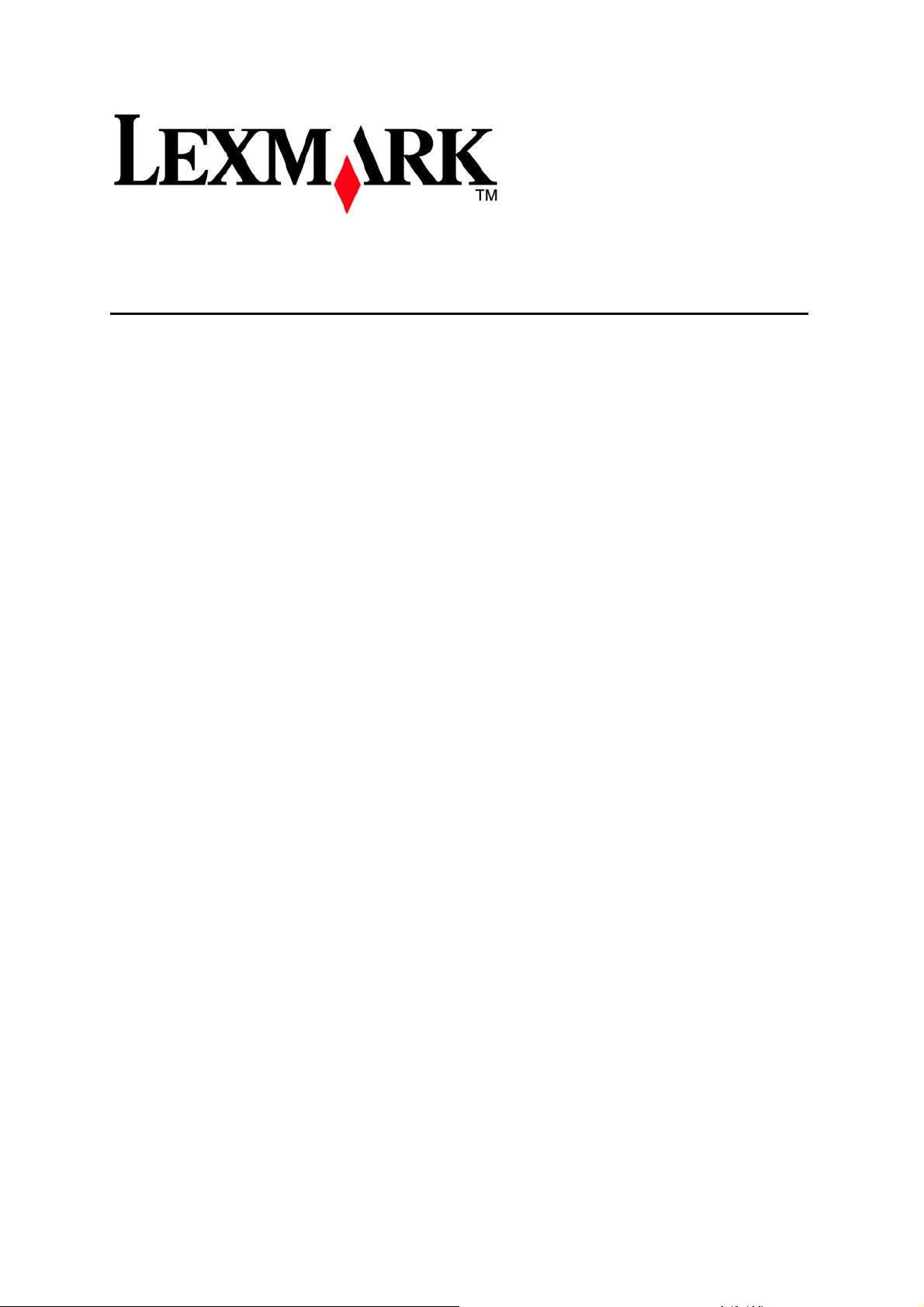
C530, C532 a C534
Uživatelská příručka
Červenec 2006 www.lexmark.cz
Lexmark a Lexmark se symbolem červeného diamantu jsou ochranné známky společnosti Lexmark Inerntational, Inc.
registrované v USE a/nebo ostatních zemích.
Všechna práva vyhrazena.
© 2006 Lexmark International, Inc.
740 West New Circle Road
Lexington, Kentucky 40550
1
Page 2
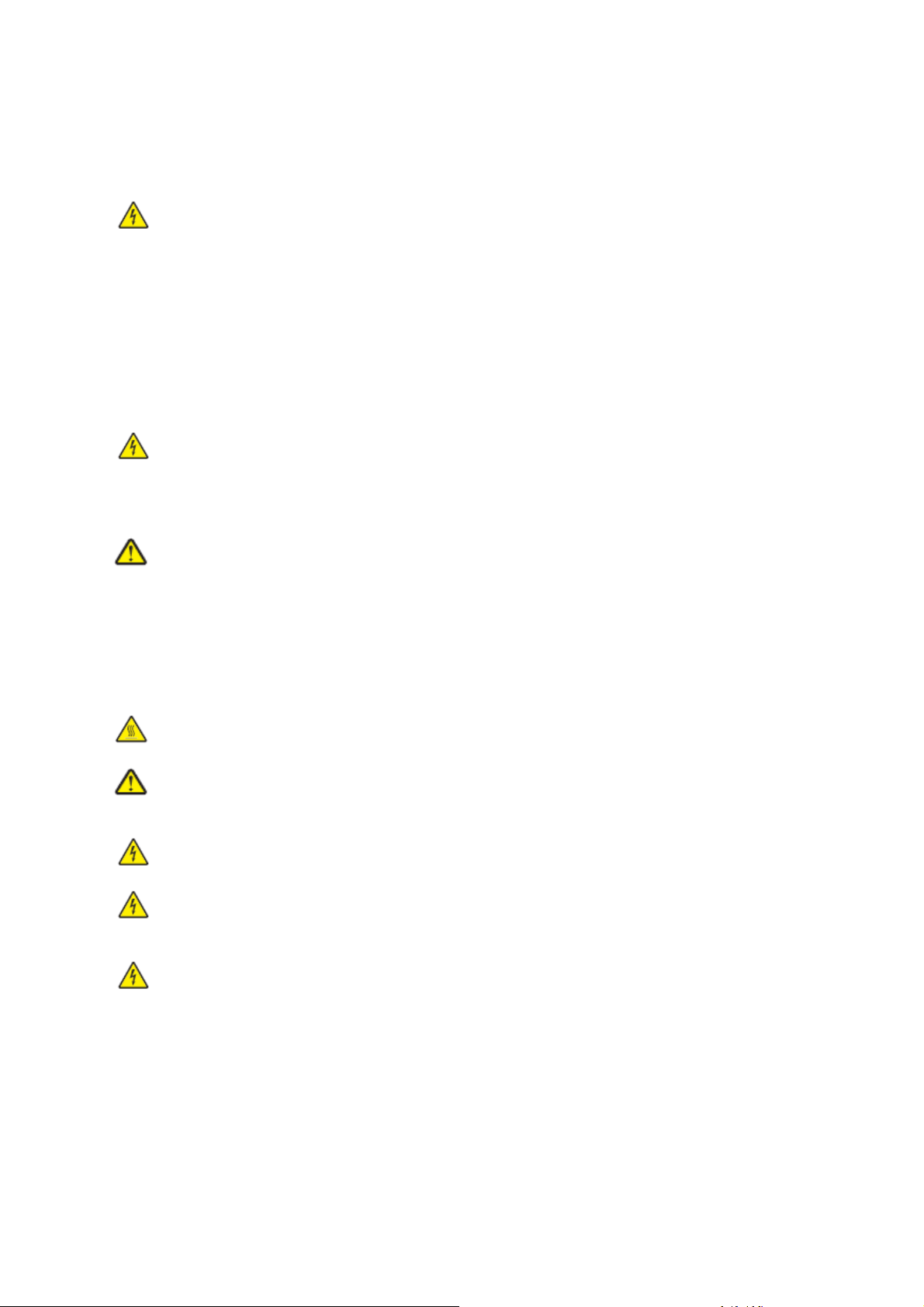
Bezpečnostní informace
Síťovou šňůru zapojte do správně uzemněné elektrické zásuvky, která se nachází v blízkosti zařízení
a je lehce dostupná.
UPOZORNĚNÍ: V době bouřky toto zařízení nenastavujte a také nedělejte žádné elektrické
nebo kabelové připojení, jakými jsou například zapojení síťového kabelu nebo telefonní
přípojky.
Servisní opravy a opravy jiné než napsané v návodu na použití přenechejte na profesionální servisní
techniky.
Tento produkt je navrhnutý, testovaný a schválený tak, aby splnil přísné celosvětové bezpečnostní
standardy při používaní specifických komponentů Lexmark. Bezpečnostní prvky některých častí
nemusí být vždy běžné. Společnost Lexmark nenese zodpovědnost za používání jiných náhradních
dílů.
UPOZORNĚNÍ: Dbejte na to, aby všechna externí připojení (např. ethernetová a telefonní
připojení) byla správně nainstalována ve svých označených vstupních konektorech.
Toto zařízení používá laser.
UPOZORNĚNÍ: Používání nebo nastavení, nebo vykonávání procedur jiných než uvedených
v tomto návodu může vést k nebezpečnému vystavení radiaci.
Toto zařízení využívá tiskový proces, který zahřívá tiskové médium. Vytvořené teplo může způsobit
poškození tiskového média. Je potřeba pochopit část v návodu na použití, kde je vysvětlený postup při
volbě tiskového média za účelem vyhnutí se možnosti tvorby škodlivých emisí.
Následující symbol znamená výskyt horkého povrchu nebo dílu.
UPOZORNĚNÍ: Za účelem snížení rizika poranění horkým povrchem nechejte povrch před
jeho dotykem vychladnout.
UPOZORNĚNÍ: Tiskárna váži 25,40 kg; z tohoto důvodu si její bezpečné zvedání vyžaduje
aspoň dvě osoby. Tiskárnu zvedejte za úchyty na obou stranách tiskárny a dbejte na to, aby
se vaše prsty nedostaly pod tiskárnu při jejím spouštění dolů.
UPOZORNĚNÍ: Pokud instalujete 550-listový podávač po instalaci tiskárny, vypněte tiskárnu a
odpojte síťovou šňůru z napájení.
UPOZORNĚNÍ: Pokud instalujete paměťovou nebo volitelnou kartu někdy po nastavení
tiskárny, vypněte tiskárnu a odpojte síťovou šňůru od napájení. Pokud jsou s tiskárnou
propojena nějaká další zařízení, vypněte je a odpojte všechny kabely zapojené do tiskárny.
UPOZORNĚNÍ: Pokud instalujete paměťovou kartu Flash nebo firmwarovou kartu po
nastavení tiskárny, vypněte tiskárnu a odpojte síťovou šňůru od napájení.
2
Page 3
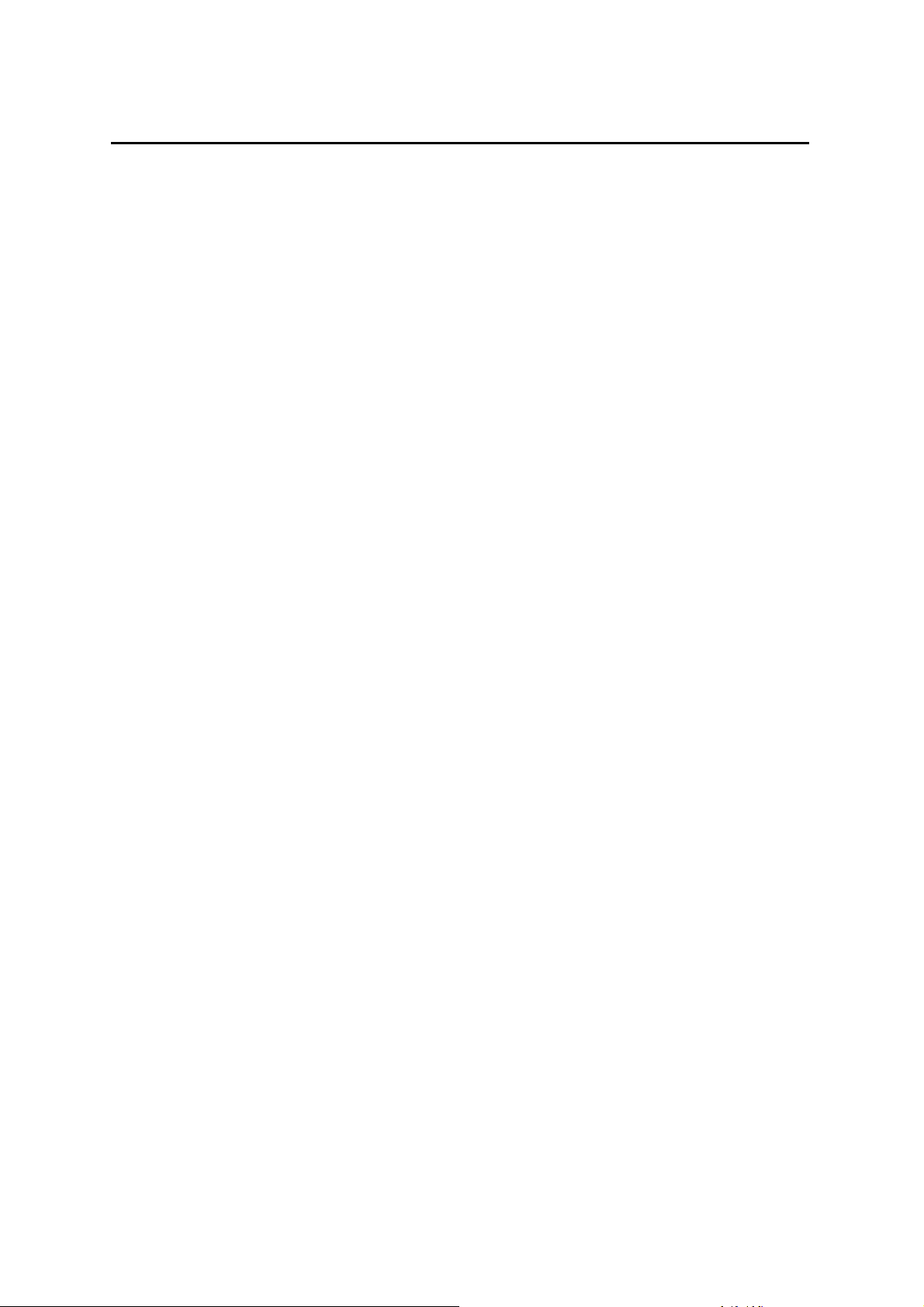
Obsah
Informace o tiskárně ..............................................................................9
Konfigurované modely ......................................................................................... 9
Použití funkce bezpečnostní zámek.................................................................. 10
Popis ovládacího panelu tiskárny ..................................................................... 11
Výpis Menu (nabídky) ......................................................................................... 12
Instalace příslušenství.........................................................................14
Instalace zásobníku na 550 listů........................................................................ 14
Instalace interního volitelného příslušenství ................................................... 15
Volitelné příslušenství................................................................................................................ 15
Přístup k systémové desce za účelem instalace interního volitelného příslušenství......... 15
Instalace paměťové karty........................................................................................................... 18
Instalace paměti Flash nebo karty firmware ............................................................................ 21
Instalace pevného disku ............................................................................................................ 22
Instalace interního tiskového serveru nebo karty rozhraní (volitelného portu)................... 24
Založení krytu přístupu k systémové desce ............................................................................ 25
Zapojení kabelů................................................................................................... 26
Vkládání papíru a speciálních médií...................................................27
Naplnění standardního zásobníku..................................................................... 27
Plnění volitelného zásobníku na 550 listů ........................................................ 29
Plnění multifunkčního podavače ........................................................30
Používání víceúčelového podavače .................................................................. 32
Plnění ručního podavače.................................................................................... 33
Používání ručního podavače.............................................................................. 33
Používání standardního výstupního zásobníku ............................................... 34
Nastavení typu a velikosti papíru ...................................................................... 36
Propojení zásobníků........................................................................................... 36
Pokyny k papíru a speciálním médiím................................................37
Pokyny k médiím................................................................................................. 37
Technické údaje o médiích ........................................................................................................ 37
Nevhodný papír........................................................................................................................... 38
Výběr papíru................................................................................................................................ 38
Výběr předtištěných formulářů a hlavičkových papírů........................................................... 38
3
Page 4
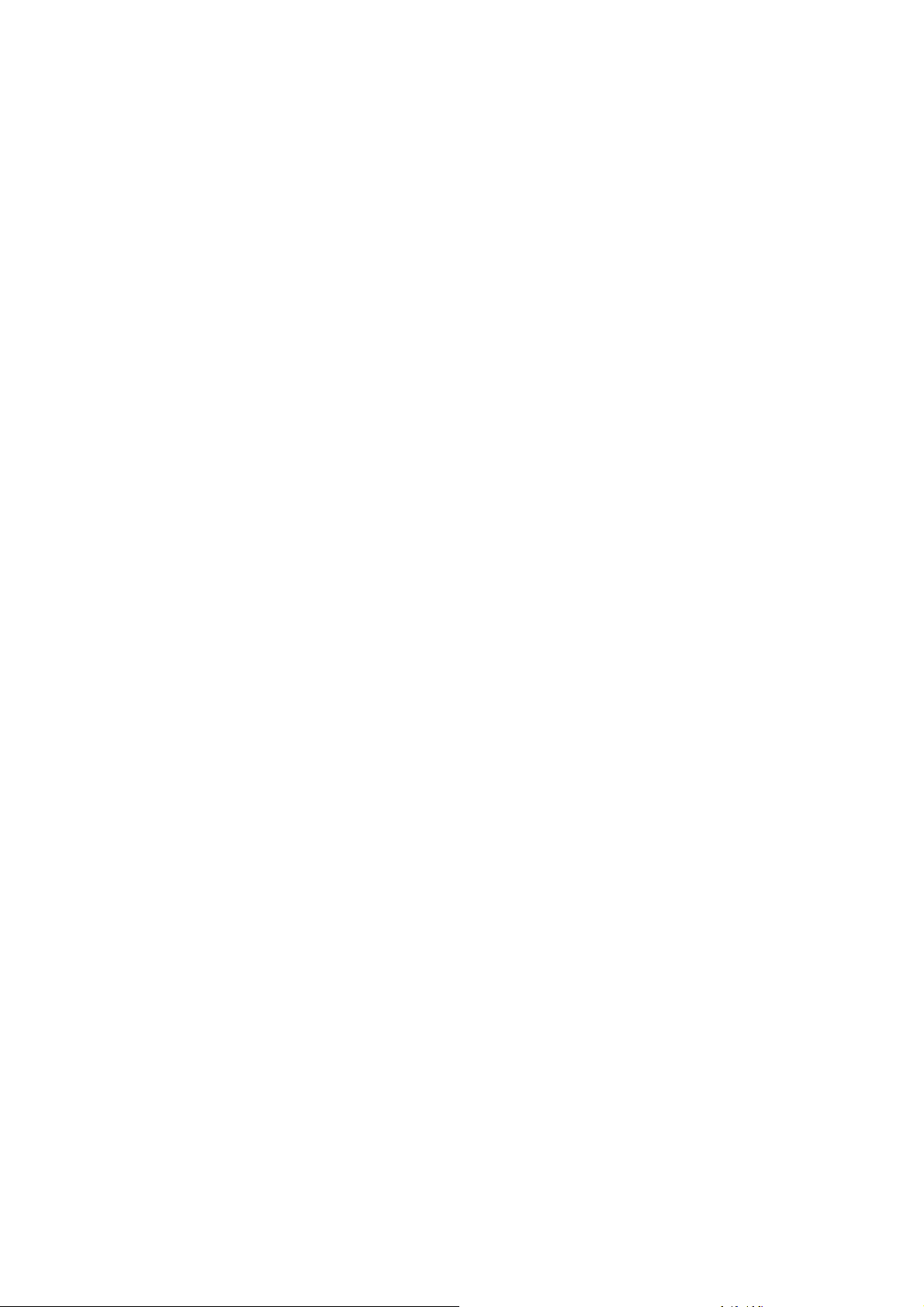
Tisk na hlavičkový papír..................................................................................... 39
Fólie...................................................................................................................... 39
Obálky.................................................................................................................. 39
Štítky .................................................................................................................... 40
Karty..................................................................................................................... 41
Skladování médií................................................................................................. 41
Podporované velikosti, typy a gramáže papíru................................................ 42
Podporované velikosti papíru ................................................................................................... 42
Kapacita papíru........................................................................................................................... 43
Podpora pro typy papíru ............................................................................................................ 44
Typy papíru a gramáže............................................................................................................... 44
Tisk ........................................................................................................45
Instalace softwaru tiskárny................................................................................ 45
Tisk dokumentu v operačním systému Windows ............................................ 45
Tisk dokumentu v operačním systému Macintosh .......................................... 45
Tisk důvěrných a jiných pozastavených úloh .................................................. 45
Pozdržení úlohy v tiskárně ........................................................................................................ 45
Tisk důvěrných a jiných pozastavených úloh v operačním systému Windows................... 46
Tisk důvěrných a jiných pozastavených úloh v operačním systému Macintosh ................ 46
Tisk z paměťového zařízení USB flash ............................................................. 47
Tisk nastavení nabídek....................................................................................... 49
Tisk síťových nastavení ..................................................................................... 49
Tisk seznamu vzorů písem................................................................................. 49
Tisk seznamu adresářů ...................................................................................... 50
Tisk stránek pro test kvality tiskárny ................................................................ 50
Tisk duplexní úlohy manuálně v operačním systému Macintosh................... 50
Tisk textu a grafiky pouze černou barvou ........................................................ 51
Konfigurace tiskárny pro černobílý tisk................................................................................... 51
Odstranění barevných náplní .................................................................................................... 52
Konfigurace tiskárny pro barevný tisk a výměna spotřebního materiálu............................. 55
Zrušení tiskové úlohy ......................................................................................... 56
Zrušení úlohy pomocí ovládacího panelu................................................................................ 56
Zrušení úlohy z lišty úloh v operačním systému Windows.................................................... 56
Zrušení úlohy z lišty pracovní plochy v operačním systému Windows................................ 57
Zrušení úlohy v operačním systému Mac OS 9.x.................................................................... 57
Zrušení úlohy v operačním systému Mac OS X....................................................................... 57
4
Page 5
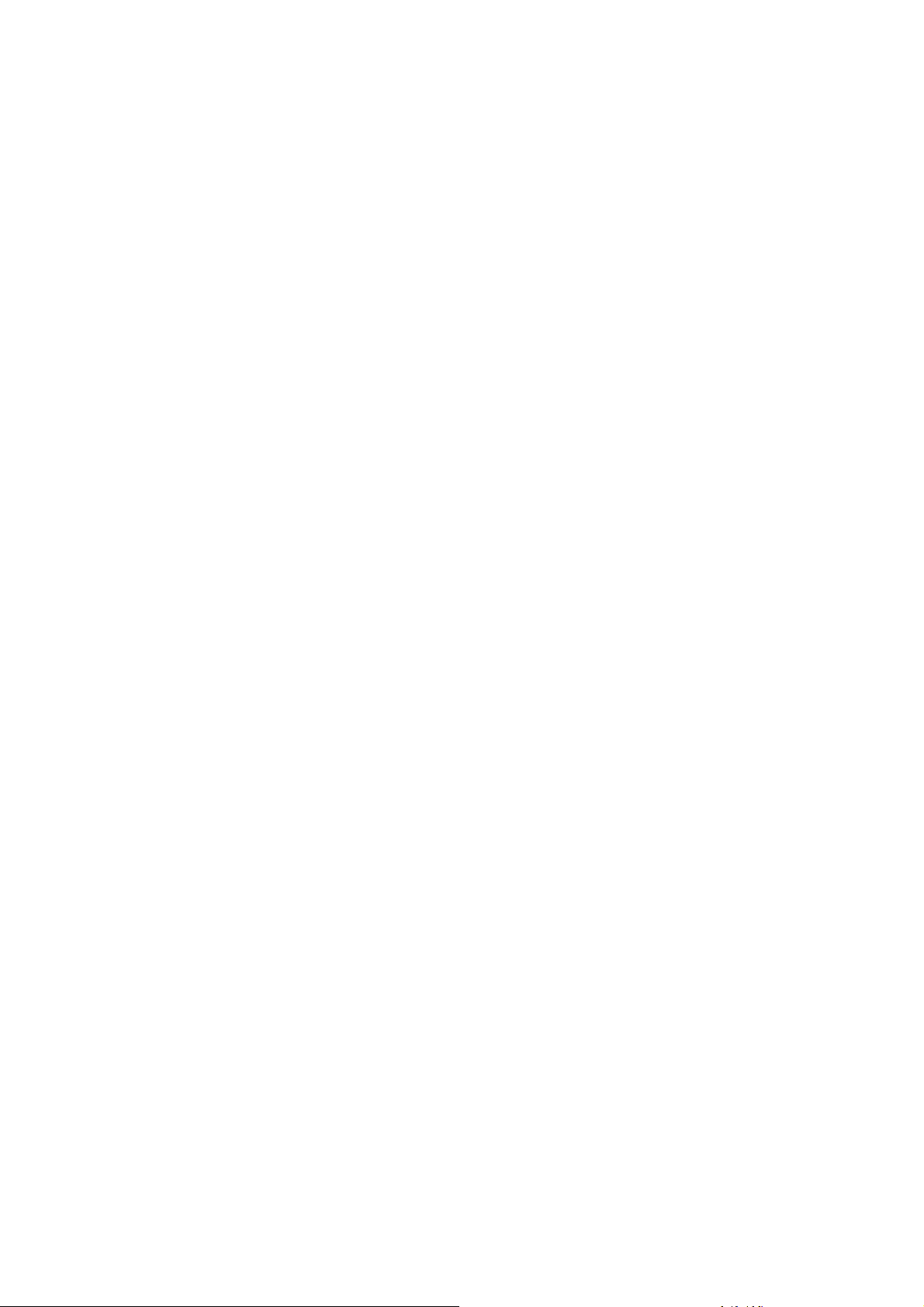
Odstranění zaseknutého papíru..........................................................58
Tipy pro prevenci ucpání tiskárny..................................................................... 58
Identifikace dráhy média .................................................................................... 59
Přístup k prostoru s nahromaděným papírem ................................................. 59
Odstranění zaseknutí ihned za zásobníkem 1 (Tray 1) .................................... 61
Odstranění zaseknutí v zásobníku 2 (Tray 2) ................................................... 62
Odstranění zaseknutí za vnitřními dvířky ......................................................... 63
Odstranění zaseknutí pod zapékací jednotkou nebo krytem zapékací jednotky
.............................................................................................................................. 65
Odstranění zaseknutí mezi zapékací jednotkou a standardním zásobníkem 66
Odstranění zaseknutí ve standardním výstupním zásobníku ......................... 67
Odstranění zaseknutí v duplexní dráze............................................................. 67
Odstranění zaseknutí ve víceúčelovém podavači............................................ 69
Odstranění zaseknutí v ručním podavači ......................................................... 70
Údržba tiskárny ....................................................................................71
Skladování spotřebního materiálu..................................................................... 71
Zjištění stavu spotřebního materiálu................................................................. 71
Šetření spotřebního materiálu ........................................................................... 71
Zarovnání kazet s tonerem................................................................................. 71
Čistění optiky tiskových hlav............................................................................. 72
Objednávání spotřebního materiálu.................................................................. 73
Objednávání kazet s tonerem .................................................................................................... 73
Objednání přenosového pásu ................................................................................................... 75
Objednání zásobníku zbytkového toneru................................................................................. 75
Objednání zapékací jednotky .................................................................................................... 75
Objednání fotoelektrických jednotek........................................................................................ 75
Přenášení tiskárny .............................................................................................. 76
Před přenášením tiskárny.......................................................................................................... 76
Přenášení tiskárny na jiné místo............................................................................................... 76
Administrátorská podpora ..................................................................77
Nastavení jasu a kontrastu ovládacího panelu ................................................ 77
Zrušení nabídek ovládacího panelu .................................................................. 77
Zpřístupnění nabídek.......................................................................................... 77
Zrušení režimu Quick Start ................................................................................ 78
5
Page 6
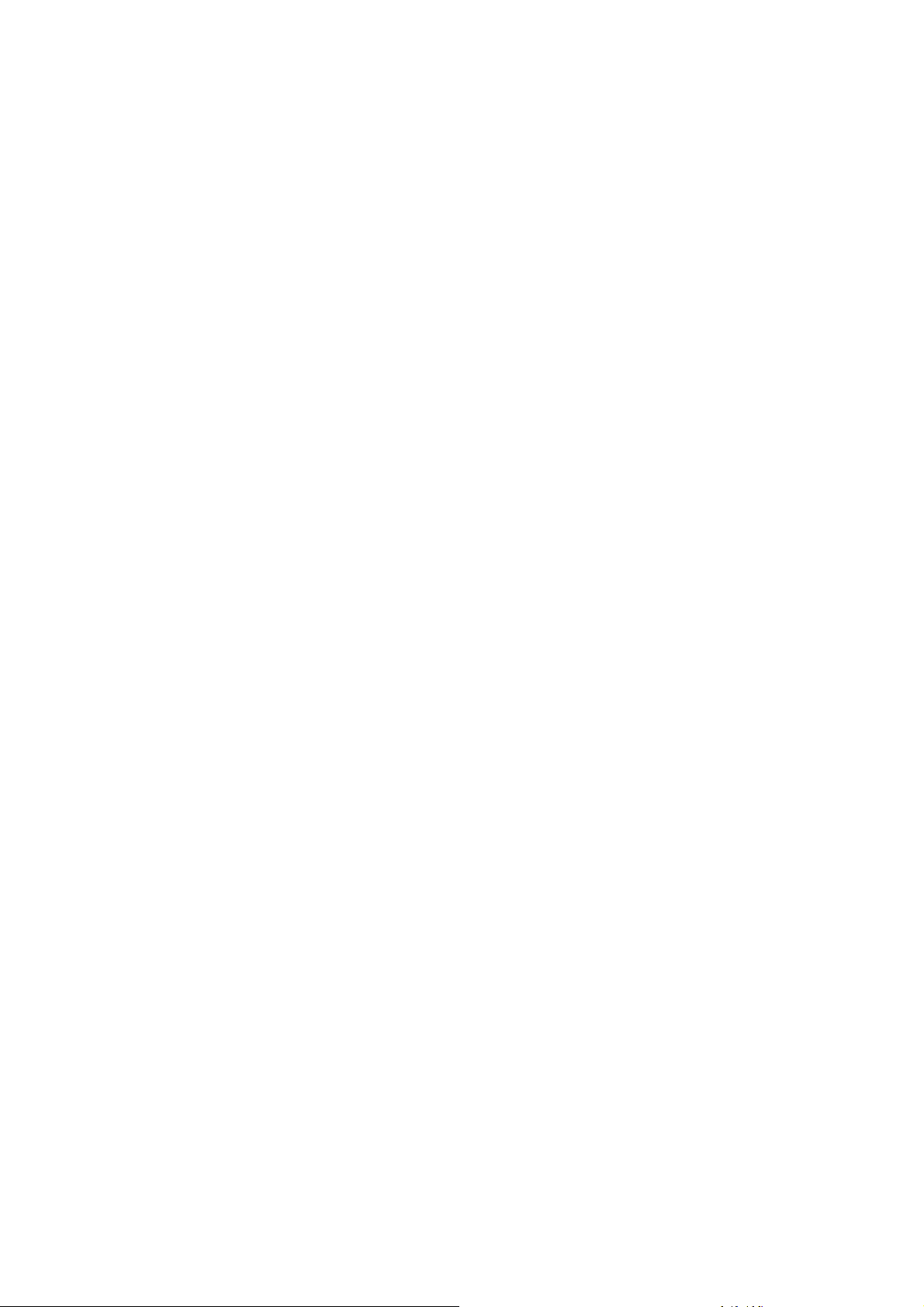
Obnovení předvolených výrobních nastavení.................................................. 78
Nastavení šetřiče energie (Power Saver).......................................................... 79
Šifrování disku .................................................................................................... 79
Zrušení šifrování disku....................................................................................... 80
Uzamknutí nabídek ovládacího panelu pomocí EWS rozhraní ....................... 80
Uzamknutí celé tiskárny ..................................................................................... 80
Nastavení důvěrného tisku ................................................................................ 81
Podpora IPSec..................................................................................................... 81
Podpora protokolu SNMPv3............................................................................... 82
Autentifikace 802.1x............................................................................................ 82
Režim Secure ...................................................................................................... 83
Řešení problémů ..................................................................................84
Kontrola nereagující tiskárny............................................................................. 84
Řešení problémů s tiskem.................................................................................. 84
Tisk vícejazyčných souborů PDF.............................................................................................. 84
Důvěrné a jiné pozastavené úlohy se netisknou..................................................................... 85
Doba tištění úlohy neodpovídá očekávané době .................................................................... 85
Úloha se vytiskla z nesprávného zásobníku nebo na nesprávné médium........................... 86
Vytiskly se nesprávné znaky ..................................................................................................... 86
Propojení zásobníků nepracuje................................................................................................. 86
Rozsáhlé úlohy nelze třídit ........................................................................................................ 86
Došlo k neočekávanému zastavení stránky............................................................................. 87
Řešení problémů s přídavnými zařízeními........................................................ 87
Volitelné příslušenství po instalaci nepracuje správně nebo nepracuje vůbec .................. 87
Podavače ..................................................................................................................................... 87
Paměťová karta Flash ................................................................................................................ 87
Pevný disk s adaptérem............................................................................................................. 87
Infračervený adaptér................................................................................................................... 87
Interní tiskový server.................................................................................................................. 88
Paměťová karta........................................................................................................................... 88
Karta USB/paralelního rozhraní................................................................................................. 88
Řešení problémů s podáváním papíru .............................................................. 88
Papír se často zasekává............................................................................................................. 88
Zpráva oznamující zaseknutí papíru po odstranění zaseknutého papíru nezmizí............... 88
Zaseknutá stránka se po odstranění zaseknutého média znovu nevytiskne....................... 89
Řešení problémů s kvalitou tisku ...................................................................... 89
Opakující se chyby ..................................................................................................................... 90
6
Page 7
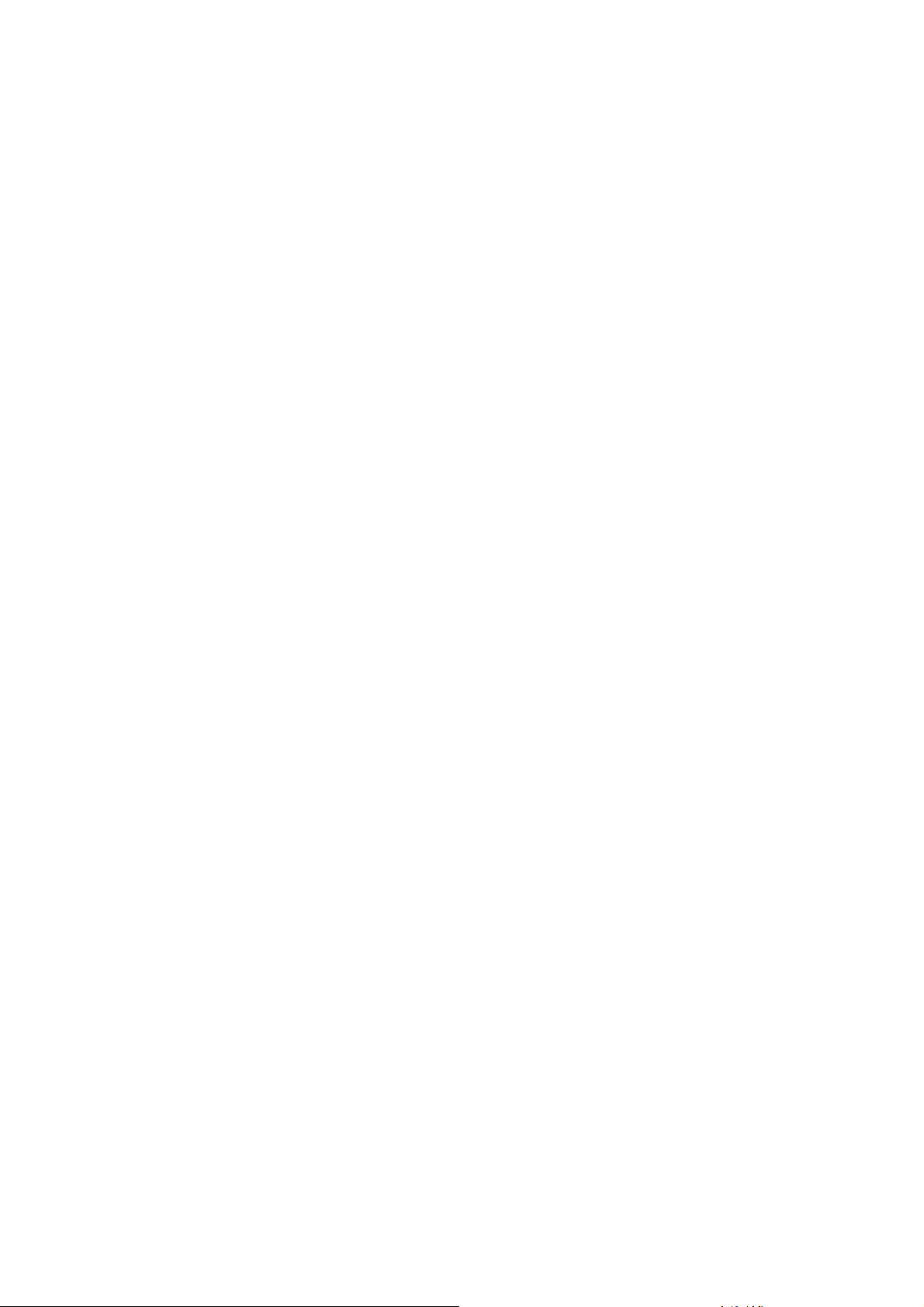
Nesprávná registrace barev....................................................................................................... 90
Tmavé čáry .................................................................................................................................. 91
Slabě zbarvená čára, bílá čára nebo nesprávně zbarvená čára............................................. 91
Pruhované horizontální čáry ..................................................................................................... 91
Pruhované vertikální čáry.......................................................................................................... 92
Tisk je příliš světlý...................................................................................................................... 92
Nepravidelný tisk ........................................................................................................................ 93
Tisk je příliš tmavý...................................................................................................................... 93
Kvalita tisku na průhledné fólie je slabá .................................................................................. 93
Na vytištěné straně se objevuje stín toneru nebo pozadí se stínem..................................... 94
Světlé pozadí tisku...................................................................................................................... 94
Nerovnoměrná hustota tisku..................................................................................................... 94
Znaky mají zoubkovité nebo nepravidelné okraje................................................................... 94
Obrázky duchů............................................................................................................................ 95
Ořezané obrazy ........................................................................................................................... 95
Nesprávné okraje........................................................................................................................ 95
Nesouměrný tisk......................................................................................................................... 95
Prázdné strany ............................................................................................................................ 95
Papír se vlní................................................................................................................................. 96
Skvrnitý toner.............................................................................................................................. 96
Toner odpadává .......................................................................................................................... 96
Řešení problémů s barevným tiskem................................................................ 97
Nabídka Quality........................................................................................................................... 97
Časté otázky týkající se barevného tisku................................................................................. 99
Volání do servisního střediska .........................................................................103
Prohlášení a informace......................................................................104
Prohlášení o vydaní ...........................................................................................104
Obchodní značky ...............................................................................................104
Konvence............................................................................................................105
FCC prohlášení o shodě....................................................................................105
EC prohlášení o shodě ......................................................................................105
Hladina hlukových emisí ...................................................................................106
Směrnice o odpadu z elektrických a elektronických zařízení (WEEE) ..........106
ENERGY STAR ...................................................................................................106
Laser ...................................................................................................................106
Nálepka o upozornění na laserové záření........................................................106
Spotřeba energie................................................................................................107
7
Page 8

Spotřeba energie zařízení ........................................................................................................ 107
Šetřič energie ............................................................................................................................ 107
Režim vypnutí............................................................................................................................ 107
Celková spotřeba elektrické energie ...................................................................................... 108
Záruční prohlášení.............................................................................................108
8
Page 9
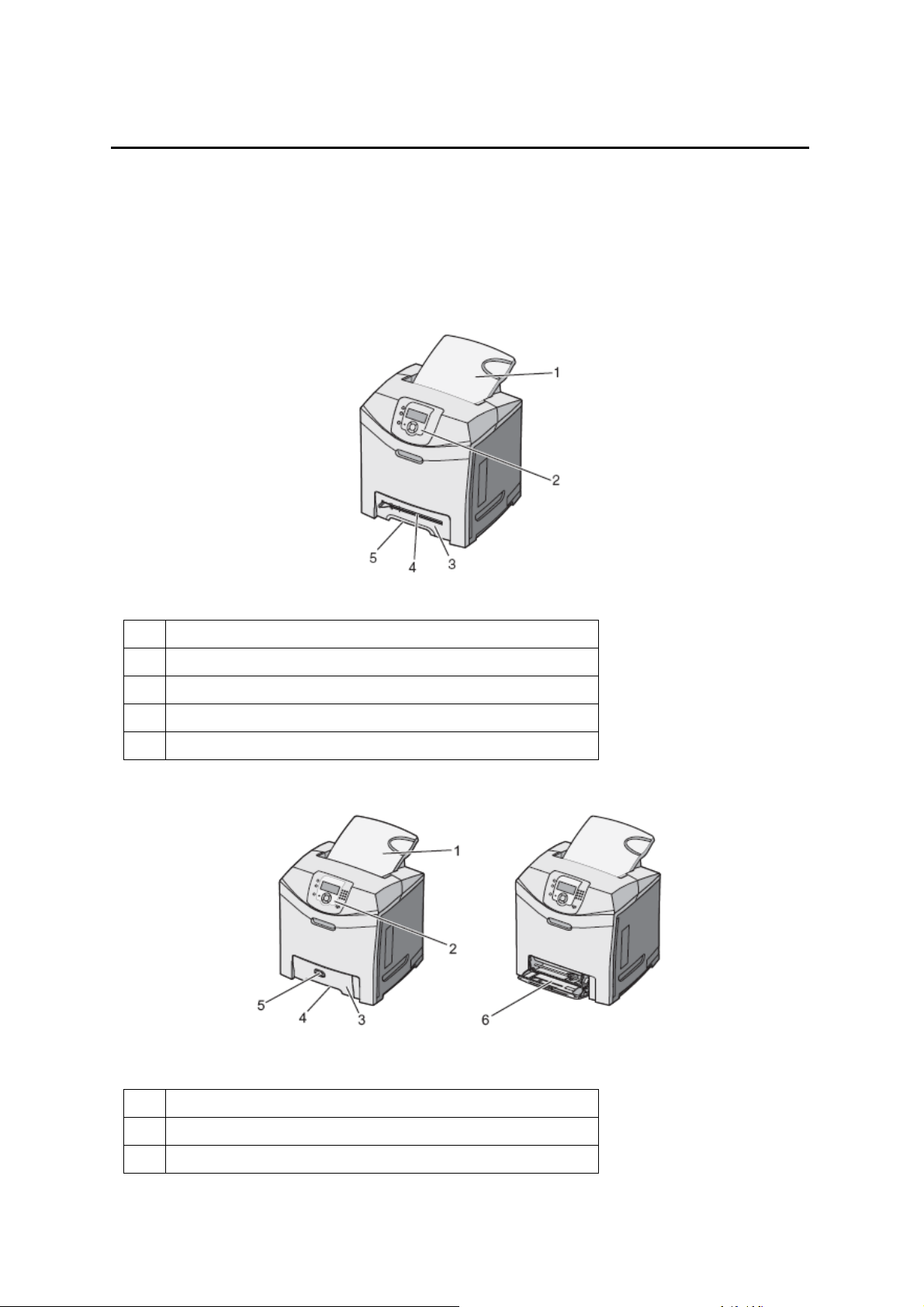
Informace o tiskárně
Konfigurované modely
Základní modely
Následující ilustrace zobrazuje tiskárnu v základní konfiguraci.
C532n
1
2
3
4
5
C530dn, C532dn, C534n, C534dn
Standardní výstupní zásobník
Ovládací panel a navigační tlačítka
Standardní zásobník na 250 listů (zásobník 1)
Ruční podavač
Úchyt zásobníku 1
1
2
3
Standardní výstupní zásobník
Ovládací panel a navigační tlačítka
Standardní zásobník na 250 listů (zásobník 1)
9
Page 10
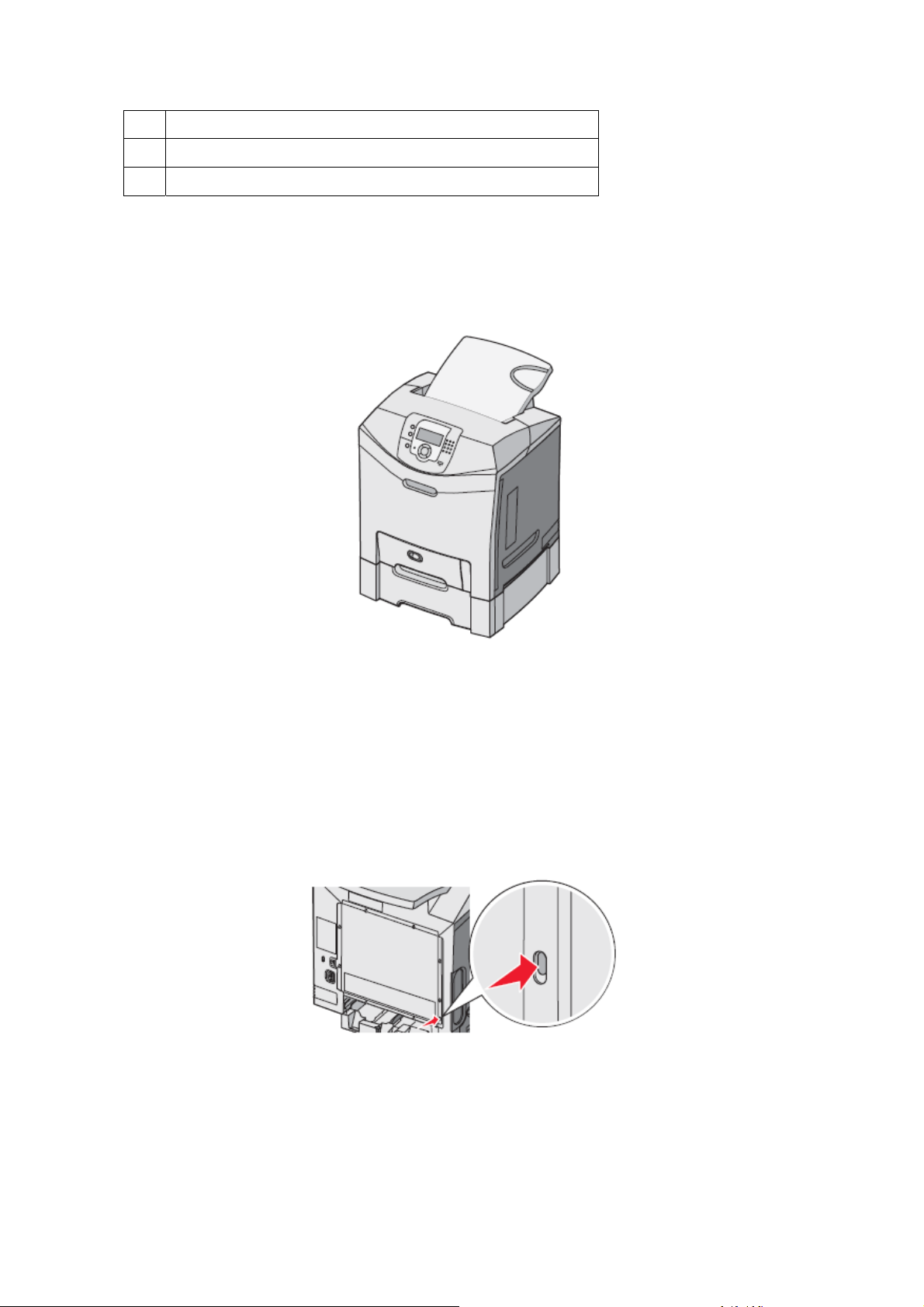
4
Úchyt zásobníku 1
5
6
Otevírání multifunkčního podavače
Multifunkční podavač
Plně konfigurovaný model
Následující ilustrace zobrazuje plně konfigurovaný model tiskárny. Ne všechny modely mohou být plně
konfigurovány přidáním volitelného zásobníku na 550 listů.
Použití funkce bezpečnostní zámek
Tiskárna je vybavena funkcí bezpečnostní zámek. Když připojíte zámek kompatibilní s většinou
přenosných počítačů, zamknete tiskárnu. V momentě, kdy je tiskárna takto zamčená, není možné
vyjmout kovovou a systémovou desku. Připojte bezpečnostní zámek k tiskárně, jak je zobrazeno na
obrázku níže.
10
Page 11
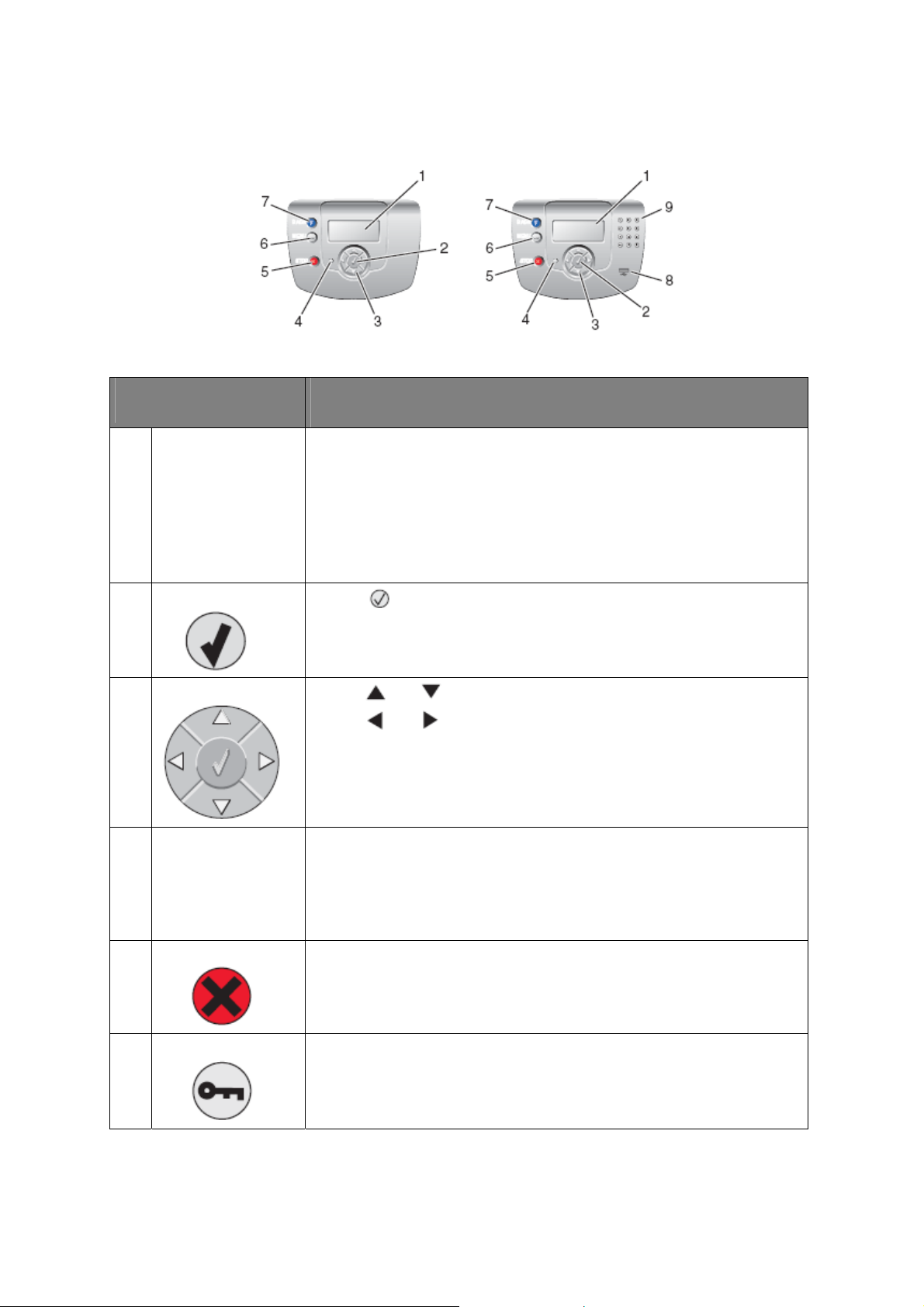
Popis ovládacího panelu tiskárny
Tlačítka nebo součásti
ovládacího panelu
Displej Displej zobrazující zprávy a obrázky, které oznamují informace o tiskárně:
1
Vyber
2
Navigační tlačítka
3
Popis
• Stavové zprávy tiskárny — Indikují aktuální stav tiskárny, jako
Připravena.
• Zprávy o spotřebním materiálu —Poskytují informace o spotřebním
materiálu, jako Málo toneru.
• Obrazovky Ukaž mi — Poskytují instrukce pro řešení případných chyb
tiskárny. Tyto obrazovky jsou dostupné pouze v případě, že tiskárna
detekuje chybový kód.
Stisknutí
Stisknutí nebo umožňuje pohyb v nabídkovém listu.
Stisknutí
zobrazen na další obrazovce.
potvrzuje akci na položce v nabídce.
nebo umožňuje měnit hodnoty nebo posunovat na text, který je
Světelný ukazatel Signalizuje stav tiskárny:
4
• Nesvítí — Tiskárna je vypnutá.
• Bliká zeleně — Tiskárna se zahřívá, zpracovává data nebo tiskne.
• Svítí zeleně — Tiskárna je zapnutá, ale je v úsporném režimu.
• Svítí červené — Je nutný zásah uživatele tiskárny.
Stop
5
Menu (nabídka)
6
Zastaví všechny aktivity tiskárny
pokud se zobrazí na displeji Zastaveno, nabízí se různé možnosti.
Otevře nabídku menu
Poznámka: Tyto možnosti jsou dostupné pouze když je tiskárnu v režimu
Připravena.
11
Page 12
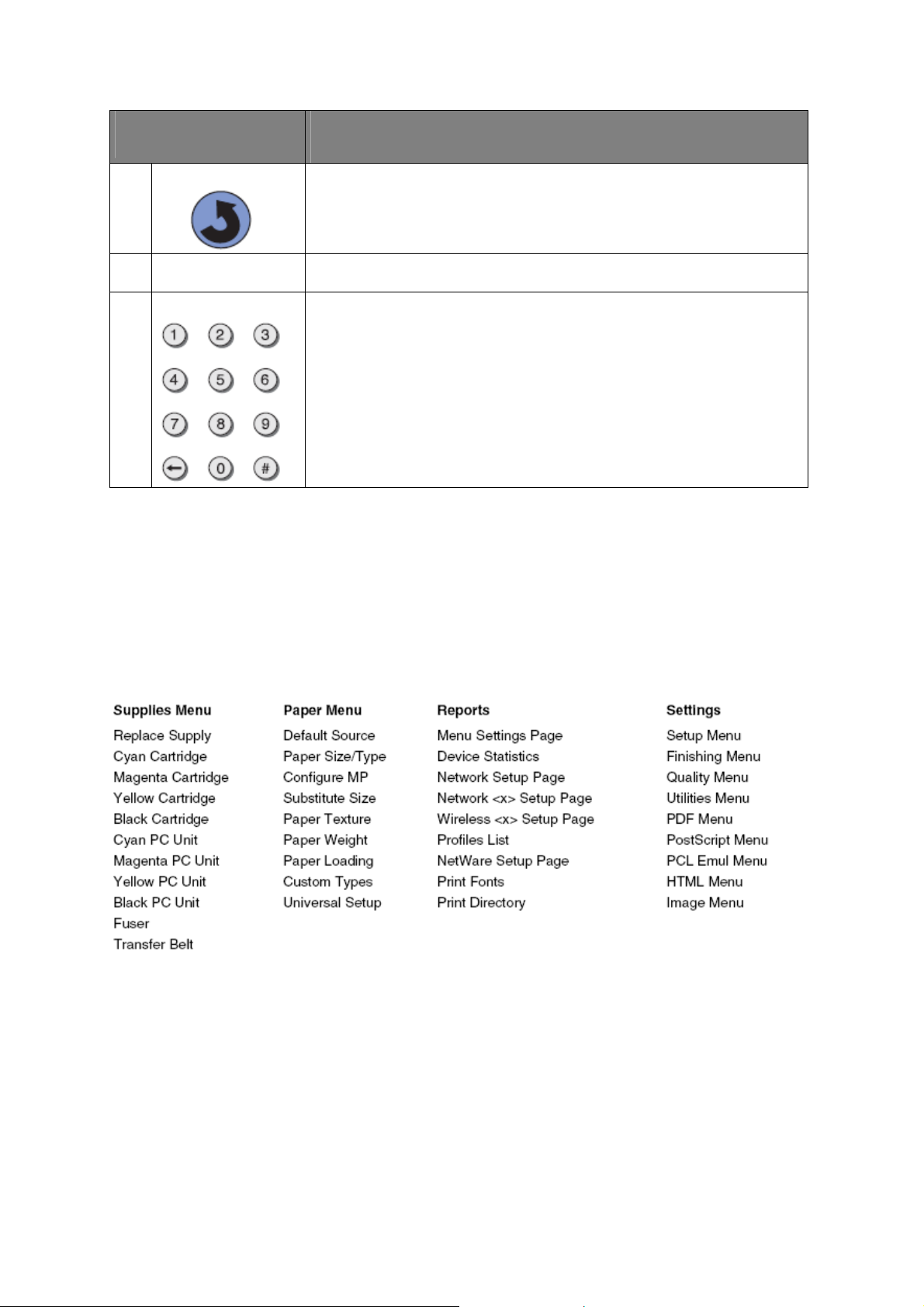
Tlačítka nebo součásti
ovládacího panelu
Zpět
7
Přední USB port pro
8
přímý tisk
Numerická klávesnice
9
Popis
Vrací displej na předchozí obrazovku
Po vložení USB flash disku pošle data do tiskárny.
Skládá se z číslic 0 – 9 a z tlačítek backspace a pound
Výpis Menu (nabídky)
Množství nabídek vám umožňuje jednoduše měnit nastavení tiskárny. Tento diagram zobrazuje
položky dostupné v každém menu.
Poznámka: Některé položky menu možná nebudou dostupné. Záleží na modelu tiskárny nebo
instalovaném příslušenství.
12
Page 13
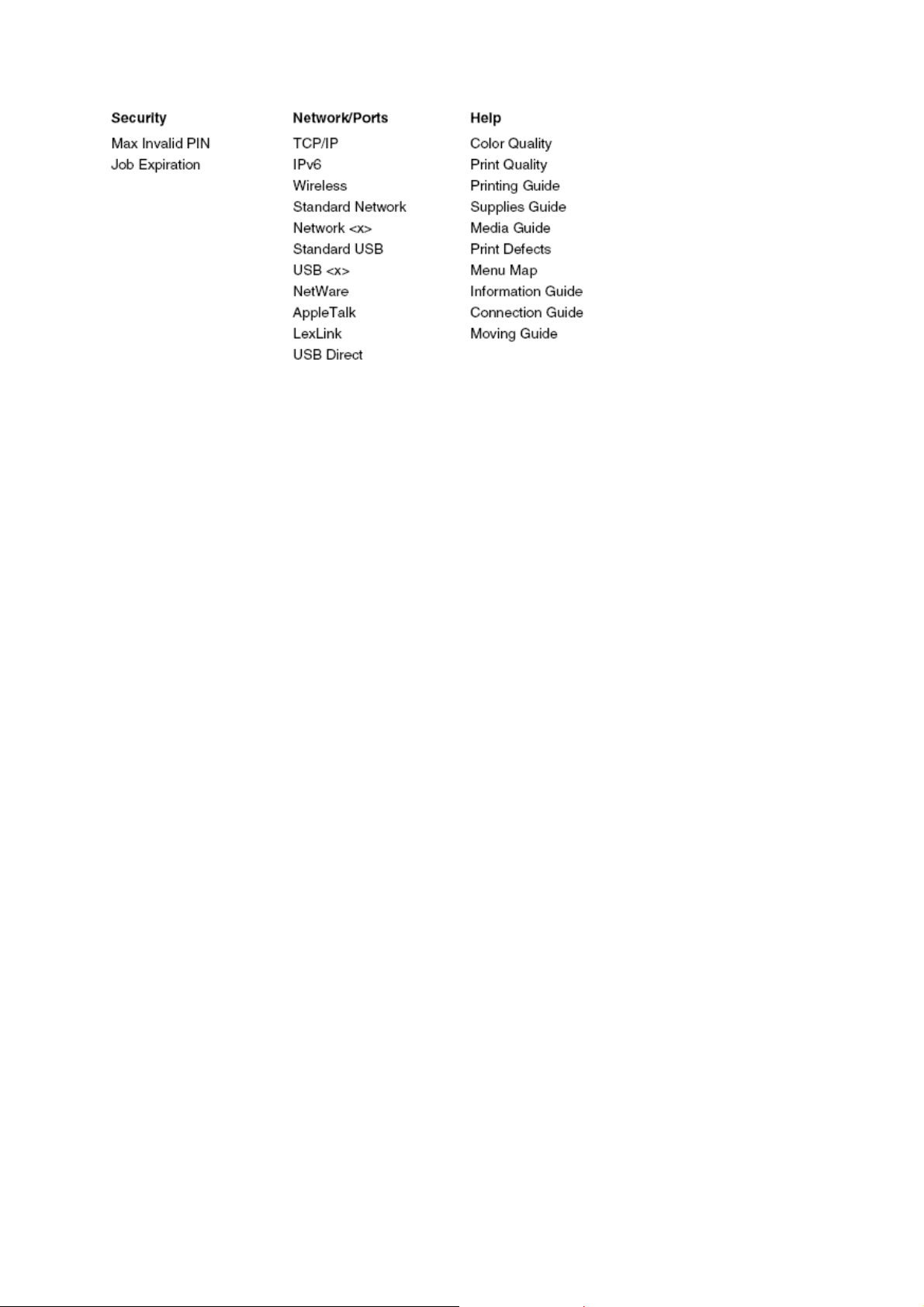
13
Page 14
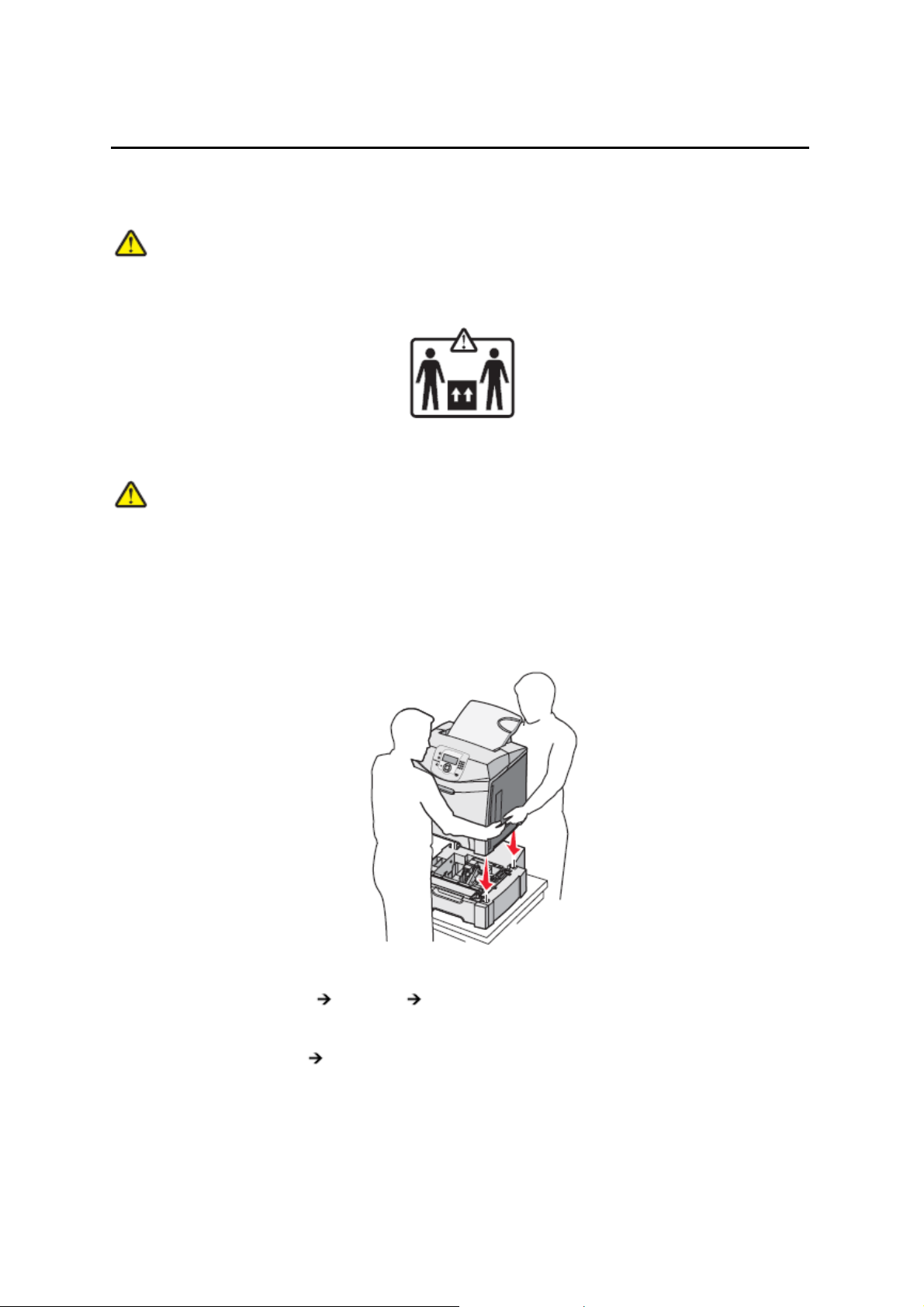
Instalace příslušenství
Instalace zásobníku na 550 listů
VAROVÁNÍ: Tiskárna váží 25,40 kg; proto její bezpečné zvednutí vyžaduje alespoň dvě osoby.
Pro zvednutí tiskárny použijte držadla tiskárny na bočních stranách a ujistěte se, že při jejím
pokládání nemáte prsty pod tiskárnou.
Tiskárna podporuje volitelný zásobník, který umožňuje vložit dalších 550 listů papíru.
VAROVÁNÍ: Jestliže instalujete zásobník na 550 listů až po uvedení tiskárny do provozu,
tiskárnu vypněte a odpojte ze zásuvky, než budete pokračovat.
1 Rozbalte zásobník na 550 listů a odstraňte z něho veškerý použitý balicí materiál.
2 Umístěte zásobník na místo zvolené pro tiskárnu.
3 Zarovnejte tiskárnu se zásobníkem na 550 listů a umístěte ji na místo.
4 Nastavte software tiskárny tak, aby rozpoznal zásobník na 550 listů.
a Klikněte na Start Settings Přinters.
b Dvakrát klikněte na ikonu tiskárny.
c Klikněte na File Properties.
d Klikněte na záložku Install Options.
e Ze seznamu Available Options, vyberte 550-sheet tray (zásobník na 550 listů).
f Klikněte na Add.
g Klikněte na OK.
14
Page 15
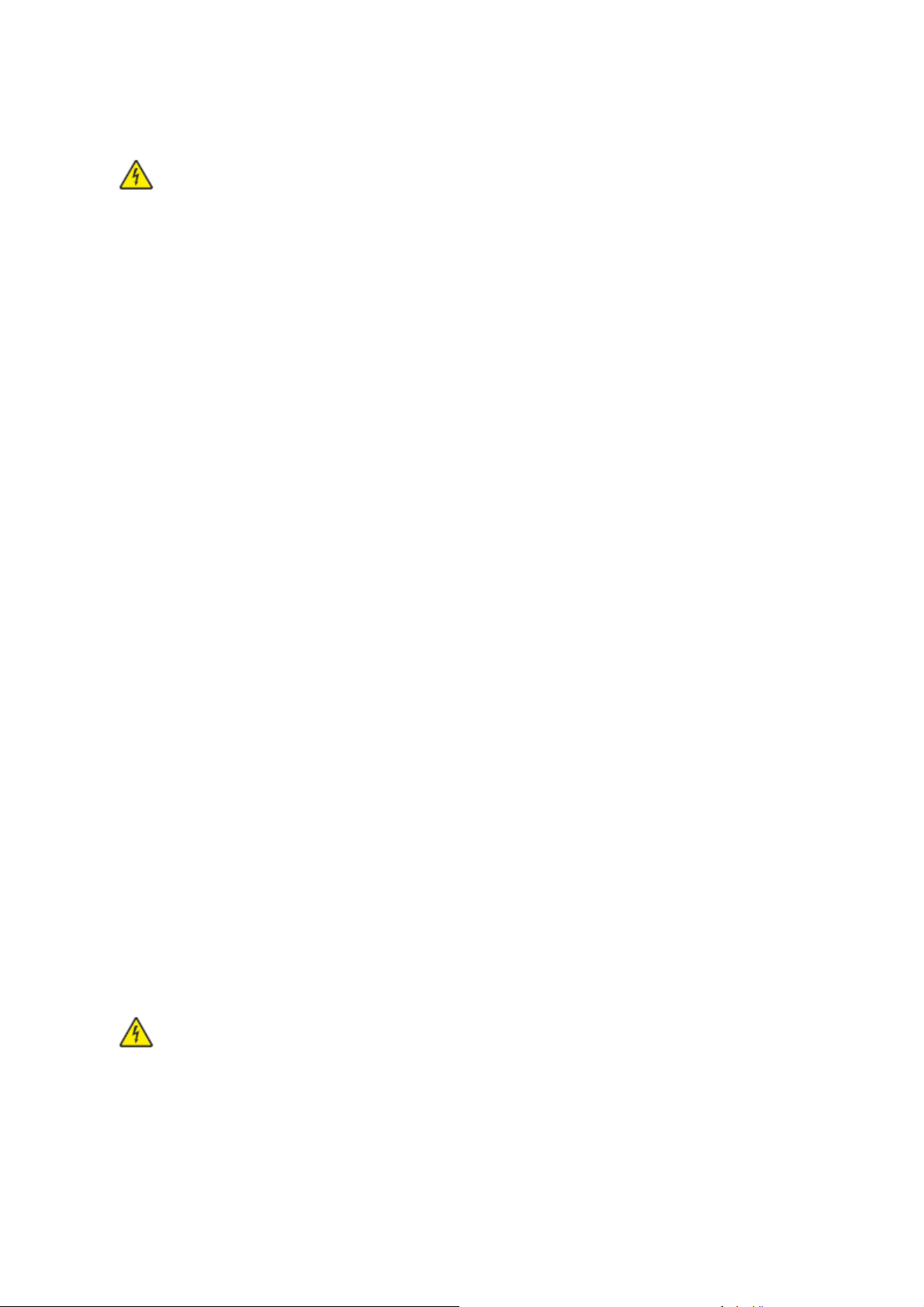
Instalace interního volitelného příslušenství
UPOZORNĚNÍ: Pokud instalujete paměťovou nebo volitelnou kartu až po nastavení tiskárny,
vypněte tiskárnu a odpojte síťový kabel od napájení. Pokud jsou k tiskárně připojena nějaká
další zařízení, vypněte je a odpojte všechny kabely zapojené do tiskárny.
Kapacitu a konektivitu tiskárny je možné upravit přidáním volitelných karet a vstupných zařízení.
Pokyny v této časti popisují instalaci volitelných karet; tyto pokyny je možné použít i na vyhledání karty
za účelem jejího výběru.
Volitelné příslušenství
Paměťové karty
• Paměť tiskárny
• Paměť Flash
• Fonty
Firmwarové karty
• Bar Code
• PřintCryption™
Poznámka: Kryt přístupu k systémové desce odstraňte pomocí šroubováku Phillips #2.
Další interní volitelné příslušenství
Do některých modelů je možné nainstalovat následující interní volitelné příslušenství:
• Pevný disk tiskárny
• Karta sériového rozhraní RS-232
• Karta paralelního rozhraní 1284-B
• Interní tiskové servery MarkNet™ N8000 Series
Přístup k systémové desce za účelem instalace interního volitelného příslušenství
Pro přístup k systémové desce odstraňte kryt systémové desky.
Poznámka: K této operaci je potřebný šroubovák Phillips #2.
UPOZORNĚNÍ: Před pokračováním vypněte tiskárnu a odpojte síťový kabel od napájení.
15
Page 16
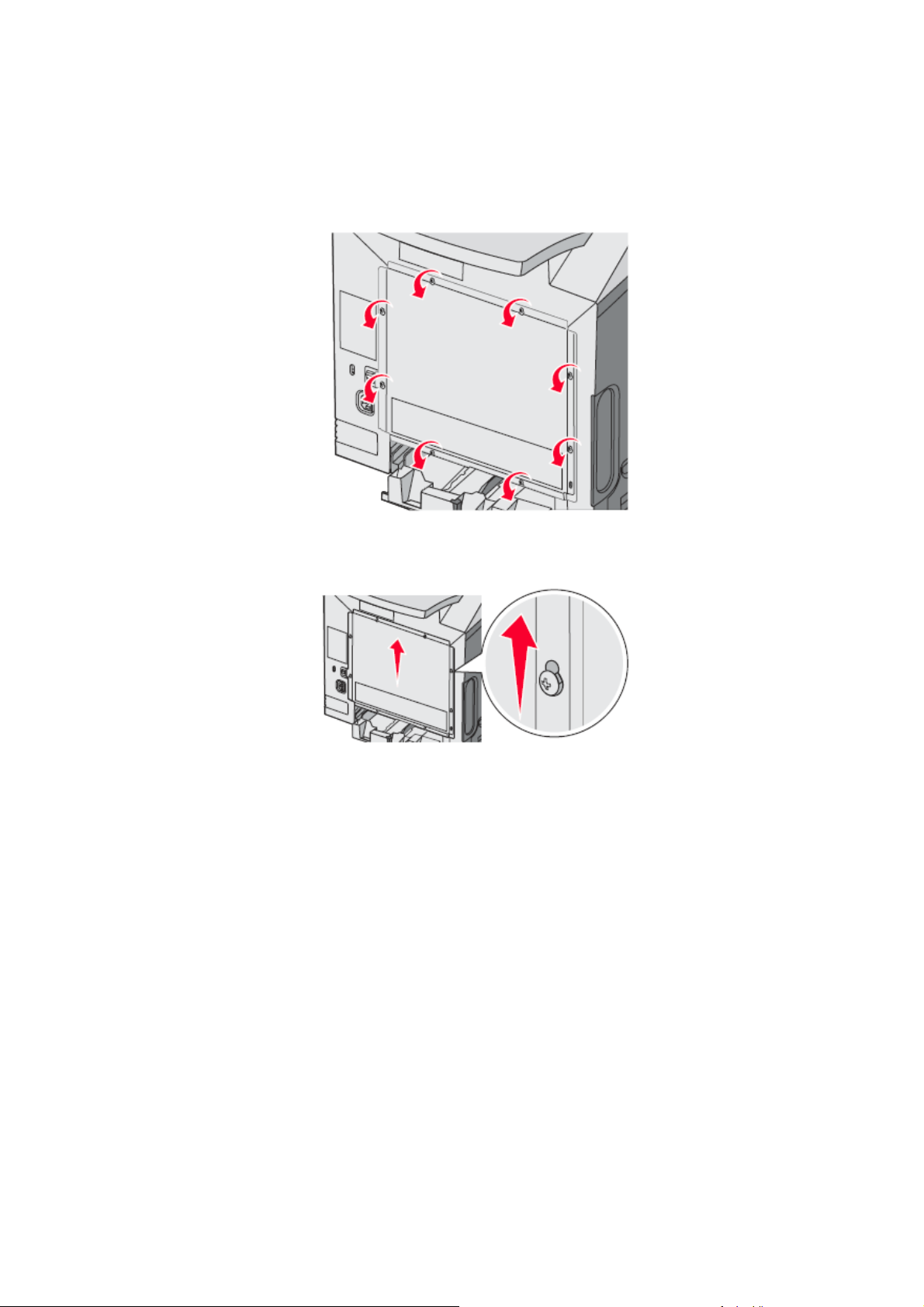
Poznámka: Před přístupem k systémové desce si přečtěte pokyny v časti „Bezpečnostní zámek“ na
str. 10 a zkontrolujte, že na systémové desce není žádný bezpečnostní zámek.
1 Všimněte si osmi šroubů na kovové desce. Odšroubujte šrouby směrem doleva tak, abyste je
uvolnili. Šrouby neodstraňujte.
2 Zdvihněte kovovou desku směrem nahoru, dokud nebude každý šroub v dírce.
16
Page 17
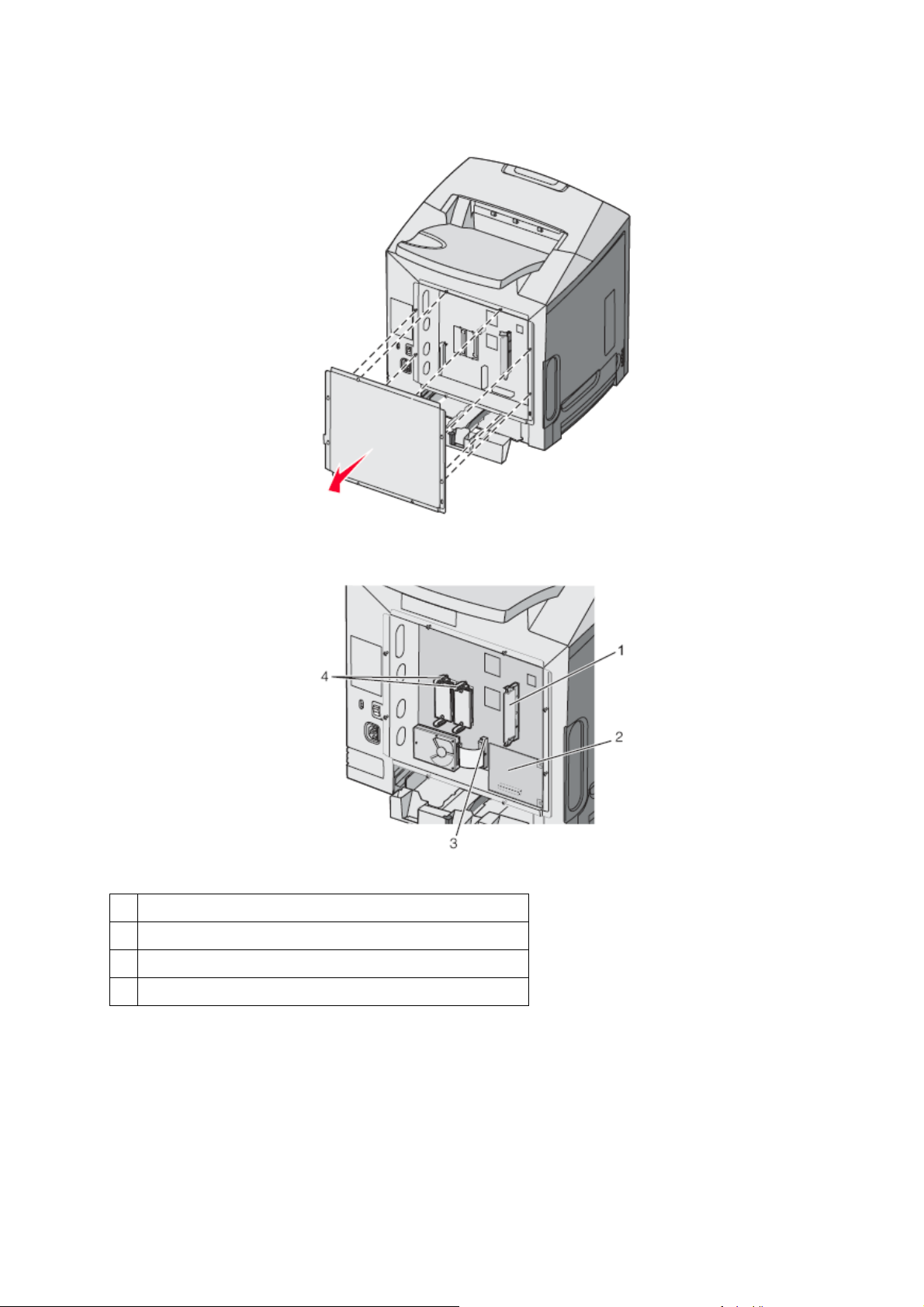
3 Taháním kovové desky dopředu jí odstraňte.
4 Pomocí obrázku vyhledejte konektor pro právě instalovanou kartu.
Konektor paměťové karty
1
Konektor interního tiskového serveru
2
Konektor pevného disku
3
Konektor firmwarové a paměťové flash karty
4
17
Page 18
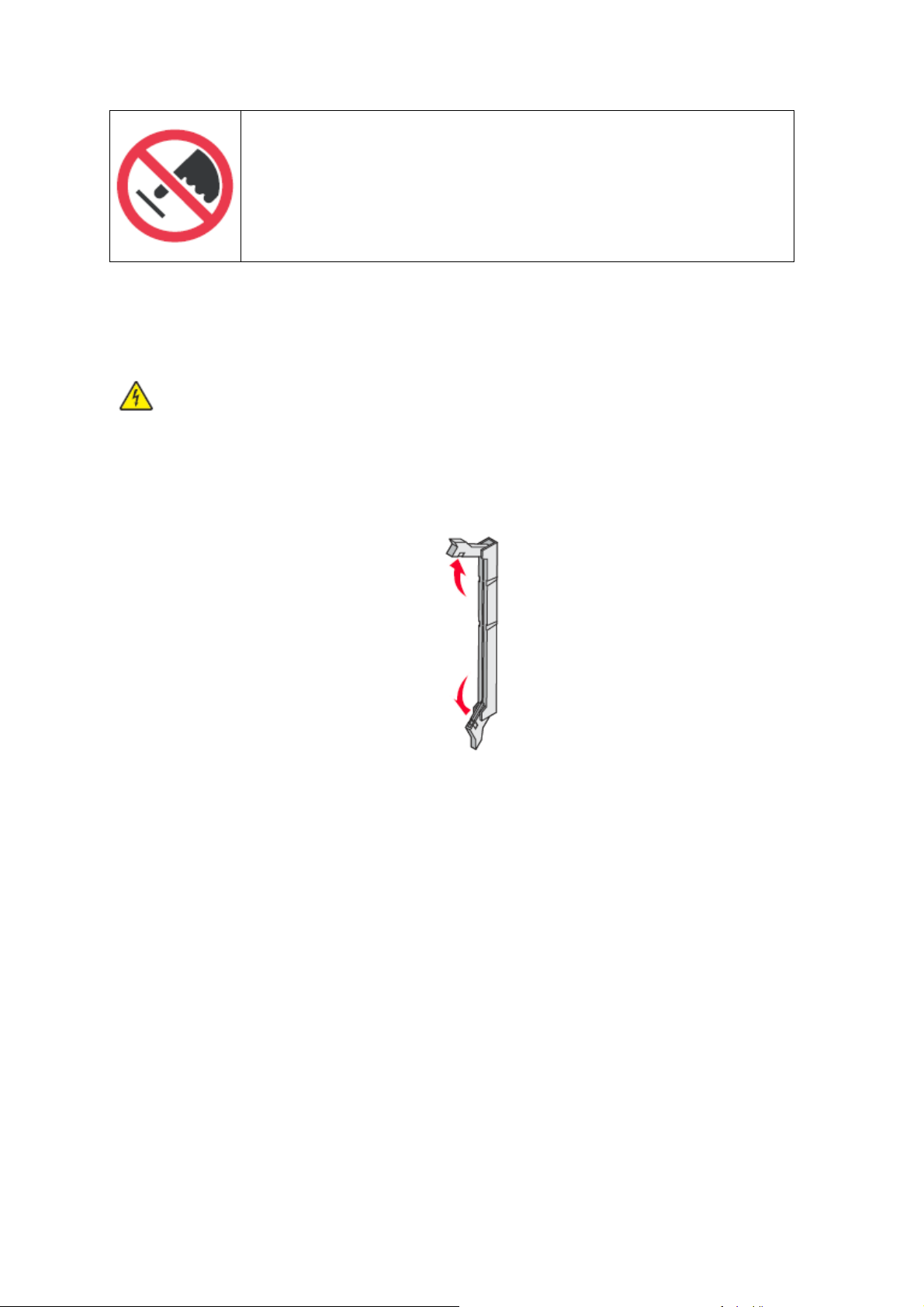
Výstraha: Elektrické komponenty systémové desky mohou být snadno
poškozeny statickou elektřinou. Před dotýkáním se jakéhokoliv
elektronického komponentu nebo konektorů systémové desky se dotkněte
něčeho kovového na tiskárně.
Instalace paměťové karty
Systémová deska obsahuje jeden konektor pro volitelnou paměťovou kartu.
UPOZORNĚNÍ: Pokud instalujete paměťovou kartu po zapojení tiskárny, vypněte tiskárnu a
odpojte síťový kabel od napájení před dalším pokračováním.
1 Dostaňte se k systémové desce.
2 Stisknutím otevřete západky na obou koncích paměťového konektoru.
3 Rozbalte paměťovou kartu.
Poznámka: Vyhýbejte se dotýkání konektorů podél okraje paměťové karty.
Zarovnejte zářezy na spodní straně karty se zářezy na konektoru.
4
18
Page 19
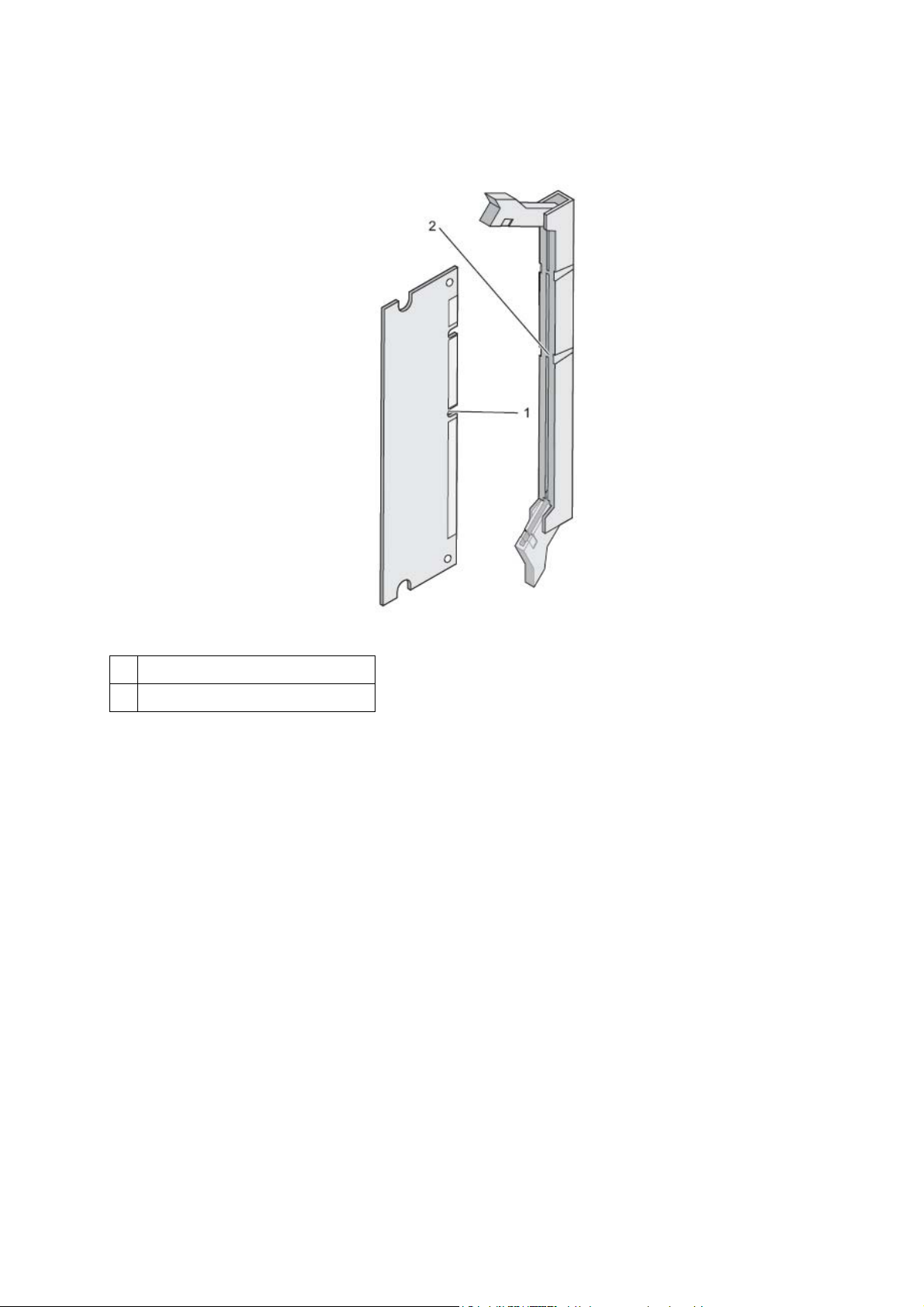
Zářezy na kartě
1
Zářezy na konektoru
2
5 Paměťovou kartu jemně zatlačte do konektoru, až dokud západky na obou koncích konektoru
nezapadnou na místo. Ujistěte se, že všechny západky zapadnou do zářezů na obou stranách
karty.
19
Page 20
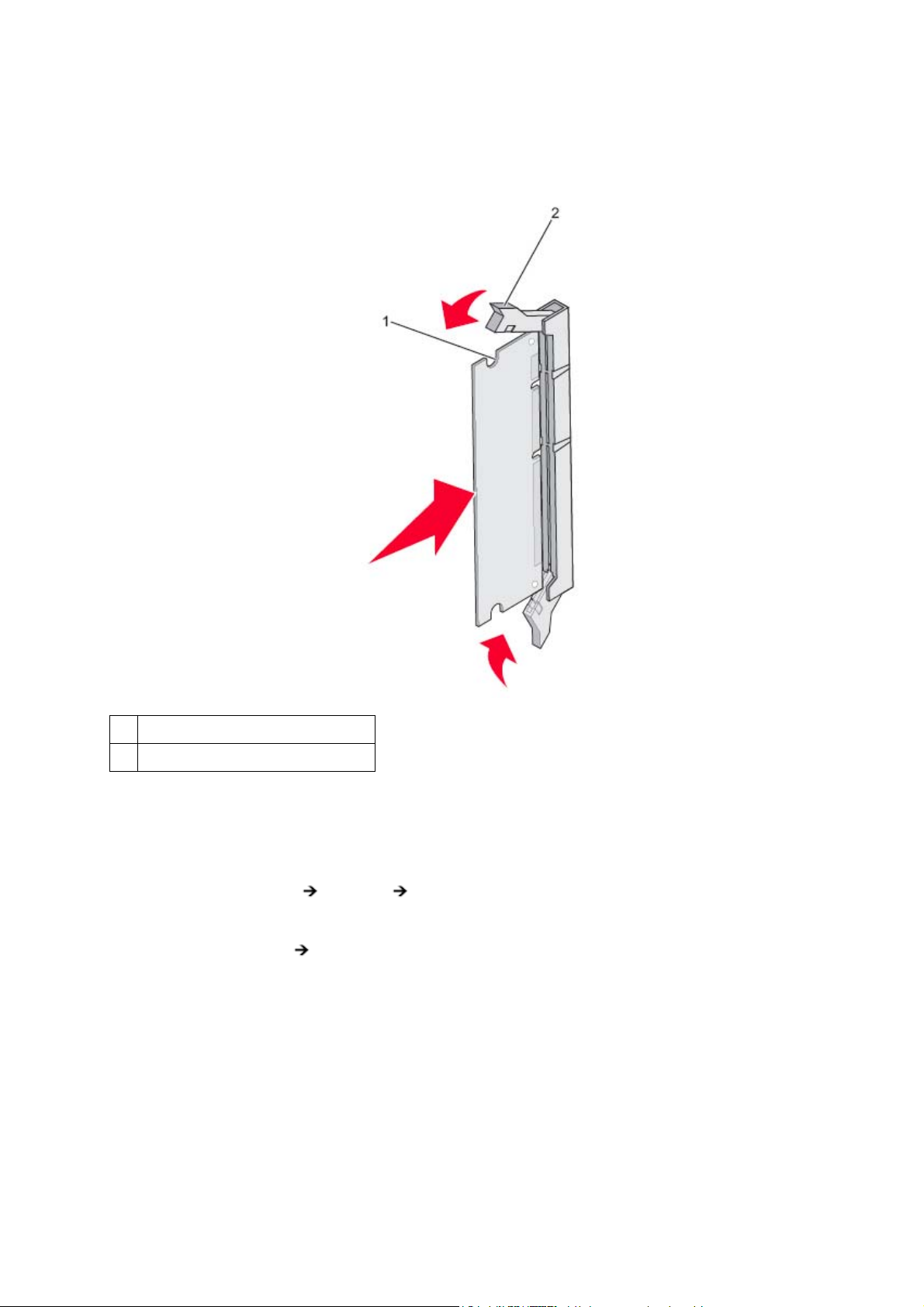
Zářez
1
Západka
2
6 Založte zpět kryt systémové desky.
7 Nastavte software tiskárny tak, aby rozpoznal paměťovou kartu.
a Klikněte na Start Settings Přinters.
b Dvakrát klikněte na ikonu tiskárny.
c Klikněte na File Properties.
d Klikněte na záložku Install Options.
e Zvyšte paměť tiskárny na příslušnou hodnotu.
f Klikněte na OK.
20
Page 21
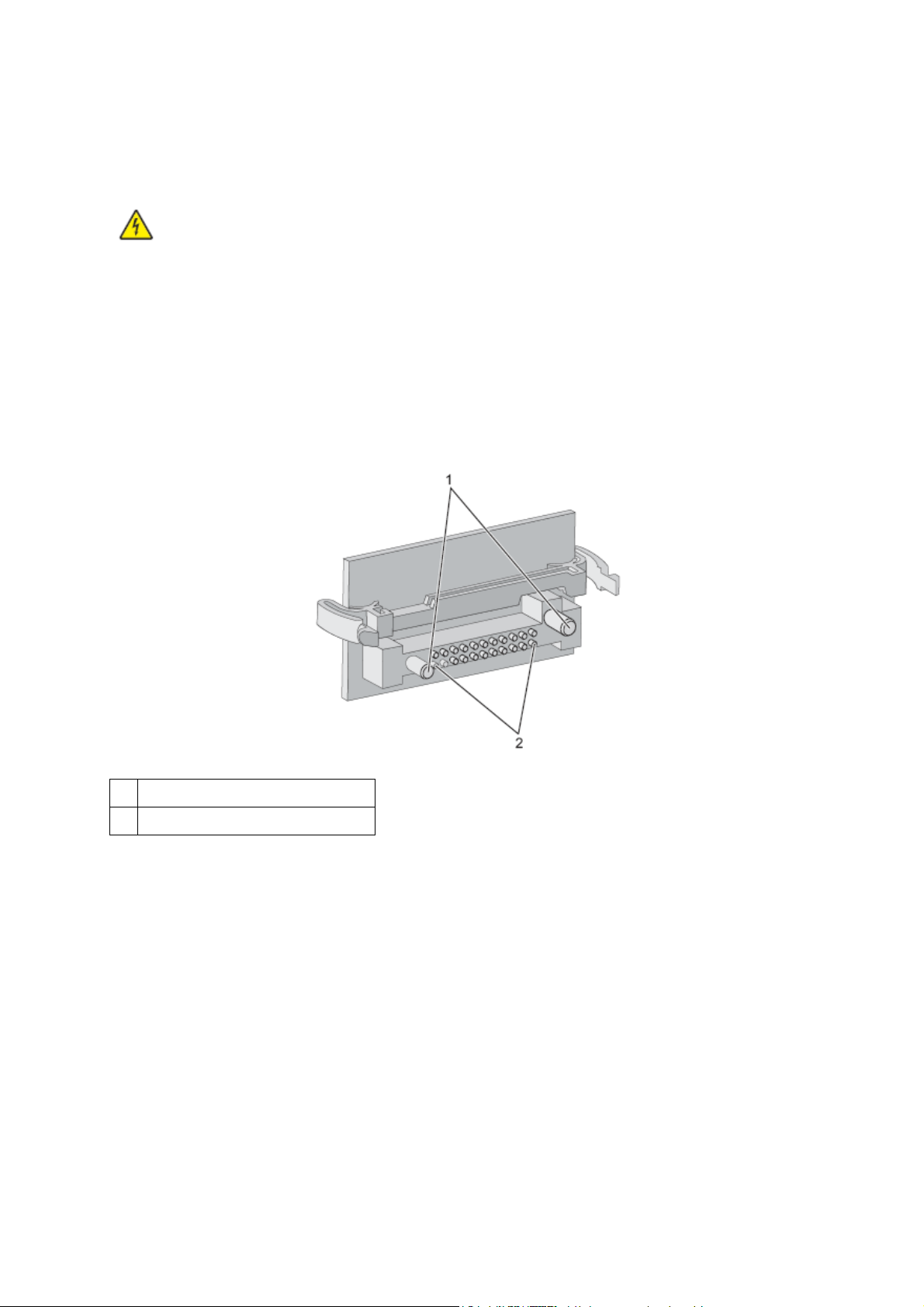
Instalace paměti Flash nebo karty firmware
Systémová deska obsahuje dva konektory pro volitelnou paměťovou kartu Flash nebo firmware kartu.
Současně je možné nainstalovat pouze jednu od každé z těchto karet, ale konektory jsou zaměnitelné.
UPOZORNĚNÍ: Pokud instalujete paměťovou kartu po zapojení tiskárny, vypněte tiskárnu a
odpojte síťový kabel od napájení před dalším pokračováním.
1 Dostaňte se k systémové desce. Podrobnosti jsou uvedené v časti „Přístup k systémové desce
za účelem instalace interního volitelného příslušenství“ na str. 15.
2 Rozbalte paměťovou kartu.
Poznámka: Vyhýbejte se dotýkání konektorů podél okraje paměťové karty.
3 Držením karty za okraje zarovnejte plastické konektory na paměti Flash s otvory na systémové
desce. Tímto se zabezpečí správné zarovnání kovových konektorů.
Plastické konektory
1
Kovové konektory
2
4 Paměťovou kartu pevně zatlačte na svoje místo.
21
Page 22
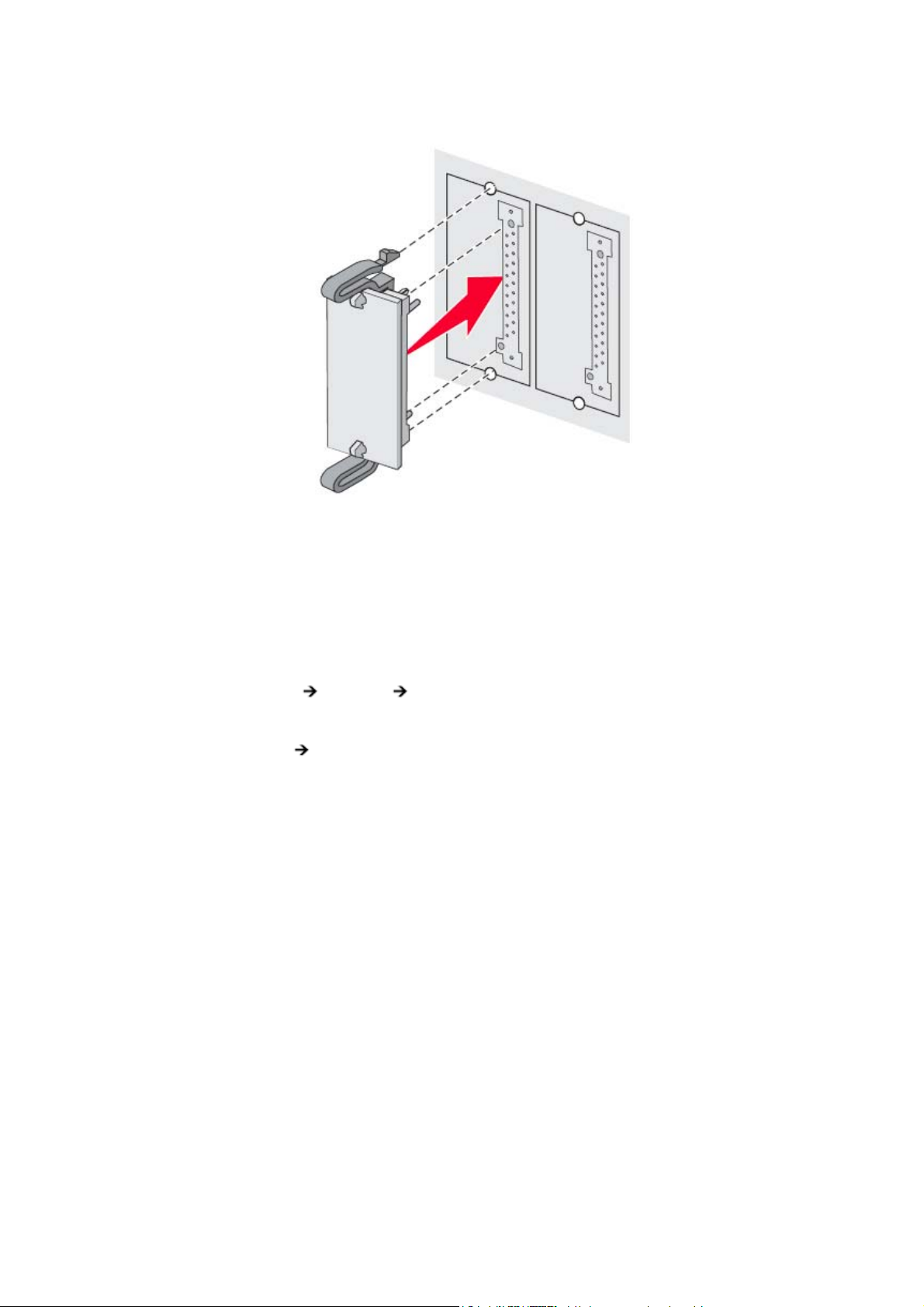
Poznámky:
• Celá délka konektoru na kartě se musí dotýkat a přiléhat k systémové desce.
• Dbejte na to, abyste nepoškodili konektory.
5
Založte zpět kryt systémové desky.
6
Nastavte software tiskárny tak, aby rozpoznal paměťovou kartu.
a Klikněte na Start Settings Přinters.
b Dvakrát klikněte na ikonu tiskárny.
c Klikněte na File Properties.
d Klikněte na záložku Install Options.
e Zvyšte paměť tiskárny na příslušnou hodnotu.
f Klikněte na Add.
g Klikněte na OK.
Instalace pevného disku
Poznámka: Pro připevnění pevného disku k montážní desce je potřeba použít šroubovák Phillips #2.
Výstraha: Pevné disky je možné lehce zničit statickou elektřinou. Předtím, než se dotknete disku,
dotkněte se něčeho kovového na tiskárně.
Poznámka: Pokud je nainstalovaná volitelná karta, bude jí pravděpodobně potřeba vyjmout před
instalováním pevného disku.
1 Dostaňte se k systémové desce. Podrobnosti jsou uvedené v časti „Přístup k systémové desce
za účelem instalace interního volitelného příslušenství“ na str. 15.
2 Z balení vyndejte montážní desku, pevný disk, plochý kabel a upevňovací šrouby.
22
Page 23
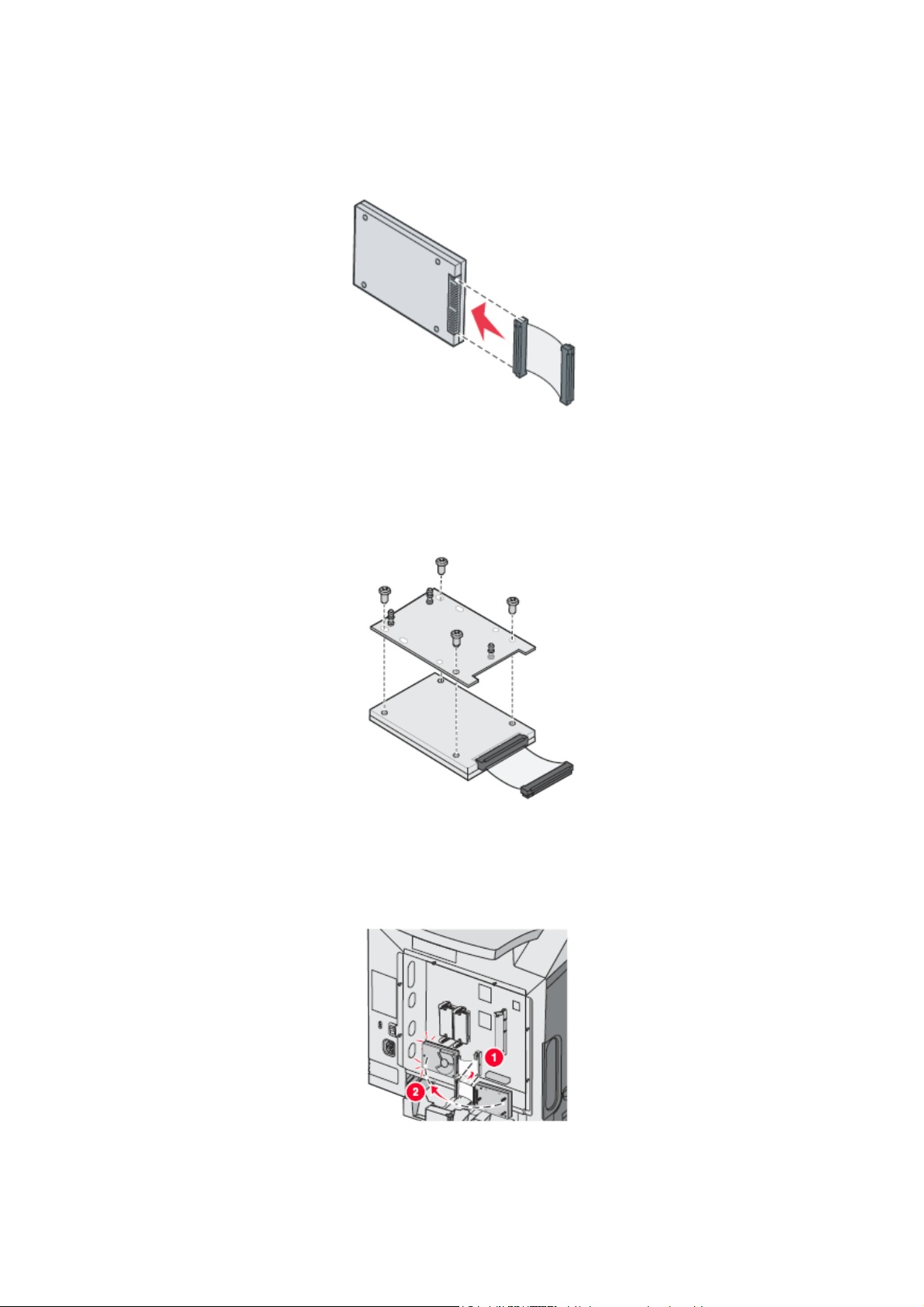
3 Zarovnejte konektor plochého kabelu s kontakty konektoru na pevném disku.
4
Připojte plochý kabel k pevnému disku.
5 Zarovnejte otvory pro šrouby na montážní desce s otvory na pevném disku.
6
Pomocí šroubů připevněte montážní desku na pevný disk.
7 Zatlačte konektor plochého kabelu do konektoru na systémové desce.
8
Otočte pevný disk a potom zatlačte tři spojovníky na montážní desce do otvorů na systémové
desce. Pevný disk zapadne na svoje místo.
9 Založte zpět kryt systémové desky. Podrobnosti jsou uvedené v časti „Založení krytu přístupu
k systémové desce“ na str. 25.
23
Page 24
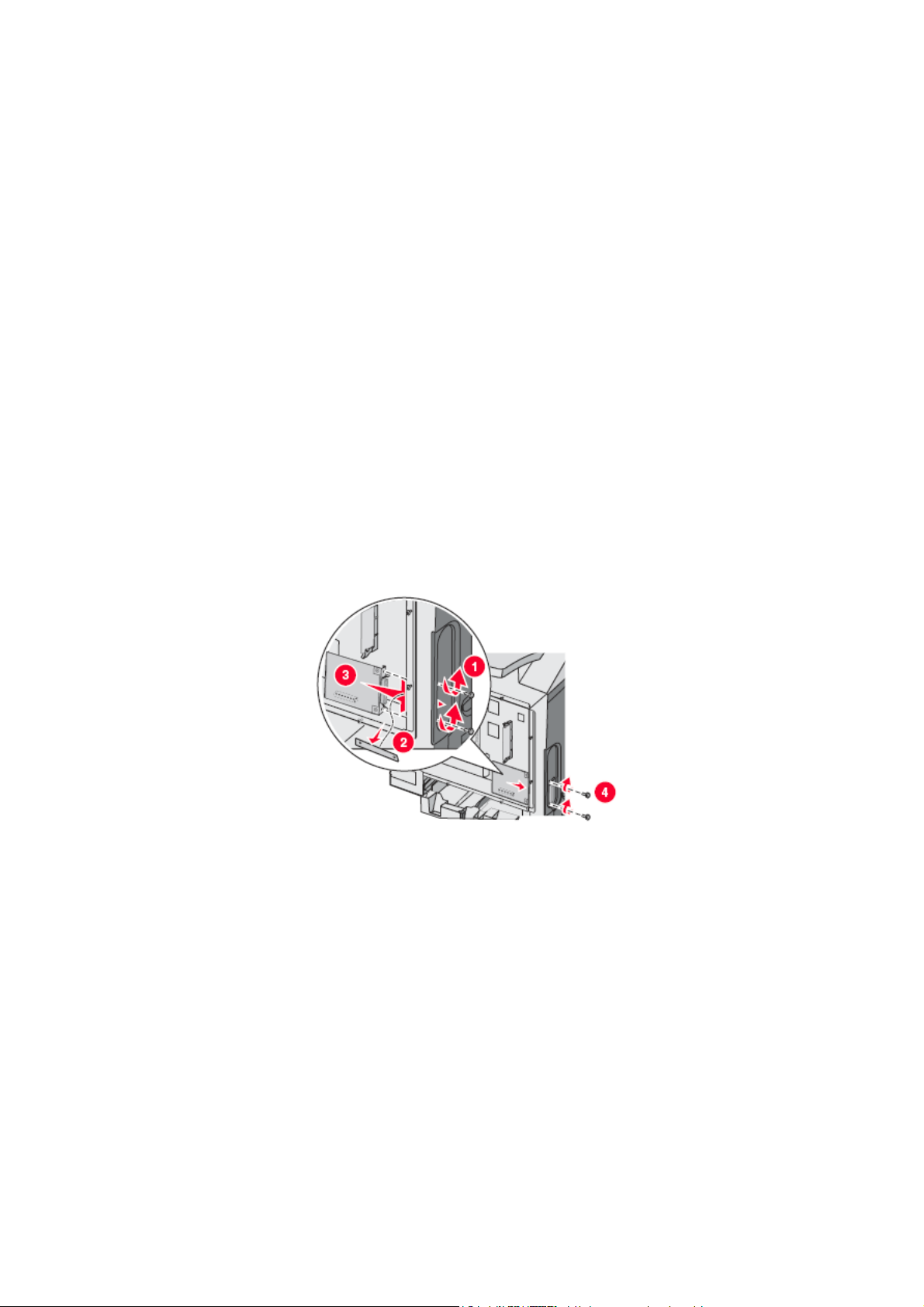
Instalace interního tiskového serveru nebo karty rozhraní (volitelného portu)
Poznámka: Pro instalaci tiskového serveru nebo karty rozhraní použijte šroubovák Phillips #2.
Výstraha: Elektrické komponenty systémové desky mohou být snadno poškozeny statickou
elektřinou. Před dotýkáním se jakéhokoliv elektronického komponentu nebo konektorů systémové
desky se dotkněte něčeho kovového na tiskárně.
Interní tiskový server umožňuje připojení tiskárny k lokální síti (LAN). Volitelná karta rozhraní rozšiřuje
možnosti tiskárny pro její připojení s počítačem nebo s externím tiskovým serverem.
1 Dostaňte se k systémové desce. Podrobnosti jsou uvedené v časti „Přístup k systémové desce
za účelem instalace interního volitelného příslušenství “ na str. 15.
2 Rozbalte interní tiskový server nebo kartu rozhraní.
3 Najděte dva šrouby na tiskárně, které upevňují kovovou desku ke konektorům. Tyto dva šrouby
odstraňte a odložte.
4 Odstraňte kovovou desku zakrývající otvor pro konektory a kovovou desku odložte.
5 Zarovnejte konektor na interním tiskovém serveru nebo kartě rozhraní s konektorem na
systémové desce. Kabelové konektory na boku volitelné karty musí zapadnout přes lícní otvor.
Interní tiskový server nebo kartu rozhraní zatlačte pevně do kartového konektoru na systémové
desce.
6 Vložte dva šrouby odložené z kovové desky (nebo dodatečné šrouby dodávané s volitelnou
kartou) do otvorů na některé straně otvoru pro konektory. Mírným utáhnutím šroubů připevníte
kartu k systémové desce.
7 Založte zpět kryt systémové desky. Podrobnosti jsou uvedené v časti „Založení krytu přístupu
k systémové desce“ na str. 25.
24
Page 25
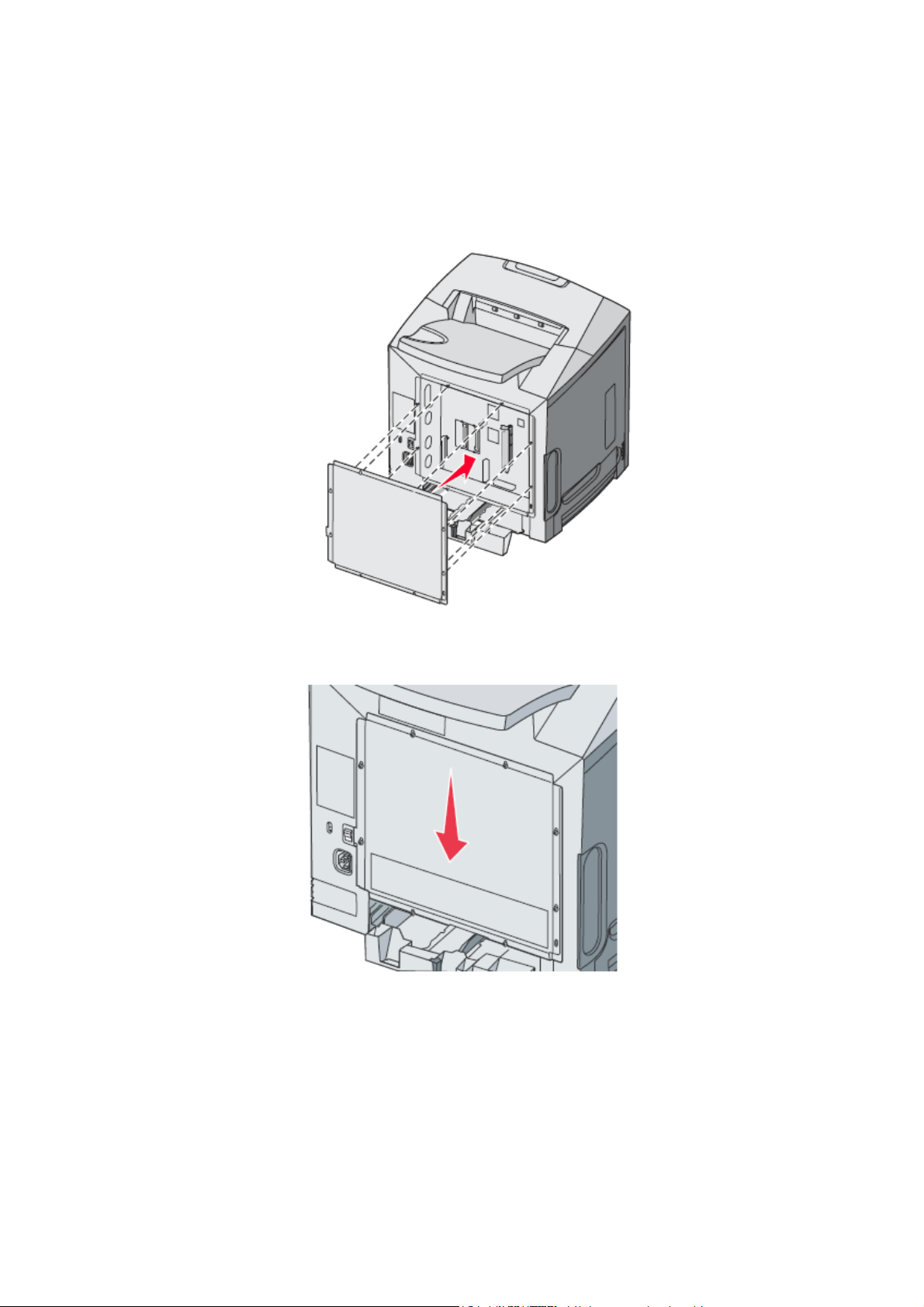
Založení krytu přístupu k systémové desce
Poznámka: K této operaci je potřebný šroubovák Phillips #2.
1 Zarovnejte a založte osm dírek na kovové desce krytu systémové desky na šrouby na
systémové desce.
2 Posuňte kovovou desku směrem dolů.
25
Page 26
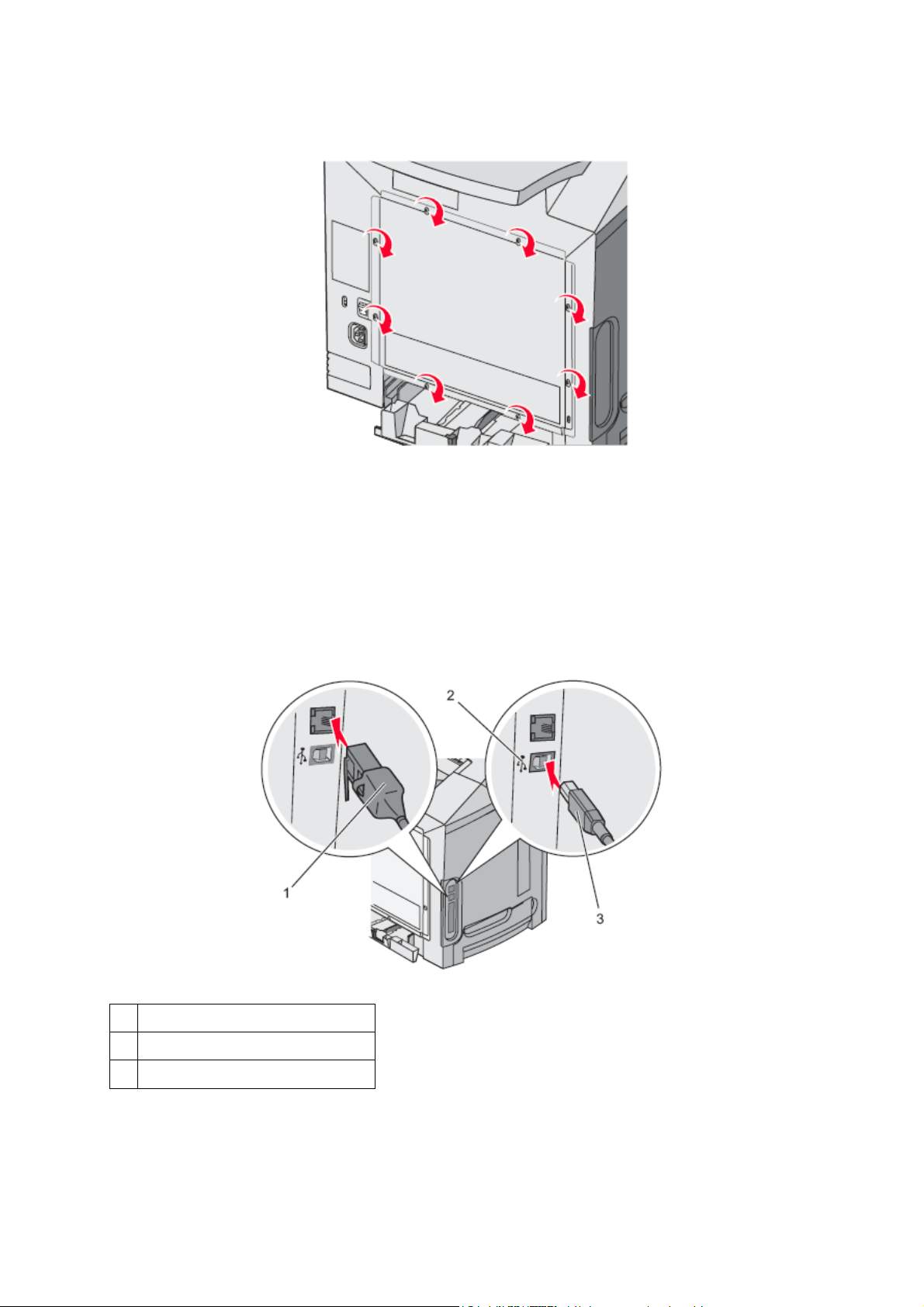
3 Šrouby pevně přitáhněte.
Zapojení kabelů
Zapojte tiskárnu do počítače pomocí USB kabelu nebo síťového kabelu.
USB konektor vyžaduje USB kabel. Dbejte na to, aby se USB symbol na kabelu shodoval s USB
symbolem na tiskárně.
Zapojte příslušný kabel podle zobrazeného konektoru:
Síťová (ethernetový) konektor
1
USB symbol
2
USB konektor
3
26
Page 27
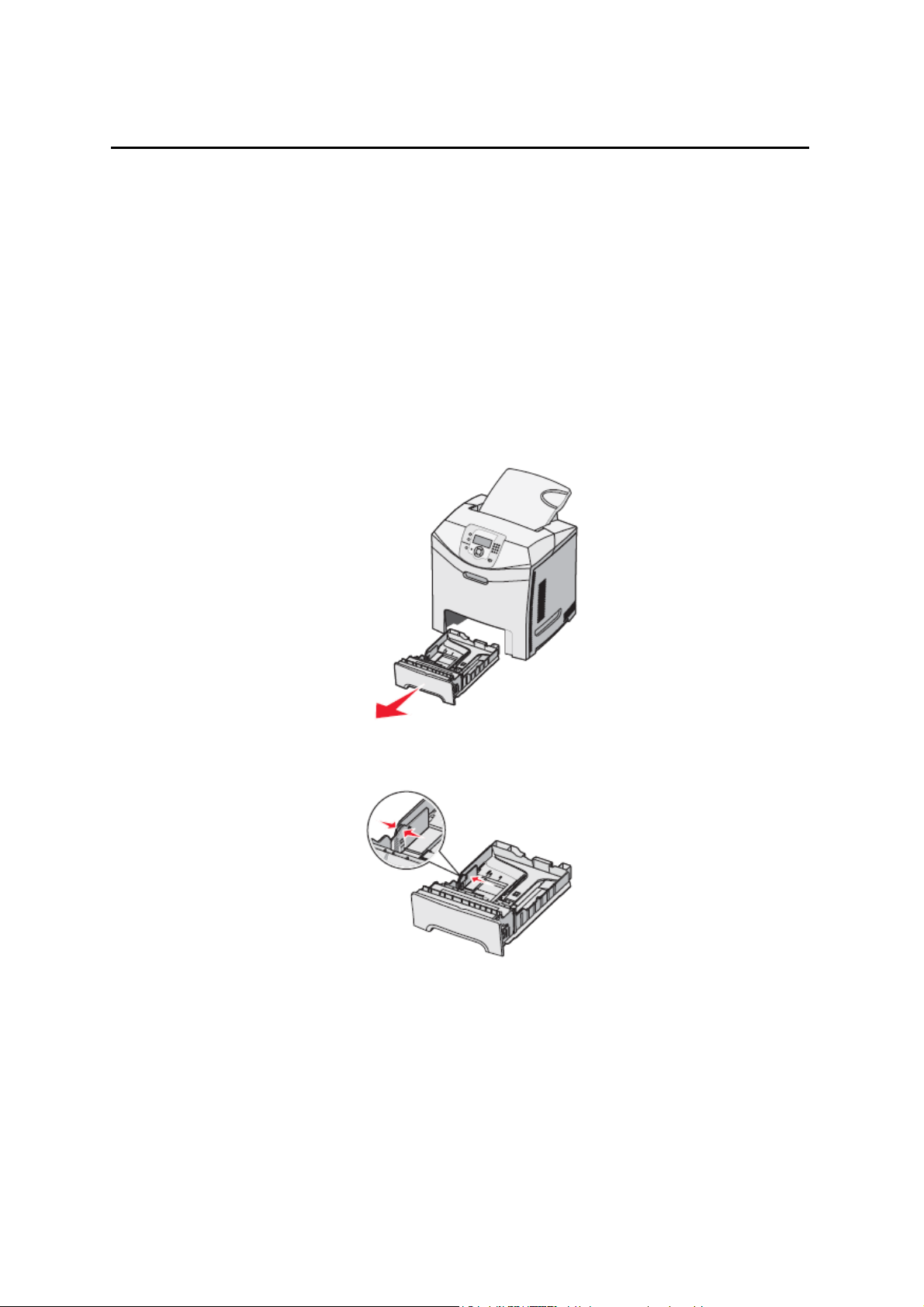
Vkládání papíru a speciálních médií
V této časti je uvedený postup pro naplnění standardního zásobníku (zásobník na 250 listů s
formátem Letter), víceúčelového podavače a volitelného zásobníku na 550 listů. Obsahuje také
informace o standardním výstupním zásobníku.
Naplnění standardního zásobníku
Tiskárna disponuje dvěma zásobníky: standardní zásobník (Tray 1), také označovaný jako zásobník
na 250 listů a volitelný zásobník na 550 listů (Tray 2). Do zásobníku 1 vkládejte papír nebo speciální
média, používaná ve většině tiskových úloh.
Správné vkládání médií pomáhá předcházet pokrčení papíru a při zachování bezproblémového tisku.
Při tisku ani při blikání hlášení Busy na displeji nevybírejte zásobníky. V opačném případě může dojít
k zaseknutí papíru.
1 Uchopte držadlo a vytáhněte zásobník. Zásobník vytáhněte úplně.
2 Zatlačte záložky vodítek šířky podle obrázku a posuňte vodítko do boční strany zásobníku.
3 Zatlačte záložky vodítek výšky podle obrázku a posuňte vodítko do správné pozice pro velikost
vkládaného papíru. Všimněte si indikátorů velikosti na spodní časti zásobníku na obou
stranách vodítka. Tyto indikátory použijte pro správné umístění pozice vodítka. Všimněte si
též zaváděcí čáry na držáku vodítka šířky, což jsou indikátory maximální výšky pro vkládané
médium.
27
Page 28
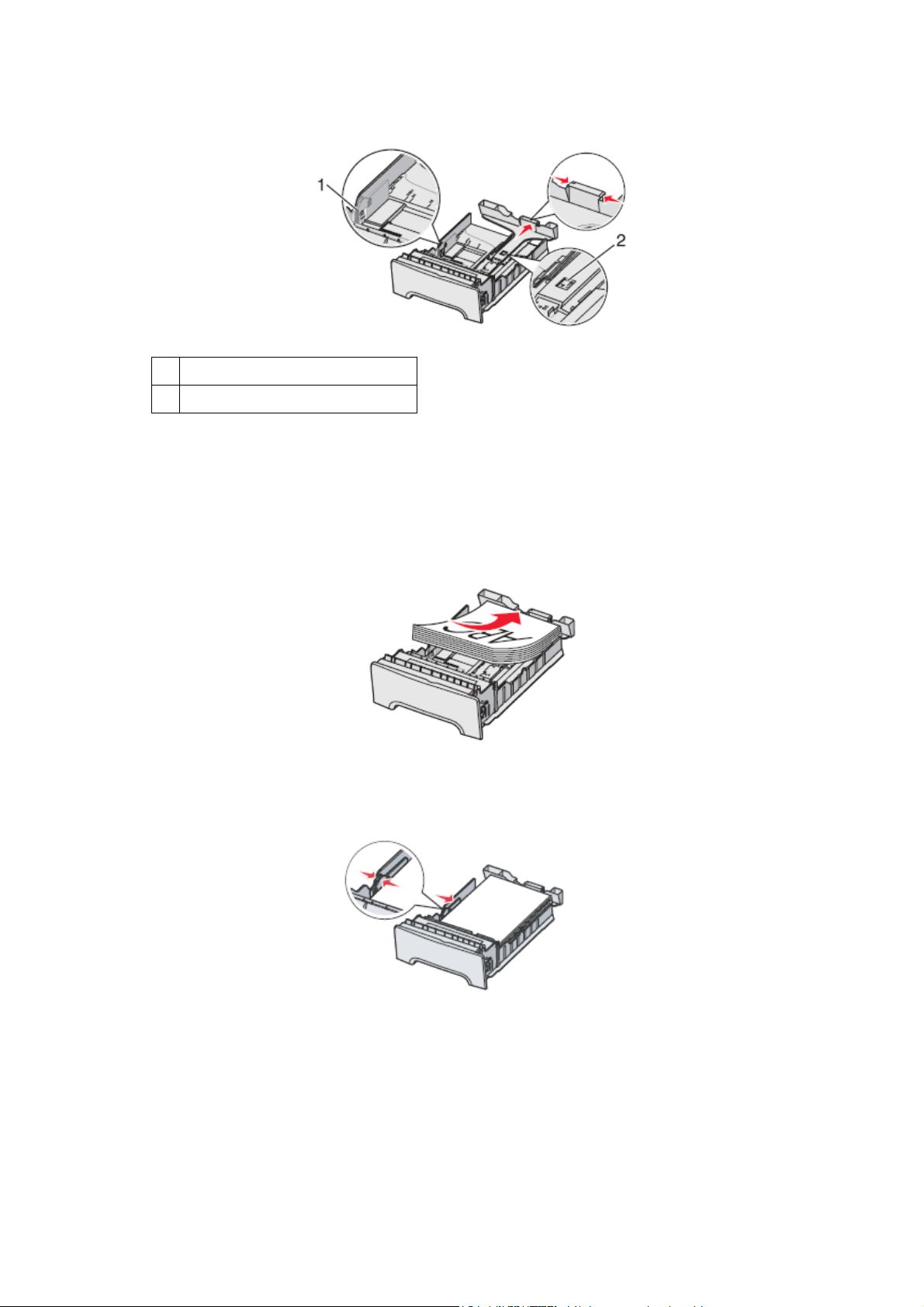
Vodící lišty
1
Indikátor délky
2
4 Ohýbejte listy dozadu a dopředu a potom je profoukněte. Médium neprohýbejte ani nekrčte.
Okraje vyrovnejte na rovném povrchu.
5 Naplňte zásobník stohem papíru požadovanou stranou tisku směrem nahoru. Zásobník
plňte směrem odzadu podle obrázku.
Při vkládání hlavičkového papíru umístěte hlavičku směrem k přední časti zásobníku.
6 Zatlačte záložky vodítek šířky a posuňte vodítko délky tak, aby se jemně dotýkalo strany stohu
papíru.
28
Page 29
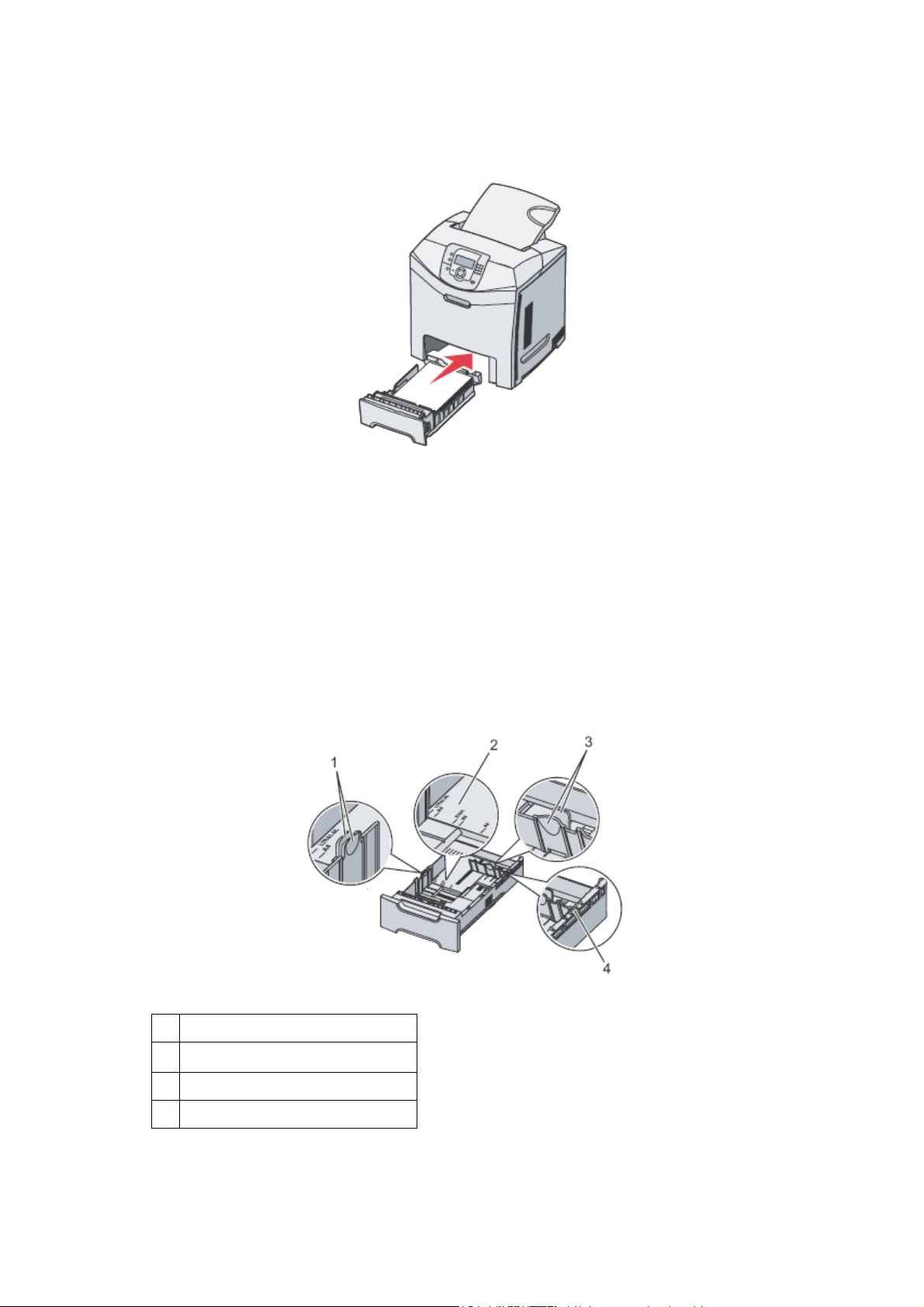
7 Zarovnejte zásobník a založte ho.
8 V případě vložení jiného média do zásobníku oproti předtím vloženému médiu je potřebné pro
daný zásobník změnit nastavení Paper Type na ovládacím panelu. Podrobnosti jsou uvedené v
časti „Nastavení typu a velikosti papíru“ na str. 36.
Plnění volitelného zásobníku na 550 listů
Volitelný zakladač na 500 listů se skládá ze zásobníku na 500 listů a podpůrné jednotky. Zásobník se
vkládá stejným způsobem jako standardní zásobník na 250 listů. Jediným rozdílem mezi zásobníky je
vzhled bočních a podélných pojistek a umístění indikátorů formátu. Následující obrázek znázorňuje
pojistky a umístění indikátorů formátu pro volitelný zásobník na 500 listů. Když vkládáte zásobník na
500 listů poprvé nebo když vkládáte nový formát, vyjměte zásobník zcela z podpůrné jednotky.
Záložky vodítka šířky
1
Indikátory velikosti
2
Záložky vodítka délky
3
Indikátory velikosti
4
29
Page 30
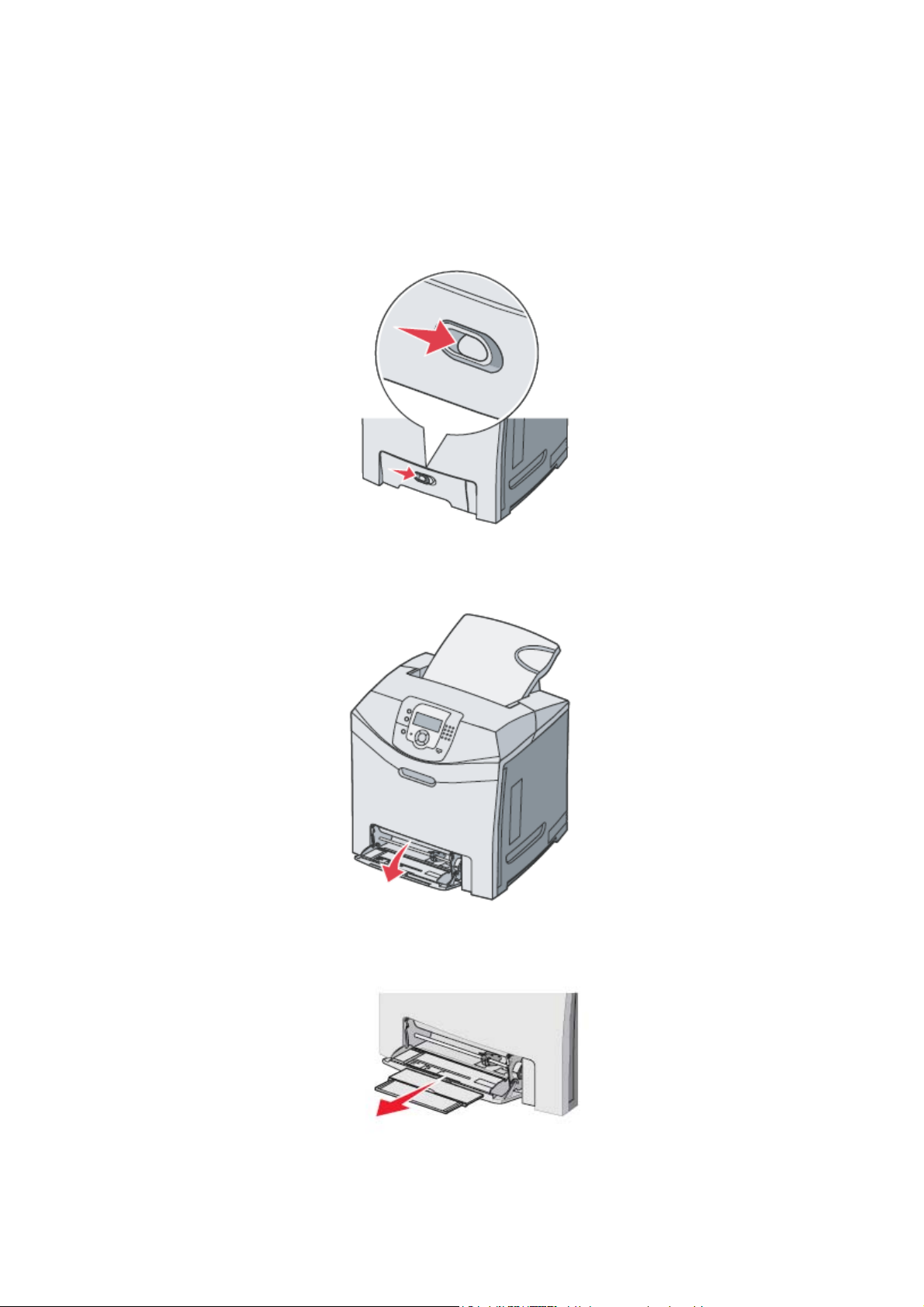
Poznámka: Pokud vkládáte znovu stejné médium, není třeba zásobník zcela vyjmout z podpůrné
jednotky. Vytáhněte ho pouze částečně a vložte médium bez nastavení vodítek.
Plnění multifunkčního podavače
1 Zatlačte západku multifunkčního podavače doprava.
2 Vytáhněte dvířka multifunkčního podavače směrem dolů.
3 Uchopte nadstavec a úplně ho vytáhněte směrem ven.
30
Page 31

4 Připravte médium k vložení.
• Vkládané listy papíru několikrát ohněte tam a zpět, aby se uvolnily, a potom je prolistujte.
Média nepřehýbejte ani nemačkejte. Sklepejte hrany na rovném povrchu.
• Uchopte fólie za okraje a prolistujte je, abyste předešli chybám při podávání.
Poznámka: Nedotýkejte se fólií na tiskové straně. Dávejte pozor, abyste je nepoškrábali.
5 Umístěte omezovač výšky stohu a pojistku.
Poznámka: Nepřekračujte maximální výšku stohu násilným tisknutím média pod omezovač
výšky stohu.
Omezovač výšky stohu média
1
Indikátory velikosti
2
Vodítko šířky
3
Pojistka
4
31
Page 32

6 Vložte papír a upravte vodítko šířky tak, aby se jemně dotýkalo strany stohu papíru.
• Papír, štítky a průhledné fólie vkládejte doporučenou stranou tisku směrem dolu a
vrchní hranou směrem dopředu.
• Obálky vkládejte záklopkou směrem nahoru.
Výstraha: Nepoužívejte obálky se známkami, sponami, sponkami, okénky, potahovaným
povrchem nebo samolepícími spoji. Takovéto obálky mohou značně poškodit tiskárnu. Na
obrázku je známka uvedená pouze pro zobrazení jejího umístění.
7 Mírně zasouvejte médium do víceúčelového podavače, dokud se nezastaví. Médium by mělo
být na víceúčelovém podavači položené rovně.
Ujistěte se, zda je papír volně položený ve víceúčelovém podavači a není zohýbaný nebo
pokrčený.
8 Na ovládacím panelu nastavte Paper Size a Paper Type.
Používání víceúčelového podavače
Víceúčelový podavač si vyhraďte pro tisk na různé typy médií, včetně obálek. Do víceúčelového
podavače je možné vkládat papír, který se nevejde do zásobníku. Víceúčelový podavač je možné v
případě jeho nepoužívání zavřít.
V Print Properties nastavte Paper Size a Paper Type. Při zobrazení Load MP Feeder with <x> na
displeji vložte do víceúčelového podavače uvedené médium a stiskněte
Při používaní víceúčelového podavače se řiďte následujícím:
• Papír vkládejte do víceúčelového podavače horní hranou směrem dopředu.
• Hlavičkový papír vkládejte dolní hranou dopředu.
• Za účelem dosáhnutí co nejlepší kvality používejte pouze kvalitní média, které jsou určené
pro laserové tiskárny.
• Vyjměte médium z víceúčelového podavače a zatlačte nadstavec zpět na svoje místo pod
otvíráním dolních dvířek.
• Na víceúčelový podavač nepokládejte žádné předměty. Předcházejte také nadměrnému tlaku
na podavač.
• Za účelem předcházení zaseknutí papíru:
– Současně vkládejte jen jednu velikost a typ média.
– Nevkládejte médium do víceúčelového podavače v případě, že už obsahuje nějaké médium.
– Při tisku úlohy nezavírejte víceúčelový podavač.
.
32
Page 33

Podrobnosti o podporovaných velikostech a typech papíru jsou uvedené v časti týkající se papíru a
speciálních médií.
Plnění ručního podavače
Poznámka: Víceúčelový podavač je možné použít i jako ruční podavač.
1 Za účelem úpravy vodítek pro standardní velikosti médií využijte značky nad otvorem. Při
nadměrných rozměrech nastavte vodítko po vložení média tak, že ho posuňte mírně k levé
straně média.
Výstraha: Netiskněte vodítko k médiu příliš, jinak může dojít k jeho poškození.
2 Založte jeden list média. Médium zakládejte tak, aby se dotýkalo s pravou stranou otvoru pro
ruční podávání.
Obálku vkládejte záklopkou směrem nahoru a doleva. Orientace obálky je stejná jako při
vkládání do víceúčelového podavače. Ukázka správné orientace obálky je uvedená v časti
„Obálky vkládejte záklopkou směrem nahoru.“ na str. 32.
3 Zatlačte médium, dokud se nezastaví. Tiskárna vtáhne médium dál.
Používání ručního podavače
Ruční podavač používejte pro vkládání samostatných listů, které se nevejdou do zásobníku, např.
hlavičkového papíru.
V Print Properties nastavte Paper Size a Paper Type. Při zobrazení Load manual feeder with <x> na
displeji vložte do ručního podavače samostatný list a stiskněte
Při používaní ručního podavače se řiďte následujícím:
• Současně vkládejte jen jeden list papíru.
• Papír vkládejte do ručního podavače horní hranou směrem dopředu.
• Hlavičkový papír vkládejte potisknutou stranou dolu.
• Za účelem dosáhnutí co nejlepší kvality používejte jen kvalitní média, která jsou určená
pro laserové tiskárny.
.
33
Page 34

• Za účelem předcházení zaseknutí papíru, nevkládejte médium do ručního podavače při tisku
úlohy.
Podrobnosti o podporovaných velikostech a typech papíru jsou uvedené v časti týkající se papíru a
speciálních médií.
Používání standardního výstupního zásobníku
Ve standardním výstupním zásobníku se může nacházet až 250 listů papíru s gramáží 75 g/m2.
Ve standardním zásobníku se ukládají tiskové úlohy tisknutou stranou dolu.
Standardní zásobník sbírá všechny podporované typy papíru a speciálních médií. Podrobnosti jsou
uvedené v časti „Pokyny k papíru a speciálním médiím“ na str. 37.
Připevnění standardního zásobníku
Připevnění standardního zásobníku k vrchní časti tiskárny:
1 Zarovnejte zásobník s otvorem a zasuňte ho směrem dolu.
2
Usaďte zásobník na svoje místo.
Používání dorazu médií
Standardní zásobník disponuje dorazem médií, který slouží k zastavení média před jeho sklouznutím
ze standardního zásobníku. Má dvě délky, jednu pro kratší média, např. pro formáty Letter, A4 a delší
pro média např. formátu Legal.
Rozšíření dorazu média pro kratší rozměry médií:
1 Uchopte doraz médií za první zarážku.
34
Page 35

2 Doraz zdvihněte, dokud se nezastaví na úhlu 90°.
Doraz zavřete jeho ohnutím zpět směrem dolu.
Za účelem rozšíření dorazu média pro větší formáty médií začněte se zavřeným dorazem:
1 Uchopte doraz médií za druhou zarážku.
2 Doraz zdvihněte, dokud není úplně zarovnaný a nezastaví se na úhlu 180°.
3 Zdvihněte doraz a potom ho vraťte zpět na nadstavec, dokud se nezastaví na úhlu 90°.
35
Page 36

Doraz zavřete ohnutím nadstavce směrem dopředu a zpět směrem dolu. Zdvihněte doraz
médií a ohněte ho zpět směrem dolu, dokud není zavřený.
Nastavení typu a velikosti papíru
Poznámka: Zásobníky se shodnými nastaveními Paper Size a Paper Type jsou automaticky
propojené tiskárnou. Pokud se v propojeném zásobníku mění papír, tiskárna tahá papír z dalšího
zásobníku.
Změna nastavení Paper Size a Paper Type:
1 Ujistěte se, zda je tiskárna zapnutá a zda je zobrazené hlášení Ready.
2 Na ovládacím panelu stiskněte .
3 Stiskněte , dokud se nezobrazí Paper Menu a stiskněte .
4 Stiskněte , dokud se nezobrazí Paper Size/Type a stiskněte .
5 Stiskněte , dokud se nezobrazí správný zásobník a stiskněte .
6 Stiskněte , dokud se nezobrazí vedle správné velikosti a stiskněte .
7 Stisknutím nebo rolujte v seznamu možných typů papíru. Zvýrazněte správný typ a
stiskněte
Zobrazí se hlášení Submitting Selection. Tiskárna se vrátí do nabídky Paper Menu.
.
8 Dvojitým stisknutím obnovíte stav Ready.
Propojení zásobníků
Propojení zásobníků umožňuje funkci automatického spojení pro zásobníky v případě jejich naplnění
médii se stejnou velikostí a typem. Propojením zásobníků se pro výstup vytvoří velká kapacita. Pokud
je jeden zásobník prázdný, médium se podává z následujícího propojeného zásobníku. Např. když je
v zásobníku 1 a 2 vložené médium se stejnou velikostí a typem a současně jsou tyto zásobníky
propojené, tiskárna bude automaticky podávat médium ze zásobníku 2 pro dokončení úlohy.
Po naplnění zvolených zásobníků médii stejné velikosti a typu zvolte pro tyto zdroje stejné nastavení
Paper Type v nabídce Paper Menu. Propojení zásobníků zrušíte nastavením Paper Type na rozdílnou
hodnotu v každém ze zásobníků. Podrobnosti propojení zásobníků jsou uvedené v tabulce nabídky
Paper v příručce Menus and Messages Guide.
36
Page 37

Pokyny k papíru a speciálním médiím
Pokyny k médiím
Technické údaje o médiích
Následující vlastnosti papíru mají vliv na výslednou kvalitu a spolehlivost tisku. Při hodnocení nových
papírových médií Vám doporučujeme dodržovat tyto pokyny.
Hmotnost
Tiskárna může automaticky nabírat papír o hmotnosti od 60 do 176 g/m2 s vertikálním směrem
vláken. Papír lehčí než 60 g/m2 není podle okolností dostatečně tuhý pro korektní podání, to může
vést k ucpání tiskárny. Pro dosažení nejlepšího výsledku použijte papír s vertikálním směrem vláken a
hmotností 90 g/m2. Při použití papíru menšího než 182 x 257 mm se doporučuje, aby byla hmotnost
média vyšší nebo rovna 90 g/m2.
Zvlnění
Zvlněním se rozumí tendence média kroutit se na okrajích. Extrémní zvlnění může způsobit problémy
při podávání papíru. Ke zvlnění může dojít poté, co papír projde tiskárnou, ve které je vystaven
vysokým teplotám.
dokonce i v zásobnících, může být příčinou zvlnění papíru ještě před tiskem a následnou příčinou problémů při
podávání média.
Hladkost
Stupeň hladkosti papíru má přímý vliv na kvalitu tisku. Je-li papír příliš hrubý, nepřilne toner
dostatečně k papíru, což se projeví ve velmi nízké kvalitě tisku. Je-li papír příliš hladký, může
docházet k problémům při podávání papíru nebo k problémům s kvalitou tisku.
Hladkost papíru musí ležet mezi 100 a 300 Sheffieldovými body, přičemž nejlepší kvality tisku lze
dosáhnout při hladkosti mezi 150 a 250 Sheffieldovými body.
Obsah vlhkosti
Obsah vlhkosti v papíru má vliv na kvalitu tisku i na schopnost tiskárny přesně podávat papír.
Ponechte papír v jeho originálním obalu až do okamžiku, kdy ho hodláte použít. Tímto způsobem
omezíte dobu, po kterou je papír vystaven působení vlhka, související změny jeho kvality by mohly
negativně ovlivnit vlastní tisk.
Přizpůsobte papír okolním podmínkám, dokud je stále v původním obalu. Pro přizpůsobení okolním
podmínkám a stabilizaci v novém prostředí uložte papír do stejného prostředí, jako je tiskárna, 24 až
48 hodin před zahájením tisku. Dobu prodlužte o několik dní v případě, pokud je prostředí skladování
nebo přepravy velmi odlišné od prostředí tiskárny. Silnější papír může též vyžadovat delší dobu pro
přizpůsobení díky množství materiálu.
Směr vláken
Je dán uspořádáním papírových vláken v listu papíru. Směr je buď vertikální (grain long), vlákna běží
v podélném směru papíru, nebo horizontální (grain short), vlákna běží v příčném směru papíru.
U papíru o hmotnosti 60 až 90 g/m2 je doporučován vertikální směr vláken.
Obsah vláken
Většina vysoce kvalitních xerografických papírů je vyráběna ze 100% chemicky mělněného dřeva.
Tento postup zaručuje vysoký stupeň stability papíru, což se projevuje nízkým výskytem problémů při
podávání papíru a lepší kvalitou tisku. Papír s obsahem vláken, např. bavlny, má vlastnosti, které
mohou způsobit sníženou kvalitu manipulace s papírem.
Skladování nezabaleného papíru v teplých, vlhkých, studených a suchých podmínkách,
37
Page 38

Nevhodný papír
Následující papírová média nejsou doporučena pro použití v tiskárně:
• Některé chemicky upravované papíry používané pro propisování bez kopírovacího papíru, známé
také jako přímoprůpisové papíry, CCP papíry (carbonless copy paper) nebo NCR papíry (no carbon
required) – ohledně podporovaných chemicky upravovaných papírech viz průvodce Card Stock &
Label Guide na webových stránkách společnosti Lexmark na www.lexmark.com.
• Předtištěné papíry s obsahem chemikálií, které mohou kontaminovat tiskárnu
• Předtištěné papíry podléhající vlivu teploty ve fixační jednotce tiskárny
• Předtištěné papíry vyžadující soukryt (přesné umístění tisku na stránce) větší než ±0.09 in., např.
OCR (optical character recognition) formuláře V některých případech můžete upravit soukryt s
pomocí Vaší softwarové aplikace, pak je možné na tyto formuláře úspěšně tisknout.
• Potahované papíry, syntetické papíry, termální papíry
• Papíry s hrubými hranami, hrubým povrchem nebo silnou texturou nebo zvlněné papíry
• Recyklované papíry s obsahem odpadních látek vyšším než 25%, který nesplňuje DIN 19 309
• Média o hmotnosti nižší než 60 g/m2
• Vícedílné formuláře nebo dokumenty
Výběr papíru
Řádným vkládáním média předejdete ucpávání tiskárny a zajistíte bezproblémový tisk.
Předcházení ucpávání tiskárny a nízké kvalitě tisku:
• Vždy používejte nový a nepoškozený papír.
• Před vložením papíru identifikujte stranu doporučenou k tisku. Tato informace je obvykle uvedena
na balení.
• Nepoužívejte papír, který byl nastříhán nebo nařezán ručně.
• Nemíchejte formáty, hmotnosti nebo druhy tiskových médií v jednom vstupním zásobníku; míchání
způsobuje ucpání tiskárny.
• Nepoužívejte potahované papíry, ledaže jsou speciálně navržené pro elektrofotografický tisk.
Výběr předtištěných formulářů a hlavičkových papírů
Při volbě předtištěných formulářů a hlavičkových papírů pro tiskárnu dodržte následující pokyny:
• Pro dosažení nejlepších výsledků používejte papíry s vertikálním směrem vláken s hmotností 60 až
90 g/m2.
• Používejte pouze formuláře a hlavičkové papíry, které byly připraveny offsetovým tiskem nebo
hlubotiskem.
• Vyhněte se použití papíru s hrubým povrchem nebo silnou texturou.
Používejte papíry potištěné inkousty odolnými proti vysokým teplotám, které jsou speciálně určeny pro
xerografické kopírky. Inkoust musí snést teplotní zatížení 180°C, aniž by docházelo k jeho rozpouštění
nebo uvolnění škodlivých par. Používejte inkousty, které nepodléhají vlivu pryskyřic obsažených v
toneru. Inkousty na oxidační nebo olejové bázi by měly tyto požadavky splňovat; u latexových inkoustů
tomu tak být nemusí. Máte-li pochybnosti, kontaktujte dodavatele papíru.
Předtištěné papíry, například hlavičkové, musí snést teplotní zatížení až 180°C, aniž by docházelo k
jejich rozpouštění nebo uvolnění škodlivých par.
38
Page 39

Tisk na hlavičkový papír
Zkonzultujte s výrobcem nebo dodavatelem papíru, zda je zvolený předtištěný hlavičkový papír
vhodný pro použití v laserových tiskárnách.
Při tisku na hlavičkový papír je důležitá orientace stránky. Použijte následující tabulku, která Vám
pomůže při vkládání hlavičkového papíru do vstupních zásobníků.
Zdroj média nebo proces Tisková strana Horní část strany
Zásobník 1 Hlavičkový papír
Zásobník 2 Hlavičkový papír
Oboustranný tisk s použitím
zásobníku 1 nebo zásobníku 2
Multifunkční podavač Hlavičkový papír
Ruční podavač Hlavičkový papír
Oboustranný tisk přes
multifunkční podavač
potištěnou stranou nahoru
potištěnou stranou nahoru
Hlavičkový papír
potištěnou stranou dolu
potištěnou stranou dolu
potištěnou stranou dolu
Hlavičkový papír
potištěnou stranou nahoru
Hlavičkový papír směřuje do přední
části zásobníku.
Hlavičkový papír směřuje do přední
části zásobníku.
Hlavičkový papír směřuje do zadní
části zásobníku.
Horní hrana hlavičkového papíru
vstupuje první.
Horní hrana hlavičkového papíru
vstupuje první.
Horní hrana hlavičkového papíru
vstupuje poslední.
Fólie
Před koupí velkého skladového množství fólií bezpodmínečně vyzkoušejte tisk na vzorek média, které
zamýšlíte použít.
Při tisku na fólie:
• Ujistěte se, že jste nastavili z ovládacího panelu tiskárny, z tiskového ovladače nebo z MarkVision™
Professional Druh papíru na Fólie.
• Fólie vkládejte ze standardního zásobníku (Tray 1) nebo víceúčelového podavače.
• Používejte fólie speciálně určené pro laserové tiskárny. Fólie musí snést teplotní zatížení 180°C,
aniž by docházelo k jejich rozpouštění, ztrátě barvy, deformaci nebo uvolnění škodlivých par.
• Používejte fólie s tloušťkou 0,12–0,14 mm nebo gramáží 161–179 g/m2. Kvalita tisku a trvanlivost
závisí na používaných fóliích.
• Chcete-li předejít problémům s kvalitou tisku, neměly by se na použité fólii vyskytovat otisky prstů.
• Před vložením fólií prolistujte stoh, předejdete slepování jednotlivých archů.
• Doporučujeme fólie Lexmark číslo produktu 12A8240 pro fólie formátu Letter a číslo produktu
12A8241 pro fólie formátu A4.
Obálky
Před koupí velkého skladového množství fólií bezpodmínečně vyzkoušejte tisk na vzorek média, které
zamýšlíte použít. Pro informace o vkládání obálek nahlédněte do části „Plnění víceúčelového
podavače“ na str. 30 nebo v časti „Používání ručního podavače“ na str. 32.
Při tisku na obálky:
• Nastavte Zdroj papíru v Menu papíru v závislosti na použitém zdroji, Druh papíru nastavte na
Obálka a na ovládacím panelu, v tiskovém ovladači nebo z MarkVision Professional zvolte správný
formát obálky.
39
Page 40

• Používejte obálky, které snesou teplotní zatížení 180°C, aniž by se zalepily, extrémně se kroutily,
krabatily nebo uvolňovaly škodlivé páry. Pokud máte jakékoli pochybnosti ohledně obálek, které
zamýšlíte použít, konzultujte jejich použití s dodavatelem.
• Pro dosažení nejlepšího výsledku použijte obálky vyrobené z papíru o hmotnosti 90 g/m2.
Používejte obálky o hmotnosti až 105 g/m2, pokud je obsah bavlny 25% nebo méně. Obálky se
100% obsahem bavlny nesmí překročit hmotnost 90 g/m2.
• Používejte pouze nové a nepoškozené obálky.
• Pro dosažení nejlepšího výsledku a minimalizaci ucpávání tiskárny nepoužívejte obálky, které:
– jsou extrémně zvlněné nebo pokroucené
– jsou slepené k sobě nebo jsou jakýmkoli způsobem poškozené
– obsahují okénka, otvory, perforace, výseky nebo vystupující prvky
– obsahují kovové sponky, vázací uzávěry nebo kovové proužky
– mají design s do sebe zapadajícími prvky
– jsou opatřeny poštovními známkami
– obsahují jakékoli obnažené lepicí části, je-li chlopeň v uzavřené nebo otevřené poloze
– mají zubaté hrany nebo ohnuté rohy
– mají hrubý, vrásčitý nebo vrstvený povrch
• Upravte boční vodítko na šířku obálek.
Poznámka: Kombinace vysoké vlhkosti (přes 60%) a vysokých teplot v průběhu tiskového procesu
může způsobit zmačkání nebo zalepení obálek.
Štítky
Před koupí velkého skladového množství štítků bezpodmínečně vyzkoušejte tisk na vzorek média,
které zamýšlíte použít. Pro podrobné informace o tisku, vlastnostech a designu štítků nahlédněte do
průvodce Card Stock & Label Guide na webových stránkách společnosti Lexmark na
www.lexmark.com/publications.
Poznámka: Vinylové štítky nejsou v tomto zařízení podporované. Používejte jen papírové štítky.
Při tisku na štítky:
• Velikost/Druh papíru v Menu papíru nastavte na Štítky. Velikost/Druh papíru můžete nastavit z
ovládacího panelu, tiskového ovladače, obslužného programu Local Printer Setup Utility nebo z
MarkVision.
• Nepoužívejte štítkové archy s hladkou/leštěnou zadní stranou.
• Používejte plné štítkové archy. U částečně plných archů může v průběhu tisku dojít k odlepování
štítků, což může způsobit ucpání tiskárny. Částečně plné archy také kontaminují tiskárnu a tiskovou
kazetu lepidlem, z tohoto důvodu může pozbýt platnost poskytnutá záruka na tiskárnu i kazetu.
• Používejte štítky, které snesou teplotní zatížení 180°C, aniž by se zalepily, extrémně se kroutily,
krabatily nebo uvolňovaly škodlivé páry.
• Netiskněte v prostoru 1 mm od kraje štítku, od perforace nebo mezi výseky štítku.
• Nepoužívejte štítkové archy, na kterých je lepidlo naneseno až k hranám archu. Doporučujeme
používat archy se zónově naneseným lepidlem alespoň 1 mm od hran archu. Lepidla kontaminují
tiskárnu, z tohoto důvodu může pozbýt platnost poskytnutá záruka.
• Není-li možné zónové nanesení lepidla, odstraňte pásek o šířce 3 mm na čelní a hnané hraně a
používejte archy s konzistentním lepidlem.
40
Page 41

• Odstraněním pásku o šířce 3 mm z čelní hrany předejdete odlepování štítků uvnitř tiskárny.
• Orientace na výšku je preferována, zejména při tisku čárových kódů.
• Nepoužívejte štítky s obnaženými lepicími částmi.
Karty
Karty jsou jednovrstvé a jsou specifikovány celou řadou vlastností, např. obsahem vlhkosti, sílou a
texturou, které mají zásadní vliv na kvalitu tisku.
Před koupí velkého skladového množství karet bezpodmínečně vyzkoušejte tisk na vzorek média,
které zamýšlíte použít.
Při tisku na karty:
• Na ovládacím panelu, v softwaru tiskárny nebo v nástroji MarkVision™ Professional:
1 Nastavte Paper Type na Card Stock.
2 Nastavte Paper Weight na Card Stock Weight.
3 Nastavte Card Stock Weight na Normal nebo Heavy.
• Mějte na paměti, že předtištěné prvky, perforace a ohyby mohou významnou měrou ovlivnit kvalitu
tisku a způsobit problémy při zpracování média, příp. ucpání tiskárny.
• Konzultujte s výrobcem nebo dodavatelem, zda jsou štítky odolné teplotám až do 180°C bez
vypouštění škodlivých emisí.
• Nepoužívejte předtištěné karty vyrobené pomocí chemikálií, které by mohly kontaminovat tiskárnu. Z
předtištěných prvků se mohou do tiskárny uvolnit polotekuté a těkavé složky.
• Doporučujeme použití karet s vertikálním směrem vláken.
Skladování médií
Pro správné skladování médií dodržte následující pokyny. Předejdete tak problémům při podávání
médií a nestálé kvalitě tisku:
• Pro dosažení nejlepšího výsledku skladujte média v prostředí s teplotou přibližně 21°C a relativní
vlhkostí vzduchu 40%.
• Média v kartonech uskladněte na paletách nebo v regálech, nikoli přímo na podlaze.
• Jestliže skladujete jednotlivá balení mimo originální karton, uložte je na rovném povrchu tak, aby se
hrany nekroutily ani neohýbaly.
• Na jednotlivá balení nepokládejte žádné předměty.
41
Page 42

Podporované velikosti, typy a gramáže papíru
Následující tabulky poskytují informace o standardních a volitelných zdrojích a typech podporovaného
papíru.
Poznámka: V případě potřeby použití rozměru média neuvedeného v seznamu zvolte následující
větší rozměr.
Podrobnosti o kartách a štítcích jsou uvedeny v příručce Card Stock & Label Guide.
Podporované velikosti papíru
42
Page 43

Kapacita papíru
Typ papíru Standardní zás. na
250 listů ( Tray 1)
Volitelný zás. na
550 listů ( Tray 2)
Multifunkční podavač
Papír
Obálky
* Založeno na 75 g/m2 papíru.
250 listů* 550 listů* 100 listů*
X X
10
43
Page 44

Podpora pro typy papíru
Typy papíru a gramáže
Typ papíru Standardní zás. na
250 listů ( Tray 1)
Obyčejný (xerografický
nebo kancelářský) papír
Lesklé papíry-maximum
Recyklované papíry
Štítky - maximum
(dlouhé vlákno)
Štítky—maximum
(krátké vlákno)
3
Průhledné fólie hrubost 0,12–0,14 mm
Nálepky—maximum
5
Obálky
X X 60 až 105 g/m
1 Papír s gramáží menší než 75 g/m2 je limitovaný jen na simplexní tisk při menší než 60% relativní vlhkosti.
2 Pro papír s gramáží 60 až 176 g/m2 se doporučují vlákna s dlouhým zrnem. Pro papíry těžší než 176 g/m2
se doporučuje krátké vlákno.
3 Oblast citlivá na tlak musí vstoupit do tiskárny jako první.
4 Vinylové nálepky nejsou podporované.
5 Používejte sírové, bezdřevnaté obálky nebo obálky až se 100% obsahem bavlny.
6 Maximální gramáž pro 100% složení bavlny je 90 g/m2.
7 Obálky s gramáží 105 g/m2 jsou limitované na 25% složení bavlny.
Jen simplex—60 až 177
2
g/m2, dlouhé vlákno1
Simplex nebo duplex—
75 až 120 g/m2, dlouhé
vlákno
Text—120 g/m
Jen simplex—60 až 177
2
g/m
, dlouhé vlákno1
2
Text—120 g/m2 Text—120 g/m2
Simplex nebo duplex—
75 až 120 g/m2, dlouhé
vlákno
Index Bristol—120 /m
Tag—120 g/m
Cover—135 g/m
Index Bristol—163 /m
Tag—163 g/m
Cover—176 g/m
161–179 g/m
3, 4
131 g/m2 131 g/m2 131 g/m2
2
2
2
2
2
Volitelný zás. na
550 listů ( Tray 2)
Jen simplex—60 až 177
g/m2, dlouhé vlákno1
Simplex nebo duplex—75
až 120 g/m2, dlouhé vlákno
Jen simplex—60 až 177
2
g/m
, dlouhé vlákno1
Simplex nebo duplex—75
až 120 g/m2, dlouhé vlákno
2
Index Bristol—120 /m
Tag—120 g/m
Cover—135 g/m
2
Index Bristol—163 /m
Tag—163 g/m
Cover—176 g/m
hrubost 0,12–0,14 mm
161–179 g/m2
2
2
2
2
Multifunkční podavač
nebo ruční podavač
Jen simplex—60 až 177
g/m2, dlouhé vlákno1
Simplex nebo duplex—75
až 120 g/m2, dlouhé vlákno
Jen simplex—60 až 177
g/m2, dlouhé vlákno1
Simplex nebo duplex—75
až 120 g/m2, dlouhé vlákno
2
Index Bristol—120 /m
Tag—120 g/m
Cover—135 g/m
2
Index Bristol—163 /m
Tag—163 g/m
Cover—176 g/m
hrubost 0,12–0,14 mm
161–179 g/m2
2
2
2 6, 7
2
2
2
2
44
Page 45

Tisk
V této časti se nacházejí informace o tisku, reportech tiskárny a zrušení úlohy. Výběr a zacházení
s papírem a speciálními médiemi může ovlivnit spolehlivost tisku dokumentů.
Instalace softwaru tiskárny
Ovladač tiskárny je software, který umožňuje počítači komunikovat s tiskárnou. Software tiskárny se
většinou instaluje při úvodním nastavení tiskárny. Podrobnosti o výběru a instalaci ovladačů jsou
uvedené na listu Nastavení (Setup) nebo v příručce Setup Guide dodávané s tiskárnou, nebo
kliknutím na Install printer and software na CD disku Software and Documentation.
Po výběru Print v aplikaci se otevře okno představující ovládač tiskárny. Všechna dostupná měnitelná
nastavení tiskárny zobrazíte kliknutím na Properties, Preferences, Options nebo Setup ve výchozím
okně tisku a otevřením Print Properties. Pokud nebudete rozumět nějaké funkci v okně Print
Properties, otevřením online pomocníka (Help) se dozvíte podrobnosti.
Poznámka: Nastavení tisku zvolená v ovladači přepíší předvolená nastavení zvolená prostřednictvím
ovládacího panelu.
Tisk dokumentu v operačním systému Windows
1 Na otevřeném dokumentu klikněte na File Print.
2 Klikněte na Properties, Preferences, Options nebo Setup.
3 Změňte nastavení.
4 Klikněte na OK.
5 Klikněte na OK nebo Print.
Tisk dokumentu v operačním systému Macintosh
1 Na otevřeném dokumentu klikněte na File Print.
2 V rozbalovací nabídce Copies & Pages nebo General změňte nastavení.
3 Klikněte na OK nebo Print.
Tisk důvěrných a jiných pozastavených úloh
Pozdržení úlohy v tiskárně
Při odeslání úlohy do tiskárny můžete v ovladači nastavit, aby tiskárna podržela úlohu v paměti.
Jakmile budete připraveni k tisku, bude nutné přejít k tiskárně a pomocí menu ovládacího panelu určit
požadovanou pozdrženou úlohu.
Poznámka: Tiskové úlohy Confidential, Repeat, Reserve a Verify se mohou vymazat v případě, že
tiskárna vyžaduje dodatečnou paměť pro zpracování dalších pozastavených úloh.
45
Page 46

Typ úlohy Popis
Confidential
Repeat
Reserve
Verify
Při odesílání úlohy Confidential do tiskárny je potřeba zadat PIN kód
v Print Properties. PIN kód musí být 4-místné číslo skládající se z číslic
0–9. Úloha se uchová v paměti tiskárny, dokud uživatel nezadá stejný
4-místný PIN kód na ovládacím panelu a nezvolí tisk nebo vymazání úlohy.
Při odeslání úlohy Repeat vytiskne tiskárna všechny požadované kopie
úlohy a uloží úlohu do paměti tak, aby mohl uživatel vytisknout další kopie
později. Uživatel může vytisknout další kopie kdykoliv je úloha uložená v
paměti.
Při odeslání úlohy Reserve nevytiskne tiskárna úlohu hned, ale uloží úlohu
do paměti tak, aby se mohla vytisknout později. Úloha se uchová v paměti,
dokud není vymazaná z nabídky Held jobs.
Při odeslání úlohy Verify Print vytiskne tiskárna jednu kopii a pozastaví
zůstávající kopie vyžádané ovladačem v paměti tiskárny. Úlohu Verify
použijte pro ověření první kopie před tiskem dalších kopií. Po vytištění
všech kopií se úloha Verify vymaže z paměti tiskárny.
Tisk důvěrných a jiných pozastavených úloh v operačním systému Windows
1 V otevřeném dokumentu klikněte na File Print.
2 Klikněte na Properties, Preferences, Options nebo Setup.
3 Klikněte na Other Options a potom klikněte na Print and Hold.
4 Zvolte typ úlohy (Confidential, Reserve, Repeat nebo Verify) a potom přiřaďte uživatelské
jméno. V důvěrných úlohách zadejte také 4-místný PIN kód.
5 Klikněte na OK nebo Print a potom přejděte k tiskárně a spusťte úlohu.
6 Na ovládacím panelu mačkejte , dokud se nezobrazí Held jobs a stiskněte .
7 Mačkejte , dokud se vedle vašeho uživatelského jména nezobrazí a stiskněte .
8 Mačkejte , dokud se vedle vaší úlohy nezobrazí a stiskněte .
9 V důvěrných úlohách zadejte pomocí číselné klávesnice 4-místný PIN kód. Pokud zadáte
nesprávný PIN kód, zobrazí se okno Invalid PIN.
• Pro opětovné zadání PIN kódu se ujistěte, že je zobrazené
• Pro zrušení PIN kódu mačkejte
, dokud se nezobrazí Cancel a stiskněte .
Try again a stiskněte .
10 Mačkejte , dokud se vedle úlohy požadované pro tisk nezobrazí a stiskněte .
Tiskové úlohy Confidential a Verify se automaticky po tisku vymažou z paměti. Úlohy Repeat a
Reserve zůstávají pozastavené v tiskárně, dokud je nevymažete.
Tisk důvěrných a jiných pozastavených úloh v operačním systému Macintosh
1 V otevřeném dokumentu klikněte na File Print.
2 V rozbalovací nabídce Copies & Pages nebo General zvolte Job Routing.
a V systému Mac OS 9 zvolte Plug-in Preferences Print Time Filters v případě, že se
Job Routing nenachází v rozbalovací nabídce.
b Otočte zobrazeným trojúhelníkem Print Time Filters směrem doleva a zvolte Job Routing.
3 Ve skupině rádiových tlačítek zvolte typ úlohy (Confidential, Reserve, Repeat nebo Verify) a
potom přiřaďte uživatelské jméno. V důvěrných úlohách zadejte také 4-místný PIN kód.
4 Klikněte na OK nebo Print a potom přejděte k tiskárně a spusťte úlohu.
5 Na ovládacím panelu mačkejte , dokud se nezobrazí Held jobs a stiskněte .
6 Mačkejte , dokud se vedle vašeho uživatelského jména nezobrazí a stiskněte .
46
Page 47

7 Mačkejte , dokud se vedle vaší úlohy nezobrazí a stiskněte .
8 V důvěrných úlohách zadejte pomocí číselné klávesnice 4-místný PIN kód. Pokud zadáte
nesprávný PIN kód, zobrazí se okno Invalid PIN.
• Pro opětovné zadání PIN kódu se ujistěte, že je zobrazené
• Pro zrušení PIN kódu mačkejte
, dokud se nezobrazí Cancel a stiskněte .
Try again a stiskněte .
9 Mačkejte , dokud se vedle úlohy požadované pro tisk nezobrazí a stiskněte .
Tiskové úlohy Confidential a Verify se automaticky po tisku vymažou z paměti. Úlohy Repeat a
Reserve zůstávají pozastavené v tiskárně, dokud je nevymažete.
Tisk z paměťového zařízení USB flash
Rozhraní USB Direct je umístěno na ovládacím panelu, abyste mohli vložit zařízení USB flash paměti
a tisknout PDF dokumenty.Tisk dokumentu ze zařízení USB flash paměti je podobný tisku podržené
úlohy.
Pro informace ohledně testovaných a schválených zařízeních USB flash paměti se podívejte na
webové stránky http://support.lexmark.com a klikněte na KnowledgeBase pro vyhledání přímého
USB tisku.
Při použití zařízení USB flash paměti s rozhraním tiskárny USB Direct si povšimněte následujícího:
• USB zařízení musí být kompatibilní se standardem USB 2.0.
• Vysokorychlostní USB zařízení musí rovněž podporovat standard Full-Speed. Zařízení
podporující pouze nízkorychlostní USB nejsou podporována.
• USB zařízení musí používat souborový systém FAT. Zařízení formátovaná NTFS nebo jiným
souborovým systémem nejsou podporována.
• Nemůžete tisknout zakódované soubory nebo soubory bez tiskového povolení.
• Přímé rozhraní USB je dostupné pouze u některých modelů.
Pro tisk z paměťového zařízení USB flash:
1
Ujistěte se, že tiskárna je zapnutá a na displeji se zobrazí hlášení Ready nebo Busy.
2
Vložte paměťové zařízení USB flash do přímého rozhraní USB.
Výstraha: Neodstraňujte paměťové zařízení USB flash z přímého rozhraní USB, dokud se
dokument nevytiskne.
47
Page 48

Poznámky:
• Pokud vložíte paměťové zařízení v době, kdy tiskárna vyžaduje vaší pozornost, jako
například v případě zaseknutí papíru, tiskárna paměťové zařízení ignoruje.
• Pokud vložíte paměťové zařízení v době, kdy je tiskárna zaneprázdněná jinými úlohami,
zobrazí se hlášení Printer Busy. Po dokončení zpracování ostatních úloh budete
pravděpodobně muset za účelem tisku dokumentů z paměťového zařízení zobrazit
seznam pozastavených úloh.
Mačkejte , dokud se vedle dokumentu, který chcete tisknout nezobrazí znak a potom
3
stiskněte tlačítko
Poznámka: Adresáře nacházející se na paměťovém zařízení Flash se zobrazí jako adresáře.
Za názvy souborů jsou přidány jejich přípony (např. .jpg).
Zobrazí se obrazovka, kde zadáte počet kopií pro tisk.
.
Pro tisk jen jedné kopie stiskněte , nebo pomocí číselné klávesnice zadejte počet kopií a
4
stiskněte
Poznámka: Neodstraňujte paměťové zařízení USB flash z přímého rozhraní USB, dokud se
dokument nevytiskne.
Pokud necháte zařízení v tiskárně po opuštění nabídky jednotky USB, stále můžete tisknout soubory
PDF na zařízení jako pozastavené úlohy.
.
48
Page 49

Tisk nastavení nabídek
Vytištěním strany s nastaveními nabídek získáte přehled o aktuálních nastaveních nabídek a ověříte si
správnost instalace volitelného příslušenství tiskárny.
1 Ujistěte se, zda je tiskárna zapnutá a zda je zobrazeno hlášení Ready.
2 Na ovládacím panelu stiskněte .
3 Mačkejte , dokud se nezobrazí Reports, potom stiskněte .
4 Mačkejte , dokud se nezobrazí Menu Settings Page, potom stiskněte .
Na displeji se zobrazí Printing Menus Settings. Po vytištění nastavení nabídek se na tiskárně
obnoví stav Ready.
Tisk síťových nastavení
Pokud je tiskárna připojená k síti, vytištěním nastavení sítě ověřte síťové připojení. Tato strana také
poskytuje důležité informace, které pomáhají při konfiguraci síťového tisku.
1 Ujistěte se, že tiskárna je zapnutá a je zobrazené hlášení Ready.
2 Na ovládacím panelu stiskněte
3 Mačkejte
4 Mačkejte
Po vytištění síťových nastavení se obnoví stav Ready.
Poznámka: Pokud je nainstalovaný interní tiskový server, zobrazí se Print Network <x> Setup
Page.
5 Zkontrolujte první část na straně s nastaveními sítě a ujistěte se, že položka Status obsahuje
výraz „Connected“.
Pokud položka Status obsahuje „Not Connected“, síťová komunikace LAN nemusí být aktivní,
nebo může být problém se síťovým kabelem. Pro řešení se obraťte na systémového
administrátora a vytištěním další strany se síťovými nastaveními ověřte připojení tiskárny k síti.
, dokud se nezobrazí Reports, potom stiskněte .
, dokud se nezobrazí Network Setup Page, potom stiskněte .
.
Tisk seznamu vzorů písem
Pro tisk vzorů písem, které jsou pro tiskárnu aktuálně k dispozici:
1 Ujistěte se, že je tiskárna zapnutá a je zobrazeno hlášení Ready.
2 Na ovládacím panelu stiskněte .
3 Stiskněte , dokud se neobjeví vedle Reports, a potom stiskněte .
4 Stiskněte , dokud se neobjeví vedle Print Fonts, a potom stiskněte .
5 Stiskněte , dokud se neobjeví vedle PCL Emul, PostScript Emul nebo PPDS Emul
Fonts a potom stiskněte
Tiskárna se vrátí do stavu Ready.
.
49
Page 50

Tisk seznamu adresářů
Seznam adresářů obsahuje všechny prostředky uložené v paměti Flash nebo na pevném disku.
1 Ujistěte se, že tiskárna je zapnutá a je zobrazeno hlášení Ready.
2 Na ovládacím panelu stiskněte .
3 Mačkejte , dokud se nezobrazí Reports, potom stiskněte .
4 Mačkejte , dokud se nezobrazí Print Directory a stiskněte .
Zobrazí se hlášení Printing Directory List. Tiskárna po vytištění seznamu adresářů obnoví
stav Ready.
Tisk stránek pro test kvality tiskárny
Za účelem vyloučení problémů s kvalitou tisku vytiskněte strany s testem kvality tisku (Print Quality
Test):
1
Vypněte tiskárnu.
2 Při zapínání tiskárny přidržte a .
3 Tlačítka pusťte po zobrazení hodin a počkejte na zobrazení CONFIG MENU.
4 Mačkejte , dokud se nezobrazí Prt Quality Pgs a stiskněte .
Strany s testem kvality tisku se vytiskla.
5 Mačkejte , dokud se nezobrazí Exit Config Menu a stiskněte .
Zobrazí se hlášení Resetting the Printer a hodiny a tiskárna se vrátí do stavu Ready.
Tisk duplexní úlohy manuálně v operačním systému Macintosh
1 Klikněte na File Print.
V rozbalovací nabídce zvolte Paper Handling.
2
3
Ujistěte se, že pořadí stran (Page order) je nastavené na opačné pořadí (Reverse order).
4
V oblasti možností tisku (Print options) zvolte Even numbered pages.
5
Klikněte na Print.
50
Page 51

6
Vyndejte listy z výstupního zásobníku a vložte je do zásobníku papíru směrem dolu a
vrchní stranou směrem k vám.
7
Klikněte na File Print.
8
V rozbalovací nabídce zvolte Paper Handling.
9
Ujistěte se, že pořadí stran (Page order) je nastavené na Normal.
10
V oblasti možností tisku (Print options) zvolte Odd numbered pages.
11
Klikněte na Print.
Tisk textu a grafiky pouze černou barvou
Pokud se chystáte delší dobu tisknout pouze s černým tonerem, přepněte tiskárnu do režimu Color
Lock Out a vyjměte a uskladněte barevný tiskový spotřební materiál.
Poznámka: Barevný spotřební materiál skladujte na čistém, chladném, tmavém a suchém místě, na
kterém nebude docházet k žádným dotykům nebo k poškrábání fotoelektrických jednotek.
Konfigurace tiskárny pro černobílý tisk
1 Vypněte tiskárnu.
2 Při zapínání tiskárny přidržte a .
3 Tlačítka pusťte po zobrazení hodin a počkejte na zobrazení CONFIG MENU.
4 Mačkejte , dokud se nezobrazí Color Lock Out a stiskněte .
5 Mačkejte , dokud se nezobrazí On a stiskněte .
Zobrazí se hlášení Submitting Selection.
6 Mačkejte , dokud se nezobrazí Exit Config Menu a stiskněte .
7 Počkejte, dokud se nezobrazí Remove all color supplies.
51
Page 52

Odstranění barevných náplní
Výstraha: Nedotýkejte se lesklého fotoelektrického válce na fotoelektrické jednotce.
1
Uchopte držadlo.
2 Úplně otevřete vrchní dvířka. Uchopte držadlo na vnitřních dvířkách a zatáhněte za ně tak, aby
se otevřela vnitřní i spodní dvířka. Jemně sklopte spodní dvířka. Nyní jsou vidět fotoelektrické
jednotky.
52
Page 53

3 Uchopte otočný knoflík na pravé straně fotoelektrické jednotky, zvedněte za něj jednotku, abyste
ji uvolnili, a potom vyjměte jednotku za držadlo. Odstraňte všechny tři barevné fotoelektrické
jednotky.
4 Použijte balení (které se skládá z krycí fólie a sáčku a bylo dodáno s novými fotoelektrickými
jednotkami) pro jejich zabalení. Pokud nemáte toto originální balení, zabalte každou jednotku do
listu papíru a ten utěsněte páskou. Páska se však nesmí přilepit na lesklý buben fotoelektrické
jednotky.
5 Umístěte fotoelektrické jednotky do krabice, která byla dodána s novými jednotkami. Pokud
nemáte krabici k dispozici, použijte prázdnou papírovou krabici od příslušenství.
53
Page 54

6 Krabici uzavřete, abyste uchránili fotoelektrické jednotky před vystavením světlu.
7 Uchopte malá držadla na žluté tonerové kazetě, jak je znázorněno na zvětšeném obrázku.
Lehce ji nadzvedněte a potom ji zpříma vytáhněte. Podle tohoto obrázku odstraňte stejným
způsobem i purpurovou a tyrkysovou tonerovou kazetu.
8 Tonerové kazety umístěte do jakékoli krabice, kterou máte k dispozici.
9 Zavřete spodní dvířka. Tím se zavřou i vnitřní dvířka.
54
Page 55

10 Zavřete vrchní dvířka.
Konfigurace tiskárny pro barevný tisk a výměna spotřebního materiálu
Pro návrat k barevnému tisku postupujte podle následujících kroků.
1 Vypněte tiskárnu.
2 Při zapínání tiskárny přidržte a .
3 Tlačítka pusťte po zobrazení hodin a počkejte na zobrazení CONFIG MENU.
Když se fotoelektrické jednotky uskladněné v krabici mají vyměnit v tiskárně, zkontrolujte zbytkový
barevný toner na konci fotoelektrické jednotky.
Zbytky barvy se musí shodovat s barevným štítkem umístěným na transportním pásu v tiskárně.
55
Page 56

4 Mačkejte , dokud se nezobrazí Color Lock Out a stiskněte .
5 Mačkejte , dokud se nezobrazí Off a stiskněte .
Zobrazí se hlášení Submitting Selection.
6 Mačkejte , dokud se nezobrazí Exit Config Menu a stiskněte .
Pokud spotřební materiál nebyl nainstalovaný, může se zobrazit některé z následujících hlášení.
84 Chybí tyrkysová FE jednotka 31 Tyrkysová kazeta chybí nebo je vadná
84 Chybí purpurová FE jednotka 31 Purpurová kazeta chybí nebo je vadná
84 Chybí žlutá FE jednotka 31 Žlutá kazeta chybí nebo je vadná
Zrušení tiskové úlohy
Tiskovou úlohu je možné zrušit několika způsoby. Následující časti obsahují informace o zrušení
tiskové úlohy pomocí ovládacího panelu nebo počítače (v závislosti na operačním systému).
Zrušení úlohy pomocí ovládacího panelu
Pokud se úloha právě formátuje nebo tiskne a na prvním řádku displeje je zobrazené Cancel a Job:
1 Mačkejte
Zobrazí se seznam úloh.
2 Mačkejte
Zobrazí se hlášení Canceling <filename>.
Poznámka: Po odeslaní úlohy tuto úlohu jednoduše zrušíte stisknutím
Stopped. Mačkejte
, dokud se nezobrazí Cancel a stiskněte .
, dokud se nezobrazí vedle úlohy, kterou chcete zrušit a stiskněte .
. Zobrazí se hlášení
, dokud se nezobrazí Cancel a job a stiskněte .
Zrušení úlohy z lišty úloh v operačním systému Windows
Po odeslaní úlohy k tisku se v pravém rohu lišty úloh zobrazí malá ikona tiskárny.
1 Dvakrát klikněte na ikonu tiskárny.
V okně tiskárny se zobrazí seznam tiskových úloh.
2 Vyberte úlohu, kterou chcete zrušit.
3 Na klávesnici stiskněte tlačítko Delete.
56
Page 57

Zrušení úlohy z lišty pracovní plochy v operačním systému Windows
1 Minimalizováním všech programů zobrazte pracovní plochu.
2 Dvakrát klikněte na ikonu My Computer.
3 Dvakrát klikněte na ikonu Printers.
4 Dvakrát klikněte na ikonu tiskárny.
5 Vyberte úlohu, kterou chcete zrušit.
6 Na klávesnici stiskněte tlačítko Delete.
Zrušení úlohy v operačním systému Mac OS 9.x
Po odeslaní úlohy k tisku se v pravém rohu lišty úloh zobrazí malá ikona tiskárny.
1 Dvakrát klikněte na ikonu pracovní tiskárny.
Zobrazí se seznam tiskových úloh.
2 Vyberte tiskovou úlohu, kterou chcete zrušit.
3 Stiskněte tlačítko odpadkového koše.
Zrušení úlohy v operačním systému Mac OS X
1 Otevřete Applications Utilities a potom dvakrát klikněte na Print Center nebo Printer
Setup.
2 Dvakrát klikněte na tiskárnu, na kterou jste odeslali tiskovou úlohu.
3 V okně pro tisk vyberte tiskovou úlohu, kterou chcete zrušit.
4 Stiskněte Delete.
57
Page 58

Odstranění zaseknutého papíru
Tipy pro prevenci ucpání tiskárny
Následující tipy mohou pomoci při prevenci ucpání tiskárny:
• Používejte pouze doporučený papír nebo speciální média (označovaná jako média). Informace
o tom, která média zaručují optimální výsledky pro tiskové prostředí, najdete v průvodci Card
Stock & Label Guide na webové stránce společnosti Lexmark:
na www.lexmark.com /publications.
• Jestliže potřebujete detailní informace, než si opatříte velká množství speciálních médií,
seznamte se s průvodcem Card Stock & Label Guide.
• Nepřeplňujte vstupní zásobníky médií. Zajistěte, aby výška stohu nepřesahovala maximální
výšku indikovanou ryskami plnění na štítcích ve vstupních zásobnících.
• Nevkládejte zvlněná, pomačkaná nebo zvlhlá média.
• Ohněte, prolistujte a sklepejte média, než je vložíte do zásobníku.
• Nepoužívejte média, která byla nastříhána nebo nařezána ručně.
• Nemíchejte formáty, hmotnosti nebo druhy médií v jednom vstupním zásobníku.
• Používejte pouze doporučené druhy papíru. Viz Nevhodný papír.
• Při vkládání pro jednostranný tisk vkládejte média do všech zásobníků stranou doporučenou k
tisku směrem nahoru.
• Při vkládání do multifunkčního podavače nebo do otvoru manuálního podávání vkládejte média
stranou doporučenou k tisku směrem dolů.
• Média skladujte ve vhodném prostředí.
• Zásobníky v průběhu tisku nevytahujte/neodstraňujte. Před odstraněním zásobníku vyčkejte na
zobrazení Load tray x nebo Ready.
• Neplňte otvor pro manuální podávání během tisku, protože to může způsobit ucpání tiskárny.
Vyčkejte na výzvu Load Manual feeder with <x>.
• Po vložení médií všechny zásobníky pevně zasuňte.
• Zkontrolujte, že se vodítka v zásobnících nacházejí ve správných pozicích s ohledem na formát
vloženého média.
Zkontrolujte, že vodítka nedoléhají příliš těsně na stoh média.
• Ujistěte se, že se formát média ve zdrojích shoduje s nastavením formátu, zvoleným z menu
ovládacího panelu.
• Zkontrolujte správné připojení všech kabelů spojujících tiskárnu. Pro více informací viz list
Nastavení.
Poznámka: Pokud dojde k zaseknutí papíru, vyčistěte celou dráhu papíru. Podrobnosti o dráze papíru
jsou uvedené v uživatelské příručce User's Guide.
58
Page 59

Identifikace dráhy média
Uvedený obrázek znázorňuje dráhu, kterou prochází médium uvnitř tiskárny. Dráha se mění v
závislosti na vstupním zdroji (zásobník 1 nebo zásobník 2) a na tom, zda je odesílána úloha
oboustranného tisku. Dojde-li k ucpání, tiskárna zobrazí hlášení, které označuje oblast ucpání. Na
následujícím obrázku jsou uvedena trojmístná předčíslí jednotlivých nahromadění.
Přístup k prostoru s nahromaděným papírem
Pro přístup do prostorů se zaseknutým papírem otevřete dvířka a kryty a odstraňte vstupní zásobníky.
Obrázek znázorňuje umístění zdrojů a možných míst, kde k zaseknutí papíru může dojít.
59
Page 60

Pomocí následující tabulky vyhledejte pokyny k danému zaseknutí papíru.
Poznámka: Za účelem vyřešení jakéhokoliv hlášení je potřeba odstranit všechny média v celá dráze.
Hlášení na ovládacím
panelu
200.xx Paper Jam
200.xx Paper Jam
201.xx Paper Jam
202.xx Paper Jam
203.xx Paper Jam
230.xx Paper Jam
241.xx Paper Jam
242.xx Paper Jam
250.xx Paper Jam
Popis oblasti Kde najdete
Zaseknutí u vstupního senzoru
Zaseknutí v otvoru pro ruční
podávání
Zaseknutí mezi vstupným
senzorem a výstupným
senzorem zapékací jednotky
Zaseknutí za výstupným
senzorem zapékací jednotky
Zaseknutí v oblasti otáčení
stránek při duplexním tisku
Zaseknutí v duplexní oblasti „Odstranění zaseknutí v duplexní oblasti“
Zaseknutí v zásobníku 1
Zaseknutí v zásobníku 2
Zaseknutí ve víceúčelovém
podavači
„Odstranění zaseknutí ihned za
zásobníkem 1 (Tray 1)“ na str. 61.
„Odstranění zaseknutí v zásobníku 2
(Tray 2)“ na str. 62.
„Odstranění zaseknutí za vnitřními
dvířky“ na str. 63.
„Odstranění zaseknutí pod
fotoelektrickými jednotkami“ na str. 64.
„Odstranění zaseknutí v ručním
podavači“ na str. 70.
„Odstranění zaseknutí pod
fotoelektrickými jednotkami“ na str. 64.
„Odstranění zaseknutí pod zapékací
jednotkou nebo pod krytem zapékací
jednotky“ na str. 65.
„Odstranění zaseknutí pod a za
zapékací jednotkou“ na str. 66.
„Odstranění zaseknutí mezi zapékací
jednotkou a standardním zásobníkem“
na str. 66.
„Odstranění zaseknutí pod válci blízko
zapékací jednotky“ na str. 67.
na str. 67.
„Odstranění zaseknutí ihned za
zásobníkem 1 (Tray 1)“ na str. 61.
„Odstranění zaseknutí v zásobníku 2
(Tray 2)“ na str. 62.
„Odstranění zaseknutí ve víceúčelovém
podavači“ na str. 69.
60
Page 61

Odstranění zaseknutí ihned za zásobníkem 1 (Tray 1)
Pokud není médium správně podané ze standardního zásobníku, médium je zaseknuté v zásobníku.
Na ovládacím panelu je zobrazené hlášení 241.xx Paper Jam.
1 Otevřete zásobník 1.
2 Vytáhněte zaseknuté médium.
3 Zasuňte zásobník.
Pokud se médium vysunulo ze zásobníku 1 a zaseklo se hned za zásobníkem, na ovládacím panelu
se zobrazí 200.xx Paper Jam.
1 Otevřete zásobník 1.
2 Vytáhněte zaseknuté médium.
3 Zasuňte zásobník.
61
Page 62

Odstranění zaseknutí v zásobníku 2 (Tray 2)
Pokud není médium správně podané ze zásobníku 2 (Tray 2), médium je zaseknuté v zásobníku. Na
ovládacím panelu je zobrazené hlášení 242.xx Paper Jam.
1 Otevřete zásobník 2.
2 Vytáhněte zaseknuté médium.
3 Zasuňte zásobník.
Pokud se médium vysunulo ze zásobníku 2, ale je zachycené mezi zásobníkem 1 a zásobníkem 2, na
ovládacím panelu se zobrazí 242.xx Paper Jam.
1 Otevřete zásobník 2.
2 Uchopte zaseknuté médium na obou stranách a jemně ho tahejte, abyste předešli jeho
roztrhnutí.
3 Zasuňte zásobník.
62
Page 63

Pokud se médium vysunulo ze zásobníku 2, ale je zachycené mezi zásobníkem 1 a zásobníkem 2, na
ovládacím panelu se zobrazí 200.xx Paper Jam.
1 Otevřete zásobník 1.
2
Vytáhněte zaseknuté médium nahoru a potom ven ze zásobníku.
3 Založte zásobník.
Odstranění zaseknutí za vnitřními dvířky
Médium je zaseknuté za vnitřními dvířky, ale ne pod fotoelektrickými jednotkami. Na ovládacím panelu
je zobrazené hlášení 200.xx Paper Jam.
1 Otevřete horní dvířka a vnitřní dvířka. Dolní dvířka se otevřou spolu s vnitřními.
2 Vytáhněte zaseknuté médium nahoru a ven.
3 Zavřete dolní dvířka a potom zavřete horní dvířka.
63
Page 64

Odstranění zaseknutí pod fotoelektrickými jednotkami
Vykonejte následující pokyny pro odstranění zaseknutého papíru pod fotoelektrickými jednotkami.
Médium je zaseknuté pod fotoelektrickými jednotkami. Na ovládacím panelu je zobrazené hlášení
200.xx Paper Jam nebo 201.xx Paper Jam.
1 Otevřete horní dvířka a vnitřní dvířka. Dolní dvířka se otevřou spolu s vnitřními.
2 Taháním zaseknutého média přímo směrem dopředu médium vyjměte.
Poznámka: Dbejte na to, abyste nevytlačili fotoelektrické jednotky.
3 Pokud se médium nedá vytáhnout, vyjměte všechny čtyři fotoelektrické jednotky (podrobnosti
jsou uvedené v časti „Odstranění barevných náplní“ na str. 50.) Odstraňte zaseknuté médium a
potom znova založte fotoelektrické jednotky.
4 Zavřete dolní dvířka a potom zavřete horní dvířka.
64
Page 65

Odstranění zaseknutí pod zapékací jednotkou nebo krytem zapékací jednotky
Zaseknutí pod zapékací jednotkou nebo krytem zapékací jednotky
Médium je zaseknuté pod zapékací jednotkou nebo krytem zapékací jednotky. Na ovládacím panelu je
zobrazené hlášení 201.xx Paper Jam.
UPOZORNĚNÍ: Zapékací jednotka a vnitřní část tiskárny v blízkosti zapékací jednotky mohou
být horké. Před odstraňováním zaseknutého papíru z této oblasti počkejte, dokud zapékací jednotka
nevychladne.
Výstraha: Za účelem předcházení vystavení fotoelektrických jednotek světlu nenechávejte vnitřní
dvířka otevřená déle než 10 minut.
1 Otevřete horní dvířka a vnitřní dvířka. Dolní dvířka se otevřou spolu s vnitřními.
2 Zjistěte, kde je papír zaseknutý.
a Pokud je zaseknuté médium pod zapékací jednotkou, uchopte zaseknuté médium na každé
straně a vytáhněte ho směrem dopředu.
b Pokud není vidět zaseknuté médium, uchopte držáky na krytu zapékací jednotky a
zdvihněte ho. Uchopte zaseknuté médium a vytáhněte ho směrem nahoru a ven. Zavřete
kryt zapékací jednotky.
3 Zavřete dolní dvířka a potom zavřete horní dvířka.
65
Page 66

Odstranění zaseknutí pod a za zapékací jednotkou
Pokud je zaseknuté médium částečně pod zapékací jednotkou a částečně vysunuté z otvoru za
zapékací jednotkou, na ovládacím panelu se zobrazí 202.xx Paper Jam.
UPOZORNĚNÍ: Zapékací jednotka a vnitřní část tiskárny v blízkosti zapékací jednotky mohou
být horké. Před odstraňováním zaseknutého papíru z této oblasti počkejte, dokud zapékací jednotka
nevychladne.
Výstraha: Za účelem předcházení vystavení fotoelektrických jednotek světlu nenechávejte vnitřní
dvířka otevřená déle než 10 minut.
1 Otevřete horní dvířka a vnitřní dvířka. Dolní dvířka se otevřou spolu s vnitřními.
2 Vytáhněte zaseknuté médium směrem nahoru a k zadní časti tiskárny.
3 Zavřete dolní dvířka a potom zavřete horní dvířka.
Odstranění zaseknutí mezi zapékací jednotkou a standardním zásobníkem
Zaseknuté médium je viditelné ze standardního zásobníku. Na ovládacím panelu se zobrazí
202.xx Paper Jam.
Uchopte zaseknuté médium a vytáhněte ho ze zásobníku.
66
Page 67

Odstranění zaseknutí ve standardním výstupním zásobníku
Zaseknuté médium je v standardním zásobníku. Na ovládacím panelu je zobrazené
203.xx Paper Jam.
Uchopte zaseknuté médium a vytáhněte ho ze zásobníku.
Odstranění zaseknutí v duplexní dráze
Odstranění zaseknutí pod válci blízko zapékací jednotky
Zaseknuté médium je pod válci v blízkosti zapékací jednotky. Na ovládacím panelu se zobrazí
203.xx Paper Jam.
1 Otevřete horní dvířka.
2 Uchopte zaseknuté médium na obou stranách a jemně ho vytáhněte.
3 Zavřete horní dvířka.
Odstranění zaseknutí v duplexní oblasti
Pokud je zaseknuté médium zachycené dolními dvířky a vnitřními dvířky, na ovládacím panelu se
zobrazí 230.xx Paper Jam.
1 Otevřete horní dvířka.
2 Vytáhněte zaseknuté médium směrem nahoru.
67
Page 68

Poznámka: Za účelem získání většího prostoru pro uchopení zaseknutého média otevřete dolní
dvířka taháním za držadlo.
3 Vytáhněte zaseknuté médium a zavřete dvířka.
Pokud je zaseknuté médium zachycené u vstupu do zásobníku 1, na ovládacím panelu se zobrazí
230.xx Paper Jam.
1 Vyjměte zásobník 1.
2 Vytáhněte zaseknuté médium směrem dolu a ven.
68
Page 69

3 Založte zásobník.
Zaseknuté médium je zachycené podle obrázku. Na ovládacím panelu se zobrazí 200.xx Paper Jam
nebo 230.xx Paper Jam.
1 Vyjměte zásobník 1.
2 Vytáhněte zaseknuté médium směrem nahoru.
Poznámka: Pokud není zaseknuté médium viditelné v této oblasti, úplně vyjměte zásobník. Zaseknuté
médium zkontrolujte také za horními a dolními dvířky.
3 Založte zásobník.
Odstranění zaseknutí ve víceúčelovém podavači
Zaseknuté médium je u vstupu do víceúčelového podavače. Na ovládacím panelu se zobrazí 250.xx
Paper Jam.
Vytáhněte zaseknuté médium směrem dolu a ven.
69
Page 70

Odstranění zaseknutí v ručním podavači
Pokud není médium dostatečně vsunuté v ručním podavači, na ovládacím panelu se zobrazí hlášení
pro vložení média. V takovém případě zasuňte médium dále do otvoru.
Pokud je médium zasunuté dostatečně, aby tiskárna rozpoznala jeho přítomnost, ale nedostatečně
pro jeho natáhnutí, na ovládacím panelu se zobrazí 200.xx Paper Jam.
Zasuňte médium dále do otvoru.
70
Page 71

Údržba tiskárny
Některé úlohy je potřebné za účelem uchování optimální tiskové kvality vykonávat pravidelně.
Skladování spotřebního materiálu
Zvolte chladné a čisté místo na skladování spotřebního materiálu tiskárny. Spotřební materiál
skladujte správnou stranou nahoru v jeho originálním balení do doby použití.
Spotřební materiál nevystavujte:
• Přímému slunečnímu světlu
• Teplotám nad 35 °C
• Vysoké vlhkosti (nad 80%)
• Slanému vzduchu
• Korozívním plynům
• Prašnému prostředí
Zjištění stavu spotřebního materiálu
Ovládací panel tiskárny vás vždy upozorní, když je potřeba obstarat zásoby nebo údržbu.
Stav spotřebního materiálu je možné zkontrolovat kdykoliv následujícím způsobem:
• Nabídky ovládacího panelu—Seznam nabídek a stavových hlášení o spotřebním materiálu je
uvedený v příručce Menus and Messages Guide.
• IP adresa síťové tiskárny—Do adresového řádku prohlížeče zadejte IP adresu síťové tiskárny
(např.: 192.264.26.3). Stav spotřebního materiálu je standardně uvedený na úvodní obrazovce.
Šetření spotřebního materiálu
Některá nastavení v softwarové aplikaci nebo na displeji tiskárny vám umožní udržovat stav toneru a
papíru pod kontrolou. Víc informací o změně nastavení najdete v příručce Menus and Messages
Guide.
Pokud potřebujete vytisknout několik kopií, můžete šetřit spotřebním materiálem vytištěním první kopie
a jejím přezkoumáním před tiskem dalších kopií. Podrobnosti jsou uvedené v časti „Tisk důvěrných a
jiných pozastavených úloh“ na str. 45.
Zarovnání kazet s tonerem
Po založení nového přenosového pásu a po přeložení všech fotoelektrických jednotek ze starého
přenosového pásu na nový se může změnit zarovnání kazet s tonerem a fotoelektrických jednotek. Za
účelem zlepšení kvality tisku nastavte barevnou registraci vykonáním následujícího postupu:
1 Vypněte tiskárnu.
2 Při zapínání tiskárny přidržte na ovládacím panelu stlačené a .
3 Tlačítka uvolněte po zobrazení Performing Self Test na displeji.
Tiskárna vykoná samodiagnostický test a potom se na prvním řádku displeje zobrazí Config
Menu.
71
Page 72

4 Mačkejte , pokud se nezobrazí Color Alignment a stiskněte .
5 Opětovným stlačením vytiskněte strany pro zarovnání tisku.
6 Mačkejte , dokud se nezobrazí Set A a stiskněte .
7 Na vytištěné straně zvolte nejrovnější z 20 řádků při písmene A.
8 Mačkáním snižte, nebo mačkáním zvyšte číslo v rámečku za účelem nastavení hodnoty
zvoleného čísla, potom stiskněte
Zobrazí se hlášení Submitting Selection.
.
9 Za účelem nastavení nového zarovnání pro písmena B až L opakujte krok 6 a krok 8.
10 Stiskněte .
11 Mačkejte , dokud se nezobrazí Exit Config Menu, potom stlačením ukončete tento
postup.
Na chvíli se po zobrazení hodin zobrazí Resetting the Printer. Na ovládacím panelu se obnoví
hlášení Ready.
Čistění optiky tiskových hlav
Optiku tiskových hlav vyčistěte při problémech s kvalitou tisku. Podrobnosti jsou uvedené v časti
„Řešení problémů s kvalitou tisku“ na str. 89.
Výstraha: Za účelem předcházení vystavení fotoelektrických jednotek světlu nenechávejte vnitřní
dvířka otevřená déle než 10 minut.
1 Otevřete horní dvířka a vnitřní dvířka.
2 Vyjměte všechny čtyři zásobníky toneru. Podrobnosti jsou uvedené v časti „Odstranění
barevných náplní“ na str. 52, ale při tomto postupu neodstraňujte fotoelektrické jednotky.
3 Identifikujte čtyři optiky tiskových hlav podle následujícího.
Optika tiskových hlav
1
4 Vyčistěte optiku pomocí stlačeného vzduchu.
Výstraha: Nedotýkejte se optiky tiskových hlav, protože se může poškodit.
5 Založte zásobníky toneru.
6 Zavřete dvířka.
72
Page 73

Objednávání spotřebního materiálu
Pro objednání spotřebního materiálu kontaktujte společnost Lexmark na telefonním čísle 844 444 666
kde získáte informace o autorizovaných dealerech Lexmark ve vaší oblasti. Nebo navštivte webovou
stránku společnosti Lexmark www.lexmark.cz nebo kontaktujte prodejnu, kde jste zakoupili svojí
tiskárnu.
Poznámka: Všechny odhady životnosti předpokládají tisk na obyčejný papír velikosti Letter nebo A4.
Objednávání kazet s tonerem
Při zobrazení hlášení 88 Cyan cartridge low, 88 Magenta cartridge low, 88 Yellow cartridge low,
nebo 88 Black cartridge low, nebo pokud je výtisk vybledlý, se nejdříve pokuste prodloužit životnost
uvedené kazety s tonerem:
1 Vyjměte uvedenou kazetu s tonerem.
2 Otáčejte kazetou podle obrázku a pevně kazetu několikrát protřeste nahoru a dolu, aby jste
přemístili toner směrem k přední časti kazety.
3 Založte kazetu s tonerem a pokračujte v tisku.
4 Opakujte tento postup několikrát, dokud nebude vytištěný text nebo grafika vyblednutá.
Poznámka: Při zobrazení jednoho z uvedených hlášení byste měli vytisknout ještě několik stovek
stránek. Pokud je vytištěný text nebo grafika vyblednutá, vyměňte uvedenou kazetu s tonerem.
73
Page 74

Doporučené náhradní zásobníky toneru navrhnuté pro tuto tiskárnu jsou následující:
Název dílu Číslo dílu Pro tiskárnu
Cyan Extra High Yield Return ProgramToner Cartridge C5340CX C534
Magenta Extra High Yield ReturnProgram Toner Cartridge C5340MX C534
Yellow Extra High Yield ReturnProgram Toner Cartridge C5340YX C534
Cyan Extra High Yield Toner Cartridge C5342CX C534
Magenta Extra High Yield TonerCartridge C5342MX C534
Yellow Extra High Yield TonerCartridge C5342YX C534
Cyan High Yield Return Program TonerCartridge C5240CH C532, C534
Magenta High Yield Return ProgramToner Cartridge C5240MH C532, C534
Yellow High Yield Return ProgramToner Cartridge C5240YH C532, C534
Black High Yield Return ProgramToner Cartridge C5240KH C534
Cyan High Yield Toner Cartridge C5242CH C532, C534
Magenta High Yield Toner Cartridge C5242MH C532, C534
Yellow High Yield Toner Cartridge C5242YH C532, C534
Black High Yield Toner Cartridge C5242KH C534
Cyan Return Program Toner Cartridge C5220CS C530, C532, C534
Magenta Return Program TonerCartridge C5220MS C530, C532, C534
Yellow Return Program TonerCartridge C5220YS C530, C532, C534
Black Return Program Toner Cartridge C5220KS C530, C532, C534
Cyan Return Program Toner Cartridge C5200CS C530
Magenta Return Program TonerCartridge C5200MS C530
Yellow Return Program TonerCartridge C5200YS C530
Black Return Program Toner Cartridge C5200KS C530
Cyan Toner Cartridge C5222CS C530, C532, C534
Magenta Toner Cartridge C5222MS C530, C532, C534
Yellow Toner Cartridge C5222YS C530, C532, C534
Black Toner Cartridge C5222KS C530, C532, C534
Cyan Toner Cartridge C5202CS C530
Magenta Toner Cartridge C5202MS C530
Yellow Toner Cartridge C5202YS C530
Black Toner Cartridge C5202KS C530
74
Page 75

Objednání přenosového pásu
Při zobrazení hlášení Transfer belt life warning co nejdříve vyměňte přenosový pás. Přenosový pás
objednejte. Při zobrazení hlášení Replace transfer belt ihned vyměňte přenosový pás.
Poznámka: Pokud je přenosový pás ovlivněný okolními podmínkami, dobou provozu a hodnotou
pokrytí toneru, aktuální počet stran na konci životnosti se může lišit.
Podrobnosti o instalaci jsou uvedené v dokumentaci dodávané s přenosovým pásem.
Číslo dílu Název dílu
40X3572 Přenosový pás
Objednání zásobníku zbytkového toneru
Při zobrazení hlášení 82 Waste Toner Box Nearly Full nebo 82 Replace Waste Toner Box je
potřeba objednat zásobník zbytkového toneru.
Číslo dílu Název dílu
C52025X Zásobník zbytkového toneru
Objednání zapékací jednotky
Při zobrazení hlášení Fuser Life Warning co nejdříve vyměňte zapékací jednotku. Zapékací jednotku
objednejte. Při zobrazení hlášení Replace Fuser ihned vyměňte zapékací jednotku. Podrobnosti o
instalaci jsou uvedené v dokumentaci dodávané se zapékací jednotkou.
Číslo dílu Název dílu
40X3569 (120V/50–60Hz)
40X3570 (220–240V/50–60Hz)
40X3571 (100V/50–60Hz)
Zapékací jednotka
Objednání fotoelektrických jednotek
Při zobrazení hlášení Black PC Unit Life Warning nebo Cyan PC Unit Life Warning, Magenta PC
Unit Life Warning nebo Yellow PC Unit Life Warning je potřeba objednat fotoelektrickou
jednotku(y).
Číslo dílu Název dílu
C53030X Fotoelektrická jednotka
C53034X Fotoelektrická jednotka, multipack
75
Page 76

Přenášení tiskárny
Před přenášením tiskárny
UPOZORNĚNÍ: Tiskárna váží 25,40 kg; z tohoto důvodu si její bezpečné zdvíhání vyžaduje
aspoň dvě osoby. Tiskárna zdvihejte za úchyty na obou stranách tiskárny a dbejte na to, aby se
vaše prsty nedostali pod tiskárnu při jejím spouštění dolů.
Vykonejte následující pokyny za účelem předcházení poranění nebo poškození tiskárny.
• Vždy používejte nejméně dvou lidí při nadzvedávání tiskárny
• Tiskárnu vždy vypínejte pomocí tlačítka napájení před jejím přenášením
• Před přenášením tiskárny vždy odpojte všechny kabely a šňůry z tiskárny
• Před přenášením tiskárny vždy odstraňte všechna přídavná zařízení
Poznámka: Poškození tiskárny způsobené nesprávným přenášením není pokryto zárukou tiskárny.
Přenášení tiskárny na jiné místo
Tiskárna a volitelné příslušenství mohou být přeneseny na jiné místo bezpečně, pokud budete
dodržovat následující pokyny:
• Před přenášením tiskárny vždy vyberte všechny přídavná zařízení
• Jakýkoliv vozík, který použijete při přemísťování tiskárny musí mít povrch velký minimálně jako
podstavec tiskárny. Jakýkoliv vozík, který použijete při přemísťování tiskárny musí mít povrch
tak velký, aby se na něj vešla všechna přídavná zařízení.
• Tiskárna musí vždy zůstat ve správné pozici (postavená).
• Jakékoliv třesení může poškodit tiskárna a musí být minimalizované.
76
Page 77

Administrátorská podpora
Nastavení jasu a kontrastu ovládacího panelu
Poznámka: Následující volby jsou dostupné u některých modelů .
Pokud chcete nastavit jas nebo kontrast:
1 Ujistěte se, zda je tiskárna zapnutá a zda je zobrazené hlášení Ready.
2 Na ovládacím panelu stiskněte .
3 Mačkejte , dokud se nezobrazí Settings a stiskněte .
4 Mačkejte , dokud se nezobrazí Utilities Menu a stiskněte .
5 Mačkejte , dokud se nezobrazí Brightness a stiskněte .
Mačkejte
6 Mačkáním zvyšte nebo mačkáním snižte nastavení.
7 Po skončení nastavení stiskněte . Toto nastavení se uloží jako nové předvolené nastavení.
Na tiskárně se obnoví hlášení Ready.
, dokud se nezobrazí Contrast a stiskněte .
Zrušení nabídek ovládacího panelu
Jestliže tiskárnu může využívat více lidí, administrátor se může rozhodnout uzamknout nabídky za
účelem zakázání ostatním osobám vykonávat změny v nastaveních nabídek prostřednictvím
ovládacího panelu.
1 Ujistěte se, zda je tiskárna vypnutá.
2 Při zapínání tiskárny přidržte na ovládacím panelu stlačené a .
3 Tlačítka uvolněte po zobrazení Performing Self Test na displeji.
Tiskárna vykoná samodiagnostický test a potom se na prvním řádku displeje zobrazí CONFIG
MENU.
4 Mačkejte , dokud se nezobrazí Panel Menus a stiskněte .
5 Mačkejte , dokud se nezobrazí Disable a stiskněte .
Postupně za sebou se na chvíli zobrazí hlášení Submitting Selection a Disabling Menus.
6 Mačkejte , dokud se nezobrazí Exit Config Menus a stiskněte .
Zobrazí se hlášení Activating Menu Changes. Na chvíli se po zobrazení hodin zobrazí
Resetting the Printer. Na ovládacím panelu se obnoví hlášení Ready.
Zpřístupnění nabídek
1 Ujistěte se, zda je tiskárna vypnutá.
2 Při zapínání tiskárny přidržte na ovládacím panelu stlačené a .
3 Tlačítka uvolněte po zobrazení Performing Self Test na displeji.
77
Page 78

Tiskárna vykoná samodiagnostický test a potom se na prvním řádku displeje zobrazí Config
Menu.
4 Mačkejte , dokud se nezobrazí Panel Menus a stiskněte .
5 Mačkejte , dokud se nezobrazí Enable a stiskněte .
Postupně za sebou se na chvíli zobrazí hlášení Submitting Selection a Enabling Menus.
6 Mačkejte , dokud se nezobrazí Exit Config Menus a stiskněte .
Zobrazí se hlášení Activating Menu Changes. Na chvíli se po zobrazení hodin zobrazí
Resetting the Printer. Na ovládacím panelu se obnoví hlášení Ready.
Zrušení režimu Quick Start
Režim Quick Start umožňuje tiskárně spustit tisk před zahřáním zařízení na standardní provozní
teplotu. Po přijetí tiskové úlohy tiskárnou se nejprve stránky tisknou pomalu a následně při zahřívání
tiskárny rychleji. Tímto se redukuje celkový čas požadovaný na tisk úlohy z pohotovostního (standby)
režimu.
Režim Quick Start je standardně zapnutý.
Vypnutí režimu Quick start:
1 Na ovládacím panelu stiskněte .
2 Mačkejte , dokud se nezobrazí Settings a stiskněte .
3 Mačkejte , dokud se nezobrazí Setup Menu a stiskněte .
4 Mačkejte , dokud se nezobrazí Quick Start a stiskněte .
5 Mačkejte , dokud se nezobrazí Off a stiskněte .
Zobrazí se nejprve hlášení Submitting Selection a následně hlášení Ready.
Obnovení předvolených výrobních nastavení
Nastavení nabídek označená hvězdičkou (*) označují aktivní nastavení. Můžete obnovit původní
nastavení tiskárny, často označované jako předvolené nastavení od výroby.
1 Ujistěte se, zda je tiskárna zapnutá a je zobrazené hlášení Ready.
2 Na ovládacím panelu stiskněte .
3 Mačkejte , dokud se nezobrazí Settings a stiskněte .
4 Mačkejte , dokud se nezobrazí Setup Menu a stiskněte .
5 Mačkejte , dokud se nezobrazí Factory Defaults a stiskněte .
6 Mačkejte , dokud se nezobrazí Restore Now a stiskněte .
Zobrazí se hlášení Restoring Factory Defaults a následně hlášení Ready.
78
Page 79

Obnovena jsou následující předvolená výrobní nastavení:
• Všechny stáhnuté zdroje v paměti tiskárny jsou vymazané. Zahrnuté jsou tu fonty, makra a sady
znaků.
• Všechna nastavení nabídek se obnoví na předvolené hodnoty od výroby, kromě Display
Language v nabídce Setup a všech uživatelských nastavení v nabídkách Parallel, Serial,
Network, Infrared, LocalTalk, USB a Fax.
Nastavení šetřiče energie (Power Saver)
1 Ujistěte se, zda je tiskárna zapnutá a je zobrazené hlášení Ready.
2 Na ovládacím panelu stiskněte .
3 Mačkejte , dokud se nezobrazí Settings a stiskněte .
4 Mačkejte , dokud se nezobrazí Setup Menu a stiskněte .
5 Mačkejte , dokud se nezobrazí Power Saver a stiskněte .
6 Pomocí číselné klávesnice nebo mačkáním šipek doleva nebo doprava na ovládacím panelu
zadejte počet minut pro čekání tiskárny před aktivováním šetříce energie, potom stiskněte
Nastavení minut je dostupné v rozsahu 2–240. Pokud tiskárna nedisponuje číselnou klávesnicí,
použijte na změnu nastavení šipky doleva a doprava.
7 Stiskněte .
.
Zobrazí se nejprve hlášení Submitting Selection a následně hlášení Ready.
Poznámka: Nastavení Power Saver je možné upravit též odesláním příkazu jazyka PJL (Printer Job
Language). Podrobnosti jsou uvedené v časti Technical Reference na webové stránce společnosti
Lexmark: www.lexmark.com/publications
Šifrování disku
Toto nastavení je dostupné pouze při nainstalovaném a funkčním pevném disku.
Výstraha: Všechny prostředky na disku se vymažou. Prostředky v paměti Flash nebo RAM zůstanou
bez změny.
1 Vypněte tiskárnu.
2 Při zapínání tiskárny přidržte na ovládacím panelu stlačené a .
3 Tlačítka uvolněte po zobrazení Performing Self Test na displeji.
Tiskárna vykoná samodiagnostický test a potom se na prvním řádku displeje zobrazí CONFIG
MENU.
4 Mačkejte , dokud se nezobrazí Disk Encryption a stiskněte .
5 Mačkejte , dokud se nezobrazí Enable a stiskněte .
Zobrazí se Contents will be lost. Continue?
6 Mačkejte , dokud se nezobrazí Yes a stiskněte .
Zobrazí se průběhová lišta.
79
Page 80

7 Po dokončení šifrování stiskněte .
8 Mačkejte , dokud se nezobrazí Exit Config Menu a stiskněte .
Na chvíli se po zobrazení hodin zobrazí Resetting the Printer. Na ovládacím panelu se obnoví
hlášení Ready.
Zrušení šifrování disku
Toto nastavení je dostupné pouze při nainstalovaném a funkčním pevném disku.
Výstraha: Všechny prostředky na disku se vymažou. Prostředky v paměti Flash nebo RAM zůstanou
bez změny.
1 Vypněte tiskárnu.
2 Při zapínání tiskárny přidržte na ovládacím panelu stlačené a .
3 Tlačítka uvolněte po zobrazení Performing Self Test na displeji.
Tiskárna vykoná samodiagnostický test a potom se na prvním řádku displeje zobrazí CONFIG
MENU.
4 Mačkejte , dokud se nezobrazí Disk Encryption a stiskněte .
5 Mačkejte , dokud se nezobrazí Disable a stiskněte .
Zobrazí se Contents will be lost. Continue?
6 Mačkejte , dokud se nezobrazí Yes a stiskněte .
Zobrazí se průběhová lišta.
7 Po dokončení šifrování stiskněte .
8 Mačkejte , dokud se nezobrazí Exit Config Menu a stiskněte .
Na chvíli se po zobrazení hodin zobrazí Resetting the Printer. Na ovládacím panelu se obnoví
hlášení Ready.
Uzamknutí nabídek ovládacího panelu pomocí EWS rozhraní
Uzamknutí nabídek ovládacího panelu umožňuje vytvoření PIN kódu a uzamknutí zvolených nabídek.
Po každém výběru uzamknuté nabídky bude uživatel vyzvaný k zadání správného PIN kódu na
ovládacím panelu. PIN kód neovlivňuje žádný přístup přes EWS rozhraní.
Uzamknutí nabídek ovládacího panelu:
1 Otevřete webový prohlížeč. V adresovém řádku zadejte IP adresu konfigurované tiskárny ve
formátu: http: //ip_address/.
2 Klikněte na Configuration.
3 V časti Other Settings klikněte na Security.
4 Klikněte na Menu Lockout Setup.
Uzamknutí celé tiskárny
Uzamknutí celé tiskárny umožňuje uzamknout nebo odemknout tiskárnu pomocí nepřiřazeného PIN
kódu. Při uzamknutí se každá úloha odeslaná do tiskárny dočasně uloží na pevném disku. Uživatel
může tisknout úlohy pouze zadáním správného PIN kódu na ovládacím panelu. K PIN kódu je možné
přistupovat přes webovou stránku zařízení.
80
Page 81

Poznámky:
• Toto nastavení je dostupné pouze při nainstalovaném a funkčním pevném disku.
• Při uzamknutí tiskárny se zpracovávají určité údaje v pozadí. Z uzamknuté tiskárny je možné
získat reporty, jakými jsou např. uživatelské logy nebo logy událostí.
Uzamknutí nabídek ovládacího panelu:
1 Otevřete webový prohlížeč. V adresovém řádku zadejte IP adresu konfigurované tiskárny ve
formátu: http: //ip_address/.
2 Klikněte na Configuration.
3 V časti Other Settings klikněte na Security.
4 Klikněte na Printer Lockout PIN.
Nastavení důvěrného tisku
Nastavení důvěrného tisku je možné změnit pomocí rozhraní EWS. Můžete nastavit maximální počet
pokusů při zadávaní PIN kódu. Pokud uživatel přesáhne specifikovaný počet pokusů při zadávaní PIN
kódu, všechny tiskové úlohy uživatele se vymažou.
Můžete nastavit interval exspirace pro tiskové úlohy. Pokud uživatel nevytiskne svoje úlohy v rámci
přiřazeného časového intervalu, tiskové úlohy se vymažou.
Poznámka: Tato funkce je dostupná pouze u síťových modelů.
Úprava nastavení důvěrného tisku:
1 Otevřete webový prohlížeč. V adresovém řádku zadejte IP adresu konfigurované tiskárny ve
formátu: http: //ip_address/.
2 Klikněte na Configuration.
3 V časti Other Settings klikněte na Security.
4 Klikněte na Confidential Print Setup.
Podpora IPSec
Protokol IP Security poskytuje autentifikaci a šifrování komunikace na síťové vrstvě, což umožňuje
bezpečnost komunikace se všemi aplikacemi a síťové komunikace přes IP protokol. Komunikaci
IPSec je možné nastavit mezi tiskárnou a až pěti hostitelskými zařízeními pomocí protokolu IPv4 a
IPv6.
Konfigurace IPSec přes EWS server:
1 Otevřete webový prohlížeč. V adresovém řádku zadejte IP adresu konfigurované tiskárny ve
formátu: http: //ip_address/.
2 Klikněte na Configuration.
3 V časti Other Settings klikněte na Network/Ports.
4 Klikněte na IPSec.
při IPSec jsou podporované dva typy autentifikace:
• Shared Key Authentication — Jakákoliv ASCII fráze sdílená na všech zúčastněných
hostitelských zařízeních. Toto je nejjednodušší způsob konfigurace v případě, že pouze málo
hostitelských zařízení využívá IPSec.
81
Page 82

• Certificate Authentication — Umožňuje autentifikaci pro IPSec všem hostitelským zařízením
nebo podmnožině těchto hostitelských zařízení. Každé hostitelské zařízení musí mít pár
veřejného/privátního klíče. Standardně je aktivovaný Validate Peer Certificate, čímž se vyžaduje
podepsaný certifikát na každém hostitelském zařízení a musí být nainstalovaná certifikační
autorita. Každé hostitelské zařízení má svůj identifikátor v Subject Alternate Name podepsaného
certifikátu.
Poznámka: Po konfiguraci zařízení pro komunikaci IPSec s hostitelským zařízením je komunikace
IPSec vyžadovaná pro veškerou IP komunikaci.
Podpora protokolu SNMPv3
Protokol SNMPv3 umožňuje šifrovanou a autentifikovanou síťovou komunikaci. Umožňuje též
administrátorovi zvolit určitý stupeň bezpečnosti. Před používáním je potřeba zadat na straně s
nastaveními aspoň jedno uživatelské jméno a heslo.
Konfigurace SNMPv3 přes EWS server tiskárny:
1 Otevřete webový prohlížeč. V adresovém řádku zadejte IP adresu konfigurované tiskárny ve
formátu: http: //ip_address/.
2 Klikněte na Configuration.
3 V časti Other Settings klikněte na Network/Ports.
4 Klikněte na SNMP.
Autentifikace a šifrování SNMPv3 má tři úrovně podpory:
• Žádná autentifikace a žádné šifrování.
• Autentifikace bez šifrování.
• Autentifikace a šifrování.
Autentifikace 802.1x
Autentifikace portu 802.1x umožňuje tiskárně připojit se k síti, která vyžaduje autentifikaci před
povolením přístupu na síť. Autentifikaci portu 802.1x je možné využít spolu s funkcí WPA (Wi-Fi
Protected Access) volitelného bezdrátového tiskového serveru za účelem poskytnutí bezpečnostní
podpory WPA-Enterprise.
Podpora pro 802.1x vyžaduje zadat pro tiskárnu přihlašovací údaje. Tiskárna musí být rozpoznána
Autentifikačním serverem (AS). AS server umožní síťový přístup k zařízením se správnými
přihlašovacími údaji, které běžně obsahují kombinaci jména/hesla a pravděpodobně i certifikát. AS
server umožní síťový přístup k tiskárnám se správnými přihlašovacími údaji. Přihlašovací údaje je
možné spravovat pomocí EWS rozhraní tiskárny.
Instalace a používání certifikátů jako součástí přihlašovacích údajů:
1 Otevřete webový prohlížeč. V adresovém řádku zadejte IP adresu konfigurované tiskárny ve
formátu: http: //ip_address/.
2 Klikněte na Configuration.
3 V časti Other Settings klikněte na Network/Ports.
4 Klikněte na Certificate Management.
82
Page 83

Aktivování a konfigurace 802.1x v EWS rozhraní po nainstalovaní potřebných certifikátů:
1 Otevřete webový prohlížeč. V adresovém řádku zadejte IP adresu konfigurované tiskárny ve
formátu: http: //ip_address/.
2 Klikněte na Configuration.
3 V časti Other Settings klikněte na Network/Ports.
4 Klikněte na 802.1x Authentication.
Režim Secure
TCP a UDP porty je možné nakonfigurovat na jeden ze tří režimů:
• Disabled — Žádná síťová připojení na tento port nejsou umožněna.
• Secure and Unsecure — Umožňuje otevření portu i v režimu Secure.
• Unsecured Only — Umožňuje otevření portu pouze tehdy, pokud tiskárna není v režimu
Secure.
Poznámka: Za účelem aktivování režimu Secure je potřeba zadat heslo. Po aktivovaní se otevřou
pouze porty nastavené na Secure and Unsecure.
Konfigurace režimu Secure pro TCP a UDP porty přes EWS (Embedded Web Server) rozhraní:
1 Otevřete webový prohlížeč. V adresovém řádku zadejte IP adresu konfigurované tiskárny ve
formátu: http: //ip_address/.
2 Klikněte na Configuration.
3 V časti Other Settings klikněte na Network/Ports.
4 Klikněte na TCP/IP Port Access.
83
Page 84

Řešení problémů
Kontrola nereagující tiskárny
Pokud tiskárna nereaguje, ověřte nejdříve následující:
• Do tiskárny a správně uzemněné elektrické zásuvky je zapojena napájecí šňůra.
• Není-li elektrická zásuvka bez napětí po reakci pojistky nebo jističe.
• Tiskárna není zapojena do ochranných systémů proti nerovnoměrnému toku, přerušení napájení
či prodlužovacích kabelů.
• Pracují-li jiná elektrická zařízení připojená ke stejné zásuvce.
• Tiskárna je zapnutá.
• Kabel tiskárny je bezpečně připojen k tiskárně a hostitelskému počítači, tiskovému serveru,
přídavnému příslušenství nebo jinému síťovému zařízení.
V případě, že jste zkontrolovali všechny tyto možnosti, vypněte a znovu zapněte tiskárnu.
Řešení problémů s tiskem
Tisk vícejazyčných souborů PDF
Příčina Řešení
Dokumenty obsahují
písma, která nejsou k dispozici.
1 Otevřete dokument, který chcete tisknout, v aplikaci
Adobe Acrobat.
2 Klepněte na ikonu tiskárny.
3 Zobrazí se dialogové okno Tisk.
4 Zaškrtněte políčko Print as image (Vytisknout jako
obrázek).
5 Klikněte na OK.
Ovládací panel je prázdný nebo obsahuje pouze symboly diamantu.
Příčina Řešení
Autotest tiskárny se
nezdařil.
Vypněte tiskárnu, počkejte přibližně 10 sekund a potom
tiskárnu znovu zapněte.
Pokud se nezobrazí zpráva Performing Self Test a Ready,
vypněte tiskárnu a obraťte se telefonicky na pracovníky
servisních služeb.
Zobrazí se chybové hlášení o čtení USB zařízení
Příčina Řešení
USB zařízení nemusí být
podporované
Podrobnosti o testovaných a schválených paměťových USB
zařízeních jsou uvedené na webové stránce
www.lexmark.com.
84
Page 85

Úlohy se nevytiskly
Příčina Řešení
Tiskárna není připravena
pro přijetí dat.
Uvedený výstupní
zásobník je plný.
Uvedený zásobník je prázdný. Vložte do zásobníku papír.
Používáte nesprávný
ovladač tiskárny nebo tisknete do
souboru.
Interní tiskový server není správně
nastaven nebo připojen.
Používáte nesprávný kabel
rozhraní nebo kabel není
dostatečně připojen.
Ujistěte se, že se před odeslání úlohy do tisku na displeji
zobrazí zpráva Ready nebo Power Saver.
Stisknutím tlačítka
Vyjměte z výstupního zásobníku stoh papíru a potom stiskněte
tlačítko
• Ověřte, že používáte tiskový ovladač asociovaný s vaší
tiskárnou.
• Používáte-li port USB, ujistěte se, že používáte jeden
z operačních systémů Windows 2000, Windows XP nebo
Windows Server 2003 a používáte ovladač tiskárny
kompatibilní se systémem Windows 2000, Windows XP
nebo Windows Server 2003.
Ověřte, že jste tiskárnu správně nakonfigurovali pro síťový tisk.
Pro informace se podívejte na CD s ovladači nebo na webové
stránky Lexmark.
Ujistěte se, že používáte doporučený kabel rozhraní.
Ujistěte se, že je připojení upevněné.
.
vraťte tiskárnu do stavu Ready.
Důvěrné a jiné pozastavené úlohy se netisknou
Příčina Řešení
Došlo k chybě formátování.
Tiskárna nemá dostatek paměti.
Tiskárna přijala neplatná data.
• Vytiskněte úlohu. (Vytiskne se pravděpodobně jen její část.)
• Odstraňte úlohu.
• Zkontrolováním seznamu podržených úloh a odstraněním
ostatních úloh odeslaných do tiskárny uvolněte další paměť
tiskárny.
Odstraňte úlohu.
Doba tištění úlohy neodpovídá očekávané době
Příčina Řešení
Úloha je příliš složitá.
Ochrana stránky je zapnutá.
Snížením počtu písem, omezením počtu a složitosti obrázků a
počtu stránek úlohy snižte komplikovanost tiskové úlohy.
Nastavte Page Protect na Off v nabídce Setup Menu
v položce Settings.
1 Na ovládacím panelu stlačte .
2 Mačkejte , dokud se nezobrazí Settings a stlačte .
3 Mačkejte , dokud se nezobrazí Setup Menu a stlačte .
4 Mačkejte
5 Mačkejte
, dokud se nezobrazí Page Protect a stlačte .
, dokud se nezobrazí Off a stlačte .
85
Page 86

Úloha se vytiskla z nesprávného zásobníku nebo na nesprávné médium
Příčina Řešení
Nastavení menu na ovládacím
panelu neodpovídá médiím
vloženým do zásobníku.
Ujistěte se, že specifikovaný Formát papíru a Druh papíru
v tiskovém ovladači shoduje s formátem a druhem v
zásobníku.
Vytiskly se nesprávné znaky
Příčina Řešení
Tiskárna se nachází
v režimu Hex Trace.
Pokud je na displeji zobrazena zpráva Ready Hex, je nutné
před tiskem úlohy ukončit režim Hex Trace. Chcete-li režim
Hex Trace ukončit, vypněte a zapněte tiskárnu.
Propojení zásobníků nepracuje
Příčina Řešení
Propojení zásobníků není
nakonfigurované správně.
• Ujistěte se, zda je hodnota Tray x Size v položce Paper X
• Ujistěte se, že vodící lišty jsou ve správné pozici pro
• Ujistěte se, zda je nastavení Paper Size a Paper Type v
• Podrobnosti jsou uvedené v časti „Propojení zásobníků“
Size nabídky Paper Menu stejná pro všechny propojené
zásobníky.
zvolenou velikost tiskového média.
ovladači tiskárny shodné s nastavením velikosti a typy
papíru v zásobníku.
na str. 36 nebo si pročtěte příručku Menus and Messages
Guide na CD disku Software and Documentation.
Rozsáhlé úlohy nelze třídit
Příčina Řešení
Třídění není zapnuté.
Úloha je příliš složitá.
Tiskárna nemá dostatek paměti. Přidejte do tiskárny paměť.
Pro položku Collation můžete hodnotu On vybrat v menu
Finishing Menu nebo pomocí ovladače tiskárny.
Poznámka: Pokud nastavíte položku Collation na hodnotu Off
v ovladači, přepíše tato hodnota nastavení menu Finishing
Menu.
Pro více informací nahlédněte do příručky Menus and
Messages Guide.
Snížením počtu písem, omezením počtu a složitosti obrázků a
počtu stránek úlohy snižte komplikovanost tiskové úlohy.
86
Page 87

Došlo k neočekávanému zastavení stránky
Příčina Řešení
Vypršel časový interval úlohy.
Zvyšte hodnotu Print Timeout:
1 Na ovládacím panelu stlačte
2 Mačkejte , dokud se nezobrazí Settings a stlačte .
.
3 Mačkejte
4 Mačkejte , dokud se nezobrazí Page Protect a stlačte .
5 Mačkejte
6 Mačkejte , dokud se nezobrazí požadovaná hodnota a stlačte .
, dokud se nezobrazí Setup Menu a stlačte .
, dokud se nezobrazí Print Timeout a stlačte .
Řešení problémů s přídavnými zařízeními
Volitelné příslušenství po instalaci nepracuje správně nebo nepracuje vůbec
Pokud přídavné zařízení po instalaci nepracuje správně nebo pokud nefunguje vůbec:
• Vypněte tiskárnu, počkejte přibližně 10 sekund a tiskárnu zapněte. Pokud tímto problém
nevyřešíte, odpojte tiskárnu a zkontrolujte spojení mezi přídavným zařízením a tiskárnou.
• Vytiskněte stranu s nastaveními nabídek a zkontrolujte, zda je přídavné zařízení uvedené v
seznamu Installed Options. Pokud přídavné zařízení není na seznamu, přeinstalujte ho.
• Ujistěte se, že přídavné zařízení je zvolené v používaném programu.
Pro uživatele počítačů s operačním systémem Mac OS 9: Ujistěte se, že je přídavné zařízení
nastavené v nástroji Chooser.
Následují řešení problémů pro jednotlivá přídavná zařízení. Pokud doporučené nápravné opatření
nevyřeší problém, volejte servis.
Podavače
• Ujistěte se, že propojení mezi každým podavačem a tiskárnou je zabezpečené.
• Ujistěte se, že tiskové médium je vložené správně.
Paměťová karta Flash
Ujistěte se, že paměť tiskárny je bezpečně zapojená do systémové desky tiskárny.
Pevný disk s adaptérem
Ujistěte se, že pevný disk je bezpečně zapojený v systémové desce tiskárny.
Infračervený adaptér
Pokud se komunikace přes infračervené rozhraní zastaví nebo se ani nevytvoří, ujistěte se, že:
• Vzdálenost mezi dvěma infračervenými porty je méně než 1 meter. Pokud se mezi porty
nevytvoří komunikace, přesuňte porty blíže k sobě.
87
Page 88

• Oba dva porty jsou stabilní.
Počítač a tiskárna jsou umístěné na rovném povrchu.
• Úhel komunikace mezi dvěma infračervenými porty je maximálně 15 stupňů po obou dvou
stranách imaginární čáry mezi dvěmi infračervenými porty.
• Žádné jasné světlo, jakým je např. přímé sluneční záření, neruší komunikaci.
• Žádné předměty se nenacházejí mezi dvěma infračervenými porty.
Interní tiskový server
• Ujistěte se, že interní tiskový server (taktéž nazývaný interní síťový adaptér nebo INA) je
bezpečně připojený k systémové desce tiskárny. Podrobnosti jsou uvedené v časti „Instalace
interního tiskového serveru nebo karty rozhraní konektorů“ na str. 23.
• Ujistěte se, že používáte správný kabel, který je bezpečně zapojený a software sítě je správně
nastavený a že je software tiskárny správně nastavený. Ohledně podrobností o instalaci
softwaru pro síťový tisk klikněte na View User’s Guide and Documentation na CD disku
Software and Documentation.
Paměťová karta
Ujistěte se, že paměť tiskárny je bezpečně zapojená do systémové desky tiskárny.
Karta USB/paralelního rozhraní
• Ujistěte se, že karta sériového/paralelního rozhraní je bezpečně zapojená do systémové
desky tiskárny.
• Ujistěte se, že používáte správný kabel, který je bezpečně zapojený.
Řešení problémů s podáváním papíru
Papír se často zasekává
Příčina Řešení
Používáte papír, který neodpovídá
specifikaci tiskárny.
Vložili jste příliš mnoho papíru
nebo obálek.
Papír absorboval přebytečnou
vlhkost prostředí.
Zpráva oznamující zaseknutí papíru po odstranění zaseknutého papíru nezmizí
Příčina Řešení
Používejte doporučený papír a ostatní speciální média.
Více detailních informací najdete v Card Stock & Label Guide
dostupném na stránkách Lexmark www.lexmark.com.
Ujistěte se, že vložený stoh papíru nepřekročil maximální výšku
označenou v zásobníku nebo na víceúčelovém podavači.
• Vložte papír z nového balíku.
•
Před vložením papír skladujte v původním obalu.
Nestiskli jste nebo jste
nevyčistili celou dráhu papíru.
Odstraňte papír z celé dráhy papíru a potom stiskněte .
88
Page 89

Zaseknutá stránka se po odstranění zaseknutého média znovu nevytiskne
Příčina Řešení
Nový tisk po ucpání je v Setup
Menu nastaven na Off.
Nastavte Jam Recovery na Auto nebo On.
1 Na ovládacím panelu stlačte .
2 Mačkejte
3 Mačkejte , dokud se nezobrazí Setup Menu a stlačte .
4 Mačkejte , dokud se nezobrazí Print Recovery
a stlačte .
5 Mačkejte
a stlačte
6 Mačkejte
a stlačte .
, dokud se nezobrazí Settings a stlačte .
, dokud se nezobrazí Jam Recovery
.
, dokud se nezobrazí On nebo Auto
Řešení problémů s kvalitou tisku
Pro určení problémů s kvalitou tisku vám pomůže tisk testovacích stránek kvality tisku.
1 Vypněte tiskárnu.
2 Stiskněte a . Držte tlačítka a zapněte tiskárnu, dokud se nezobrazí Performing Self
Test.
Zobrazí se Konfigurační menu.
3 Stiskněte dokud se neobjeví Prt Quality Pgs (tisk stránek kvality), potom stiskněte .
Stránky se zformátují. Zobrazí se zpráva Printing Quality Test Pages, potom se stránky
vytisknou. Zpráva zůstane zobrazena, dokud se nevytiskne poslední strana.
Po tisku Print Quality Test Pages vystupte zpět do Config Menu:
4 Stiskněte dokud se nezobrazí Exit Config Menu (Opustit konfig. menu), a potom
stiskněte
Informace v následujících částech mohou pomoct při řešení problémů s kvalitou tisku. Pokud tyto
doporučení neodstraní problém, obraťte se na podporu pro zákazníky. Pravděpodobně budete muset
mít díl tiskárny, která vyžaduje úpravu nebo výměnu.
k dokončení operace.
89
Page 90

Opakující se chyby
Příznak Příčina Akce
Pokud se příznaky vyskytují
opakovaně jen u jedné barvy a
na vícerých místech na straně,
chybná je buď kazeta s
tonerem nebo fotoelektrická
jednotka.
Pokud se příznaky vyskytují
opakovaně u všech barev
podél strany, chybná
je zapékací jednotka.
Vyměňte kazetu s tonerem, pokud se
chyby opakují každých:
• 33,5 mm
• 35,7 mm
Vyměňte fotoelektrickou jednotku, pokud
se chyby opakují každých:
• 28,3 mm
• 72,4 mm
Vyměňte zapékací jednotku v případě,
že se chyby objevují každých 116,2 mm.
Nesprávná registrace barev
Příznak Příčina Akce
Barva je posunutá mimo
příslušnou oblast (shora dolů
nebo zleva doprava), nebo jí
překrývá jiná barevná oblast.
Úprava zarovnání barev
1 Vypněte tiskárnu.
2 Při zapínání tiskárny přidržte na ovládacím panelu stlačené a .
3 Tlačítka uvolněte po zobrazení Performing Self Test na displeji.
Tiskárna vykoná samodiagnostický test a potom se na prvním řádku displeje zobrazí CONFIG
MENU.
4 Mačkejte , dokud se nezobrazí Color Alignment a stlačte .
5 Opětovným stlačením vytlačte strany pro zarovnání tisku.
6 Mačkejte , dokud se nezobrazí Set A a stlačte .
7 Na vytištěné straně zvolte nejrovnější z 20 řádků při písmene A.
8 Mačkáním snižte, nebo mačkáním zvyšte číslo v rámečku za účelem nastavení hodnoty
zvoleného čísla, potom stlačte
Zobrazí se hlášení Submitting Selection.
.
9 Za účelem nastavení nového zarovnání pro písmena B až L opakujte krok 6 a krok 8.
10 Stlačte .
11 Mačkejte , dokud se nezobrazí Exit Config Menu, potom stlačením ukončete tento
postup.
• Upravte zarovnání barev.
Podrobnosti jsou uvedené v časti
„Úprava zarovnání barev“ na str. 87.
• Vyndejte a znova založte fotocitlivé
jednotky. Podrobnosti o instalaci
spotřebního materiálu jsou uvedené
v uživatelské příručce User’s Guide na
CD disku Software and Documentation.
Poznámka: Pokud problém stále
přetrvává, znova upravte zarovnání
barev.
90
Page 91

Na chvíli se po zobrazení hodin zobrazí Resetting the Printer. Na ovládacím panelu se
obnoví hlášení Ready.
Tmavé čáry
Příznak Příčina Akce
Chybné jsou buď kazety s
tonerem, fotocitlivé jednotky
nebo přenosový pás.
• Pokud je problém na přední (potištěné)
straně:
1 Vyměňte tiskovou kazetu s barvou,
která způsobuje čáry.
2 V případě přetrvávajícího problému
vyměňte fotoelektrickou jednotku.
• Pokud je problém na zadní straně,
vyměňte přenosový pás.
Slabě zbarvená čára, bílá čára nebo nesprávně zbarvená čára
Příznak Příčina Akce
Chybná je kazeta s tonerem. Vyměňte tiskovou kazetu s barvou,
která způsobuje čáry.
Fotocitlivé jednotky jsou
poškozené.
Přenosový pás je poškozený. Vyměňte přenosový pás.
Vyměňte fotocitlivé jednotky.
Je znečistěná optika tiskových
hlav.
Vyčistěte optiku tiskových hlav.
Pruhované horizontální čáry
Příznak Příčina Akce
Kazeta s tonerem je
poškozená, prázdna nebo
opotřebovaná.
Zapékací jednotka je
poškozená nebo
opotřebovaná.
Fotocitlivé jednotky jsou
poškozené.
Vyměňte tiskovou kazetu.
Vyměňte zapékací jednotku.
Vyměňte fotocitlivé jednotky.
91
Page 92

Pruhované vertikální čáry
Příznak Příčina Akce
Toner je před zapečením do
média znečistěný.
Kazeta s tonerem je
poškozená.
Přenosový pás je poškozený. Vyměňte přenosový pás.
Pokud je papír neohybný, pokuste se
ho naložit z jiného zásobníku nebo
z ručního podavače.
Vyměňte barevnou kazetu s tonerem
způsobující pruhy.
Tisk je příliš světlý
Příčina Akce
Hodnota nastavení Toner Darkness je příliš
světlá, nastavení RGB Brightness je příliš
světlé, nebo nastavení RGB Contrast je
nesprávné.
Používáte médium, které není vhodné pro tuto
tiskárnu.
Color Saver je zapnuté (On). Nastavte Color Saver na Off.
• Před odesláním úlohy k tisku zvolte v Print
Properties jiné nastavení Toner Darkness, RGB
Brightness nebo RGB Contrast, nebo obnovte
předvolené hodnoty nastavení barev.
Poznámka: Toto řešení platí jen pro uživatele
Windows.
• Upravte nastavení kvality barvy v nabídce
Quality.
• Vložte papír z nového balení.
• Vyhýbejte se používání strukturovaných médií
s drsnými konci.
• Ujistěte se, zda není médium vložené v zdroji
vlhké.
• Ujistěte se, zda je nastavení Paper Type a Paper
Weight správné pro typ používaného papíru.
V kazetě s tonerem je málo toneru.
Kazety s tonerem jsou poškozené.
Vyměňte kazety s tonerem.
92
Page 93

Nepravidelný tisk
Příznak Příčina Akce
Médium absorbovalo vlhkost
kvůli výskytu vysoké vlhkosti.
Používáte médium, které není
vhodné pro tuto tiskárnu.
Kazeta s tonerem má nízkou
hladinu nebo je téměř
prázdna.
Zapékací jednotka je
opotřebovaná nebo
poškozená.
Do zásobníku papíru vložte papír
z nového balení.
Ujistěte se, zda je nastavení Paper
Type a Paper Weight správně pro typ
používaného papíru.
Vyhýbejte se používání
strukturovaných médií s drsnými
konci.
Vyměňte kazetu s tonerem.
Vyměňte zapékací jednotku.
Tisk je příliš tmavý
Příčina Akce
Hodnota nastavení Toner Darkness je příliš
tmavá, nastavení RGB Brightness je příliš
tmavé, nebo nastavení RGB Contrast je příliš
vysoké.
Kazeta s tonerem je poškozená. Vyměňte kazetu s tonerem.
Před odesláním úlohy k tisku zvolte v Print
Properties jiné nastavení Toner Darkness, RGB
Brightness nebo RGB Contrast, nebo obnovte
předvolené hodnoty nastavení barev.
Poznámka: Toto řešení platí jen pro uživatele
Windows.
Kvalita tisku na průhledné fólie je slabá
Příčina Akce
Používáte průhledné fólie, které nevyhovují
specifikacím tiskárny.
Nastavení Paper Type pro používaný zásobník
je nastavené na jinou hodnotu než je
Transparency.
Používejte jen průhledné fólie doporučené
výrobcem tiskárny.
Ujistěte se, že je Paper Type nastaveno na
Transparency.
93
Page 94

Na vytištěné straně se objevuje stín toneru nebo pozadí se stínem
Příčina Akce
Kazeta s tonerem je opotřebovaná nebo
poškozená.
Přenosový pás je opotřebovaný nebo
poškozený.
Fotoelektrická jednotka je opotřebovaná nebo
poškozená.
Zapékací jednotka je opotřebovaná nebo
poškozená.
V dráze papíru se nachází toner. Zavolejte do servisního střediska.
Znovu založte nebo vyměňte tiskovou kazetu s
tonerem.
Vyměňte přenosový pás.
Vyměňte fotoelektrickou jednotku.
Vyměňte zapékací jednotku.
Světlé pozadí tisku
Příznak Příčina Akce
Hodnota nastavení Toner
Darkness je příliš tmavá.
Před odesláním úlohy do tisku zvolte
v Print Properties jiné nastavení Toner
Darkness.
Nerovnoměrná hustota tisku
Příznak Příčina Akce
Kazeta s tonerem je
poškozená.
Fotoelektrická jednotka je
opotřebovaná nebo
poškozená.
Vyměňte tiskovou kazetu s tonerem.
Vyměňte fotoelektrickou jednotku.
Znaky mají zoubkovité nebo nepravidelné okraje
Příčina Akce
Stáhnutý font není podporovaný.
Pokud používáte stáhnuté fonty, ověřte podporu
fontů tiskárnou, hostitelským počítačem a
softwarovou aplikací.
94
Page 95

Obrázky duchů
Příznak Příčina Akce
Fotocitlivé jednotky nepracují
správně.
Hladina toneru je nízká.
• Ujistěte se, zda je nastavení Paper
Type správně pro papír nebo speciální
médium, které používáte.
• Vyměňte fotocitlivé jednotky.
Vyměňte kazetu s tonerem.
Ořezané obrazy
Příčina Akce
Vodítka ve zvoleném zásobníku jsou
nastavena na jinou velikost média, která se
nachází v zásobníku.
V ovladači nebo programe může být zvolená
nesprávná velikost papíru.
Posuňte vodítka v zásobníku do správné pozice
pro vložené médium.
• V ovladači nebo programe nastavte správnou
velikost papíru.
• Nastavte Paper Size na velikost média vloženého
v zásobníku.
Nesprávné okraje
Příčina Akce
Vodítka ve zvoleném zásobníku jsou
nastavena na jinou velikost média, která se
nachází v zásobníku.
Automatické snímání velikosti je vypnuté (Off),
ale v zásobníku se nachází jiná velikost média.
Například, do zásobníku vložíte papír o
velikosti A4, ale nenastavíte Paper Size na A4.
Posuňte vodítka v zásobníku do správné pozice
pro vložené médium.
• Nastavte Paper Size na velikost média vloženého
v zásobníku.
• V ovladači nebo programe nastavte správnou
velikost papíru.
Nesouměrný tisk
Příčina Akce
Vodítka ve zvoleném zásobníku jsou
nastavené na jinou velikost média, jaká se
nachází v zásobníku.
Používáte médium, které není vhodné pro tuto
tiskárnu.
Posuňte vodítka v zásobníku do správné pozice
pro vložené médium.
Dbejte na to, abyste používali média, které
vyhovují specifikacím tiskárny.
Prázdné strany
Příčina Akce
Hladina toneru je nízká.
Kazeta s tonerem je opotřebovaná nebo
poškozená.
• Vyndejte kazetu s tonerem z tiskárny. Několikrát
potřeste kazetou dopředu a dozadu a potom ji
založte zpět.
• Nainstalujte novou kazetu s tonerem.
Vyměňte kazetu s tonerem.
95
Page 96

Papír se vlní
Příčina Akce
Nastavení Paper Type a Paper Weight jsou
nesprávné pro typ papíru nebo speciálního
média, které používáte.
Médium vložené v zdroji je vlhké.
Nastavení Paper Type a Paper Weight jsou
nesprávné pro typ papíru nebo speciálního média,
které používáte.
• Do zásobníku vložte médium z nového balení.
• Ujistěte se, zda není médium vložené ve zdroji
vlhké.
Skvrnitý toner
Příčina Akce
Kazety s tonerem jsou opotřebované nebo
poškozené.
V dráze papíru se nachází toner. Zavolejte do servisního střediska.
Vyměňte poškozenou nebo opotřebovanou kazetu
s tonerem.
Toner odpadává
Příčina Akce
Právě se používají speciální média. Dbejte na to, aby bylo zvolené správné nastavení
Paper Type.
Nastavení Paper Weight je nesprávné pro
používaný typ médií.
Zapékací jednotka je opotřebovaná nebo
poškozená.
Změňte nastavení Paper Weight z Normal na
Heavy.
V případě potřeby změňte Paper Texture z Normal
na Heavy.
Vyměňte zapékací jednotku.
96
Page 97

Řešení problémů s barevným tiskem
Tato část odpovídá na otázky týkajíce se barevného tisku a popisuje způsob využití některých funkcí v
nabídce Duality Menu při řešení typických problémů s barevným tiskem.
Nabídka Quality
Položka nabídky Popis Nastavení
Print Mode
Color Correction
Print Resolution
Toner Darkness
Enhance Fine Lines
Nastavení černobílého nebo barevného tisku.
Poznámka: Color je předvolené nastavení.
Nastavení barevného výstupu na vytištěné
straně.
Poznámky:
• Kvůli rozdílům v aditivních a subtraktivních
barvách není možné duplikovat některé barvy
zobrazované na počítačových monitorech.
• Auto je předvolené nastavení. Auto aplikuje
rozdílné převodní tabulky barev na každý objekt
na vytištěné straně. Poukazuje se na to, jak je
definovaná barva pro každý objekt.
• Off vypne korekci barev.
• Manual umožňuje úpravu tabulek barev
pomocí nastavení dostupných v nabídce
Manual Color.
Nastavení rozlišení výstupu tisku.
Poznámky:
• 4800 CQ je předvolené nastavení.
• 1200 dpi poskytuje nejvyšší rozlišení výstupu.
Toto nastavení zvýší lesk.
Zesvětlení nebo ztmavení tištěného výstupu.
Poznámky:
• 4 je předvolené nastavení.
• Výběr nižší hodnoty pomáhá šetřit toner.
• Pokud je Print Mode nastaven na Black Only,
nastavení 5 zvýší hustotu toneru a černou
barvu ve všech tiskových úlohách.
• Pokud je Print Mode nastavené na Color,
nastavení 5 je stejné jako nastavení 4.
Aktivuje režim tisku pro soubory, jakými jsou
např. stavební výkresy, mapy, schémata desek
plošných spojů a blokových schémat.
Poznámky:
• Za účelem nastavení Enhance Fine Lines
pomocí softwaru v otevřeném dokumentu
(aplikovatelné na uživatele Windows) klikněte
na File
Properties, Preferences, Options nebo
Setup.
• Za účelem nastavení Enhance Fine Lines
pomocí rozhraní EWS (Embedded Web Server)
zadejte IP adresu síťové tiskárny do okna
prohlížeče.
Print a potom klikněte na
Color
Black Only
Auto
Off
Manual
1200 dpi
4800 CQ
1–5
On
Off
97
Page 98

Položka nabídky Popis Nastavení
Color Saver
RGB Brightness
RGB Contrast
RGB Saturation
Color Balance
• Cyan
• Magenta
• Yellow
• Black
• Reset Defaults
Color Samples
Snížení množství toneru používaného pro
grafiku a obrázky. Množství toneru
používaného pro text se nesníží.
Poznámky:
• Off je předvolené nastavení.
• On přepíše nastavení Toner Darkness.
• Color Saver není podporován v PPDS a jen
částečně podporován PCL emulací softwaru
tiskárny.
Nastavení jasu barevného výstupu.
Poznámky:
• 0 je předvolené nastavení.
• -6 je maximální snížení. 6 je maximální
zvýšení.
• Neovlivní soubory, v kterých se používají
barevné specifikace CMYK.
Nastavení kontrastu barevných výstupů.
Poznámky:
• 0 je předvolené nastavení.
• Neovlivní soubory, v kterých se používají
barevné specifikace CMYK.
Nastavení sytosti barevných výstupů.
Poznámky:
• 0 je předvolené nastavení.
• Neovlivní soubory, v kterých se používají
barevné specifikace CMYK.
Nastavení barvy v tidkovém výstupu zvýšením
nebo snížením množství toneru používaného
pro každou barvu.
Poznámka: 0 je předvolené nastavení.
Tisk vzorových stran pro každou převodovou
tabulku barev RGB a CMYK používaných v
tiskárně.
Poznámky:
• Výběrem jakéhokoliv nastavení se vytiskne
vzorek.
• Barevné vzorky se skládají z několika
barevných čtverců kombinací RGB nebo
CMYK, které vytvoří vyplněnou barvu. Tyto
strany je možné použít při rozhodovaní, které
kombinace se mají použít pro získání
požadovaného tiskového výstupu.
• Nejjednodušší způsob přístupu k seznamu
těchto stran je pomocí rozhraní EWS, několika
rezidentních stránek umístěných v síťových
tiskárnách. Zadáním IP adresy tiskárny do okna
prohlížeče zobrazíte tyto stránky.
On
Off
-6 do 6
0 do 5
0 do 5
-5 do 5
sRGB Display
sRGB Vivid
Display—True Black
Vivid
Off—RGB
US CMYK
Euro CMYK
Vivid CMYK
Off—CMYK
98
Page 99

Položka nabídky Popis Nastavení
Manual Color
• RGB Image
• RGB Text
• RGB Graphics
Manual Color
• CMYK Image
• CMYK Text
• CMYK Graphics
Color Adjust
Nastavení barevných konverzí RGB.
Poznámky:
• sRGB Display je předvolené nastavení.
Aplikuje se převodová tabulka barev, která se
pokouší vytvořit výstup, který se shoduje s
barvami zobrazovanými na monitoru počítače.
• Vivid aplikuje převodní tabulku barev, která
vytváří světlejší a sytější barvy.
• Display—True Black aplikuje převodní tabulku
barev, která využívá jen černý toner pro
neutrální odstíny šedé.
• sRGB Vivid aplikuje převodní tabulku barev,
která zvýši sytost. Toto je upřednostňované
nastavení pro grafiku a text.
• Off vypne konverzi barev.
Nastavení barevných konverzí CMYK.
Poznámky:
• US CMYK je předvolené nastavení. Aplikuje
se převodová tabulka barev, která se pokouší
vytvořit výstup, který se shoduje s barevným
výstupem SWOP.
• Euro CMYK aplikuje převodní tabulku barev,
která se pokouší vytvořit výstup, který se
shoduje s darebným výstupem EuroScale.
• Vivid CMYK zvýši sytost barev pro převodní
tabulku barev US CMYK.
• Off vypne konverzi barev.
Spustí se opětovná kalibrace převodových
tabulek barev a umožní tiskárně vykonat
nastavení pro barevné variace ve výstupu.
Poznámky:
• Kalibrace se spustí po výběru této nabídky.
Na displeji je zobrazeno hlášení Calibrating,
dokud tento proces neskončí.
• Barevné variace ve výstupu někdy mají za
následek proměnlivé podmínky, jakými jsou
např. pokojová teplota a vlhkost. Barevné
úpravy jsou vytvářeny na základě algoritmů
tiskárny. Zarovnání barev (registrace) se po
dobu tohoto procesu opětovně překalibruje.
Vivid
sRGB Display
Display—True Black
sRGB Vivid
Off
US CMYK
Euro CMYK
Vivid CMYK
Off
Žádné
Časté otázky týkající se barevného tisku
Co je barva RGB?
Sčítáním červeného, zeleného a modrého světla v různých intenzitách lze získat velkou škálu barev
pozorovaných v přírodě. Kombinací červeného a zeleného světla můžete například vytvořit žluté
světlo. Tímto způsobem se tvoří barvy v televizorech a počítačových monitorech. Barva RGB je popis
barev, který označuje intenzitu červeného, zeleného a modrého světla nezbytného pro vytvoření
konkrétní barvy.
99
Page 100

Co je barva CMYK?
Vytištěním tyrkysového, purpurového, žlutého a černého inkoustu nebo toneru v různých intenzitách
lze vytvořit velkou škálu barev pozorovaných v přírodě. Kombinací tyrkysové a žluté můžete například
vytvořit zelenou. Tímto způsobem tvoří barvy tiskařské stroje, inkoustové tiskárny a barevné laserové
tiskárny. Barva CMYK je způsob popisu barev, který označuje intenzitu tyrkysové, purpurové, žluté a
černé složky nezbytné pro vytvoření konkrétní barvy.
Jakým způsobem jsou barvy definovány v dokumentu určeném pro tisk?
Softwarové aplikace obvykle určují barvu v dokumentu pomocí kombinace barev RGB nebo CMYK.
Obvykle navíc umožňují uživatelům upravovat barvy jednotlivých objektů v dokumentu. Vzhledem k
tomu, že se postupy pro změny barev v jednotlivých aplikacích liší, bude nutné pokyny vyhledat v
nápovědě k softwarové aplikaci.
Jak tiskárna určuje tištěnou barvu?
Pokud uživatel vytiskne dokument, jsou do tiskárny odesílány informace popisující typ a barvu
jednotlivých objektů v dokumentu. Informace o barvách prochází převodními tabulkami barev, které
převedou barvu na odpovídající podíl tyrkysového, purpurového, žlutého a černého toneru nezbytného
pro vytvoření požadované barvy. Informace o typu objektu umožňují pro různé typy objektů používat
různé převodní tabulky barev. Můžete tak například použít jednu př
jinou převodní tabulku barev pro fotografie.
Doporučuje se pro dosažení nejlepších barev ovladač PostScript nebo PCL? Pomocí
jakého ovladače lze nejlepších barev dosáhnout?
Pro dosažení nejlepší kvality barev se důrazně doporučuje ovladač PostScript. Výchozí nastavení
ovladače PostScript obsahuje upřednostňovanou kvalitu barev vhodnou pro většinu výtisků.
Proč se vytištěná barva neshoduje s barvou zobrazenou v počítači?
Převodní tabulky barev používané v režimu automatické korekce barev se obecně blíží vyjádření
barev na standardním počítačovém monitoru. Vzhledem k technologickým odlišnostem mezi
tiskárnami a monitory však existuje mnoho barev generovaných na obrazovce počítače, které nelze
fyzicky reprodukovat na barevné laserové tiskárně. Na shodnost barev může mít vliv také kolísání
monitoru a světelné podmínky. Doporučení týkající se výhod plynoucích z používání stránek se vzorky
barev tiskárny při řešení konkrétních potíží s nalezením shodných barev získáte v odpovědi na otázku
Jakým způsobem lze najít shodné barvy (například barvy loga společnosti )?
Vytištěná stránka se zdá být příliš zabarvená. Lze barvu nepatrně upravit?
V některých případech se mohou vytištěné stránky jevit jako příliš zabarvené (vytištěné položky se
například mohou jevit příliš červené). Příčinou mohou být podmínky prostředí, typ papíru, světelné
podmínky nebo uživatelské předvolby. V takových případech můžete vytvořit vhodnější barvu pomocí
položky Color Balance. Vyvážení barev umožňuje uživateli nepatrně upravit množství toneru
použitého pro jednotlivé barevné složky. Výběrem kladných (nebo záporných) hodnot pro tyrkysovou,
purpurovou, žlutou a černou barvu v menu Color Balance nepatrně zvýšíte (nebo snížíte) množství
toneru použitého pro zvolenou barvu. Pokud bude mít například uživatel pocit, že je vytištěný obrázek
celkově příliš červený, zlepší se pravděpodobně barevné podání snížením podílu purpurové a žluté.
Podrobnosti o úpravě nastavení Color Balance jsou uvedeny v příručce Menus and Messages Guide
na CD disku Software and Documentation.
evodní tabulku barev pro text a
100
